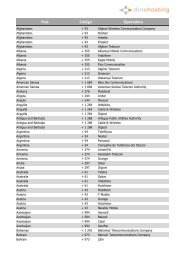Servidor Seguro (SSL) - Dinahosting
Servidor Seguro (SSL) - Dinahosting
Servidor Seguro (SSL) - Dinahosting
You also want an ePaper? Increase the reach of your titles
YUMPU automatically turns print PDFs into web optimized ePapers that Google loves.
Manual de Usuario<br />
Ayuda para la aplicación de Hosting de tu Panel
Hosting<br />
Hosting<br />
Manual de usuario - Panel de Control 3<br />
¿Qué es un hosting?<br />
El hosting es un espacio de un servidor encargado del alojamiento de la<br />
información de una web (textos, imágenes, bases de datos...) o el servicio<br />
y almacenamiento de correo electrónico. Normalmente el hosting se<br />
identifica con el nombre del dominio. Sin embargo, el dominio se limita a<br />
canalizar las solicitudes que recibe al hosting, el cual responde devolviendo<br />
la información que se le solicita.<br />
¿Cuándo tarda en activarse mi hosting?<br />
La activación de tu hosting se produce en menos de 30 minutos desde el<br />
momento en que lo contratas.<br />
¿El hosting incluye un dominio?<br />
No. La contratación de un hosting no incluye el registro de su dominio<br />
asociado.<br />
Si todavía no dispones de un nombre registrado, o bien este no resuelve<br />
hacia nuestros servidores, puedes utilizar para tus pruebas la IP del servidor<br />
(para conexión FTP), y una URL alternativa (para visualizar tu web de forma<br />
provisional).<br />
Para conocer la IP y URL alternativa sigue estos pasos:<br />
1.- Accede a tu Panel de Control de dinahosting.<br />
2.- Inicia la aplicación Hosting.<br />
3.- Selecciona de la lista de la izquierda el hosting del que quieres obtener<br />
información.<br />
4.- En el menú superior pulsa la opción Tu hosting > Información básica.<br />
¿Puedo utilizar un hosting de dinahosting si he registrado el<br />
dominio en otro proveedor?<br />
Sí. Sólo debes tener en cuenta que el hosting que contrates debe tener<br />
el mismo nombre asociado, y que debes modificar las DNS para que el<br />
dominio resuelva hacia nuestros servidores.<br />
Nuestras DNS son las siguientes:<br />
ns.dinahosting.com (82.98.128.132)<br />
ns2.dinahosting.com (82.98.128.196)<br />
ns3.dinahosting.com (72.29.96.10)<br />
ns4.dinahosting.com (93.89.82.218)<br />
Recuerda que las DNS de un dominio genérico por ejemplo, pueden tardar
Manual de usuario - Panel de Control 4<br />
un tiempo máximo de 24 - 48 horas en propagarse por la red una vez<br />
efectuado el cambio. Incluso 3 - 4 días en dominios .es. De todas formas,<br />
el tiempo suele ser generalmente muy inferior.<br />
¿Cuánto tiempo conserva los datos dinahosting si mi hosting<br />
ha caducado?<br />
<strong>Dinahosting</strong> mantiene una copia de seguridad de la información alojada<br />
en nuestros servidores por un período de 30 días.<br />
Ha caducado mi hosting ¿lo puedo renovar?<br />
Sí. En caso de que tu hosting ya no aparezca en tu panel de control,<br />
contacta con nuestro Departamento de Soporte Técnico para solucionarlo.<br />
Si el contenido se ha borrado ya del servidor por haber transcurrido un<br />
tiempo considerable desde su vencimiento, recuerda que mantenemos<br />
las copias de seguridad de nuestros hostings durante 30 días, con lo cual<br />
es posible que la información pueda ser recuperada tras la renovación del<br />
servicio.<br />
¿Qué planes de hosting soportan Perl?<br />
Soportan Perl nuestro Hosting Profesional, Profesional Plus, Especial<br />
Multihosting y Especial Blogs, únicamente bajo plataforma Linux.<br />
¿Qué planes de hosting soportan Python?<br />
Soportan Python nuestro Hosting Profesional, Profesional Plus, Especial<br />
Multihosting y Especial Blogs, únicamente bajo plataforma Linux.<br />
¿Qué planes de hosting soportan PHP?<br />
Soportan Python nuestro Hosting Profesional, Profesional Plus, Especial<br />
Multihosting y Especial Blogs, tanto bajo Linux como Windows.<br />
¿Puedo utilizar wget en los Hosting Linux?<br />
Si, puedes usar el cliente HTTP wget, en los planes con acceso SSH:<br />
Hosting Profesional, Profesional Plus, Especial Multihosting y Especial<br />
Blogs.<br />
¿Puedo utilizar Lynx en los Hosting Linux?<br />
Si, puedes usar el navegador web de texto Lynx, en los planes con acceso<br />
SSH: Hosting Profesional, Profesional Plus, Especial Multihosting y Especial<br />
Blogs.
Manual de usuario - Panel de Control 5<br />
¿Qué programas están disponibles en los Hosting Linux si me<br />
conecto por SSH?<br />
Si te conectas por SSH al servidor, podrás ejecutar las herramientas de<br />
usuario más habituales en entornos Linux. Por ejemplo el shell de Linux<br />
bash o perl con los que se pueden hacer scripts para automatizar tareas,<br />
los editores vim, pico y nano para editar textos, el cliente del servicio FTP<br />
ftp, el cliente web útil para descargar de servidores web wget, etc.<br />
¿Qué modalidades puedo usar para pagar mi hosting?<br />
Puedes contratar tu hosting mediante tarjeta, domiciliación en cuenta,<br />
PayPal o transferencia bancaria.<br />
¿Qué planes de hosting soportan ASP?<br />
Puedes disponer de ASP en de nuestro Hostings Profesional, Profesional<br />
Plus y Multihosting Windows.<br />
¿Cuál es la IP de mi hosting?<br />
Para conocer la IP de tu hosting sigue estos pasos:<br />
1.- Accede a tu Panel de Control de dinahosting.<br />
2.- Inicia la aplicación Hosting.<br />
3.- Selecciona de la lista de la izquierda el hosting del que quieres obtener<br />
información.<br />
4.- En el menú superior pulsa la opción Tu hosting > Información básica.<br />
¿Por qué no puedo ver mi página después de haberla subido<br />
por FTP?<br />
Si no puedes ver tu página después de haberla subido por FTP, por favor,<br />
realiza las siguientes comprobaciones:<br />
- Asegúrate de que las DNS del dominio estén completamente<br />
propagadas, si no es así, la página podrá verse a través de la URL<br />
alternativa (búscala en la aplicación Hosting de tu Panel de Control de<br />
dinahosting).<br />
-Revisa que el contenido esté correctamente subido al directorio /www,<br />
y que la página de inicio de tu web tenga el nombre adecuado (index.<br />
php, index.htm, etc.). Ten en cuenta que Linux es sensible a mayúsculas y<br />
minúsculas.<br />
Si todo esto está correcto, contacta con nuestro Departamento de Soporte<br />
Técnico y te ayudaremos a resolver el problema:<br />
soporte@dinahosting.com.
Manual de usuario - Panel de Control 6<br />
¿Puedo utilizar ImageMagick en mi hosting?<br />
Claro. Nuestro hostings permiten el uso de ImageMagick.<br />
¿Me puedo conectar por SSH desde el Panel de Control?<br />
Claro. Para conectarte por SSH desde tu Panel de Control sigue estos<br />
pasos:<br />
1.- Accede a tu Panel de Control de dinahosting.<br />
2.- Inicia la aplicación Hosting.<br />
3.- Selecciona de la lista de la izquierda el hosting al que quieres acceder.<br />
4.- Haz clic en el icono Herramientas de red.<br />
5.- En el menú superior pulsa la opción SSH > Arrancar conexión por SSH.<br />
¿Puedo personalizar las páginas de mensajes de error 404,<br />
403, 500, etc.?<br />
Claro. Si se trata de un Hosting Linux, puedes hacerlo mediante un fichero<br />
.htaccess, insertando la una línea de código similar a la siguiente:<br />
ErrorDocument código: rutadelfichero<br />
Por ejemplo:<br />
ErrorDocument 404: /error/404personalizado.html<br />
Si se trata de un hosting bajo plataforma Windows, debes contactar con<br />
nuestro Departamento de Soporte Técnico y nosotros personalizaremos<br />
por ti los mensajes de error: soportewindows@dinahosting.com.<br />
¿Qué programa me recomendáis para conectarme por SSH a<br />
mi hosting?<br />
Para acceder mediante SSH a tu hosting debes descargarte un cliente SSH,<br />
iniciar una sesión SSH o una sesión Telnet al puerto 22. Puedes utilizar un<br />
programa como por ejemplo PuTTY, que puedes descargar, con todos sus<br />
complementos y para todas las plataformas, desde la URL:<br />
http://www.chiark.greenend.org.uk/~s.../download.html.<br />
- Como nombre del host tendrás que indicar el nombre del dominio.<br />
- Como usuario debes establecer el usuario principal del hosting.<br />
- Como contraseña debes indicar la que te da acceso al Panel de Control<br />
del hosting.<br />
Para conectarte por SSH desde tu mismo Panel de Control sigue estos<br />
pasos:<br />
1.- Accede a tu Panel de Control de dinahosting.<br />
2.- Inicia la aplicación Hosting.
Manual de usuario - Panel de Control 7<br />
3.- Selecciona de la lista de la izquierda el hosting al que quieres acceder.<br />
4.- Haz clic en el icono Herramientas de red.<br />
5.- En el menú superior pulsa la opción SSH > Arrancar conexión por SSH.<br />
¿Podré acceder a mi dominio con o sin “www.”?<br />
Claro, ambas formas de acceso están configuradas por defecto en todos<br />
nuestros planes de hosting.<br />
¿Puedo cambiar el dominio asociado a mi plan de hosting?<br />
Para cambiar el dominio asociado a tu Hosting ponte contacto con nuestro<br />
Departamento de Soporte Técnico: soporte@dinahosting.com.<br />
¿Puedo descargar los logs de mi hosting?<br />
Para descargar los logs de tu hosting sigue los siguientes pasos:<br />
1.- Accede a tu Panel de Control de dinahosting.<br />
2.- Inicia la aplicación Hosting.<br />
3.- Selecciona de la lista de la izquierda el hosting al que quieres acceder.<br />
4.- Haz clic en el icono Tu hosting > Información básica.<br />
5.- Fíjate en las rutas que aparecen al lado de<br />
- Ruta logs.<br />
- Ruta logs archivados.<br />
6.- Una vez revisada la ruta en el servidor, podrás descargarte los logs a tu<br />
equipo accediendo a través de FTP.<br />
¿Puedo probar el hosting antes de comprarlo?<br />
Por supuesto. En dinahosting estamos convencidos que la mejor manera<br />
de conocer una herramienta antes de comprarla es probándola a fondo.<br />
Puedes probar el hosting que te interesa durante 15 días de forma<br />
gratuita y sin compromiso de compra. No tendrás que facilitar para ello<br />
ningún dato bancario. Sí es necesario que te registres como usuario. Si te<br />
convence, te lo quedas.<br />
¿Cómo puedo proteger el acceso a una carpeta de mi hosting?<br />
Para proteger una carpeta de tu hosting con un password sigue estos<br />
pasos:<br />
1.- Accede al tu Panel de Control de dinahosting.<br />
2.- Aplicación Hosting.<br />
3.- Selecciona en la lista de la izquierda el hosting en el que quieres<br />
efectuar los cambios.<br />
4.- Haz clic en el icono Proteger carpetas.<br />
5.- Indica el usuario, contraseña y carpeta. También puedes restringir el<br />
acceso a una IP.<br />
Recuerda que puedes crear tantas reglas como desees.
Manual de usuario - Panel de Control 8<br />
Primeros pasos con mi Multihosting.<br />
Si acabas de contratar un plan Especial Multihosting, debes esperar unos<br />
30 minutos a que te llegue, por email, la confirmación de que el servicio<br />
ya ha sido activado. Entonces ya podrás empezar a disfrutar de él:<br />
1.- Accede a tu Panel de Control de dinahosting.<br />
2.- Inicia la aplicación Multihosting.<br />
3.- Selecciona de la lista de la izquierda el producto que acabas de<br />
contratar.<br />
4.- En el menú superior tienes dos opciones muy interesantes para<br />
empezar: Gestión de planes y Gestión de hosting.<br />
-La opción Gestión de planes, sirve para ver y modificar los tipos de<br />
alojamiento de los que dispone tu Multihosting (hemos preconfigurado<br />
tres como los que ofrece dinahosting para que te sirvan de ejemplo).<br />
-La opción Gestión de hostings, sirve para crear ver y modificar los<br />
hostings en los que divides tu Multihosting. En principio puedes crear un<br />
número máximo de cinco hostings ampliables si adquieres más licencias.<br />
Primeros pasos con mi Hosting Personal.<br />
Si acabas de contratar un Hosting Personal, debes esperar unos 30<br />
minutos a que te llegue, por email, la confirmación de que el servicio ya ha<br />
sido activado. Entonces ya podrás empezar a disfrutar de él:<br />
1.- Accede a tu Panel de Control de dinahosting.<br />
2.- Inicia la aplicación Hosting.<br />
3.- Selecciona de la lista de la izquierda el producto que acabas de<br />
contratar.<br />
4.- Dirígete al menú superior y selecciona la opción Tu hosting ><br />
Información básica para ver las características generales de tu hosting.<br />
5.- Échale un vistazo a los iconos que te aparecen a la derecha para<br />
empezar a familiarizarte con la gestión de tu hosting, fíjate sobre todo en<br />
éstas:<br />
-Con la aplicación Correo podrás dar de alta tus cuentas de correo<br />
electrónico. Para acceder a las cuentas de email que has creado puedes<br />
utilizar tu cliente de correo preferido (Thunderbird, Mail, Outlook...) o<br />
bien acceder al webmail a través de “http://www.gestiondecuenta.com”<br />
introduciendo el usuario y contraseña que has especificado.<br />
-Con la aplicación FTP podrás ver y configurar las cuentas FTP para subir<br />
contenido a tu hosting.<br />
Primeros pasos con mi Hosting Profesional.<br />
Si acabas de contratar un Hosting Profesional, debes esperar unos 30<br />
minutos a que te llegue, por email, la confirmación de que el servicio ya ha<br />
sido activado. Entonces ya podrás empezar a disfrutar de él:<br />
1.- Accede a tu Panel de Control de dinahosting.<br />
2.- Inicia la aplicación Hosting.<br />
3.- Selecciona de la lista de la izquierda el producto que acabas de<br />
contratar.<br />
4.- Dirígete al menú superior y selecciona la opción Tu hosting ><br />
Información básica para ver las características generales de tu hosting.
Manual de usuario - Panel de Control 9<br />
5.- Échale un vistazo a los iconos que te aparecen a la derecha para<br />
empezar a familiarizarte con la gestión de tu hosting, fíjate sobre todo en<br />
éstas:<br />
-Con la aplicación Correo podrás dar de alta tus cuentas de correo<br />
electrónico. Para acceder a las cuentas de email que has creado puedes<br />
utilizar tu cliente de correo preferido (Thunderbird, Mail, Outlook...) o<br />
bien acceder al webmail a través de “http://www.gestiondecuenta.com”<br />
introduciendo el usuario y contraseña que has especificado.<br />
-Con la aplicación FTP podrás ver y configurar las cuentas FTP para subir<br />
contenido a tu hosting.<br />
-Con las aplicaciones MySQL o SQL Server y DSN Access (éstas dos últimas<br />
en Windows) podrás gestionar tus bases de datos.<br />
Primeros pasos con mi Hosting Profesional Plus.<br />
Si acabas de contratar un Hosting Profesional Plus, debes esperar unos 30<br />
minutos a que te llegue, por email, la confirmación de que el servicio ya ha<br />
sido activado. Entonces ya podrás empezar a disfrutar de él:<br />
1.- Accede a tu Panel de Control de dinahosting.<br />
2.- Inicia la aplicación Hosting.<br />
3.- Selecciona de la lista de la izquierda el producto que acabas de<br />
contratar.<br />
4.- Dirígete al menú superior y selecciona la opción Tu hosting ><br />
Información básica para ver las características generales de tu hosting.<br />
5.- Échale un vistazo a los iconos que te aparecen a la derecha para<br />
empezar a familiarizarte con la gestión de tu hosting, fíjate sobre todo en<br />
éstas:<br />
-Con la aplicación Correo podrás dar de alta tus cuentas de correo<br />
electrónico. Para acceder a las cuentas de email que has creado puedes<br />
utilizar tu cliente de correo preferido (Thunderbird, Mail, Outlook...) o<br />
bien acceder al webmail a través de “http://www.gestiondecuenta.com”<br />
introduciendo el usuario y contraseña que has especificado.<br />
-Con la aplicación FTP podrás ver y configurar las cuentas FTP para subir<br />
contenido a tu hosting.<br />
-Con las aplicaciones MySQL o SQL Server y DSN Access (éstas dos últimas<br />
en Windows) podrás gestionar tus bases de datos.<br />
Primeros pasos con mi Hosting Especial Blog.<br />
Si acabas de contratar un Hosting Especial Blog, debes esperar unos 30<br />
minutos a que te llegue, por email, la confirmación de que el servicio ya ha<br />
sido activado. Entonces ya podrás empezar a disfrutar de él:<br />
1.- Accede a tu Panel de Control de dinahosting.<br />
2.- Inicia la aplicación Hosting.<br />
3.- Selecciona de la lista de la izquierda el producto que acabas de<br />
contratar.<br />
4.- Dirígete al menú superior y selecciona la opción Tu hosting ><br />
Información básica para ver las características generales de tu hosting.<br />
5.- Échale un vistazo a los iconos que te aparecen a la derecha para<br />
empezar a familiarizarte con la gestión de tu hosting, fíjate sobre todo en<br />
éstas:<br />
-Con la aplicación Correo podrás dar de alta tus cuentas de correo
Manual de usuario - Panel de Control 10<br />
electrónico. Para acceder a las cuentas de email que has creado puedes<br />
utilizar tu cliente de correo preferido (Thunderbird, Mail, Outlook...) o<br />
bien acceder al webmail a través de http://www.gestiondecuenta.com<br />
introduciendo el usuario y contraseña que has especificado.<br />
-Con la aplicación FTP podrás ver y configurar las cuentas FTP para subir<br />
contenido a tu hosting.<br />
Primeros pasos con mi Hosting Especial Correo 10.<br />
Si acabas de contratar un Hosting Especial Correo 10, debes esperar unos<br />
30 minutos a que te llegue, por email, la confirmación de que el servicio<br />
ya ha sido activado. Entonces ya podrás empezar a disfrutar de él:<br />
1.- Accede a tu Panel de Control de dinahosting.<br />
2.- Inicia la aplicación Hosting.<br />
3.- Selecciona de la lista de la izquierda el producto que acabas de<br />
contratar.<br />
4.- Dirígete al menú superior y selecciona la opción Tu hosting ><br />
Información básica para ver las características generales de tu hosting.<br />
5.- Échale un vistazo a la aplicación Correo podrás dar de alta tus cuentas<br />
de correo electrónico.<br />
Para acceder a las cuentas de email que has creado puedes utilizar tu<br />
cliente de correo preferido (Thunderbird, Mail, Outlook...) o bien acceder<br />
al webmail a través de http://www.gestiondecuenta.com introduciendo el<br />
usuario y contraseña que has especificado.<br />
¿Cuántos dominios puedo usar con mi hosting?<br />
Cada hosting sólo puede tener un dominio asignado como principal. Si<br />
necesitas alojar contenido específico para<br />
Email<br />
¿Qué clientes de webmail tengo disponibles?<br />
Puedes instalar los siguientes clientes de webmail desde nuestro Panel<br />
de Control: RoundCube (instalado por defecto), Squirrelmail, Atmail y<br />
Uebimiau.<br />
¿Qué puedo hacer con los virus que recibo?<br />
Todos los planes de hosting llevan incorporado un sistema antivirus<br />
actualizado permanentemente. Sigue activar el sistema antivirus sigue<br />
estos pasos:<br />
1.- Accede a tu Panel de Control de dinahosting.<br />
2.- Aplicación Hosting.<br />
3.- Selecciona en la lista de la izquierda el hosting en el que quieres<br />
efectuar los cambios.<br />
4.- Haz clic en el icono Correo.<br />
5.- Selecciona en el menú superior Antispam y antivirus > Configurar
Manual de usuario - Panel de Control 11<br />
antivirus.<br />
6.- Asegúrate de que el antivirus esté ON<br />
7.- Indica si deseas añadir la etiqueta [VIRUS] en el asunto de los mensajes<br />
o eliminarlos automáticamente.*<br />
*Nota: Aunque recibas la etiqueta [VIRUS] en el asunto del mensaje, los<br />
archivos con virus habrán sido eliminados del mensaje por lo que el riesgo<br />
de infección es prácticamente nulo.<br />
¿Qué puedo hacer con el SPAM que recibo?<br />
Es posible evitar recibir mensajes que nuestro sistemas detecte como no<br />
deseados mediante la activación de un filtro antispam. Sigue estos pasos<br />
para habilitar el sistema antispam:<br />
1.- Accede al tu Panel de Control de dinahosting.<br />
2.- Aplicación Hosting.<br />
3.- Selecciona en la lista de la izquierda el hosting en el que quieres<br />
efectuar los cambios.<br />
4.- Haz clic en el icono Correo.<br />
5.- Selecciona en el menú superior Antispam y antivirus > Configurar<br />
antispam.<br />
7.- Asegúrate de que el filtro esté en ON<br />
8.- Indica si deseas añadir la etiqueta [SPAM] en el asunto de los mensajes<br />
o eliminarlos automáticamente.<br />
¿Qué es y cómo funciona una lista negra de correo?<br />
Una lista negra de correo te permite indicar al servidor aquellas direcciones<br />
de email cuyo contenido no deseas recibir.<br />
Puedes especificar listas negras de dominios enteros o bien cuentas de<br />
correo específicas. Para configurar las listas negras:<br />
1.- Accede al tu Panel de Control de dinahosting.<br />
2.- Aplicación Hosting.<br />
3.- Selecciona en la lista de la izquierda el hosting en el que quieres<br />
efectuar los cambios.<br />
4.- Haz clic en el icono Correo.<br />
5.- Selecciona en el menú superior Antispam y antivirus > Gestionar lista<br />
negra.<br />
6.- Indica el dominio / cuenta de email que quieras añadir a la lista negra.<br />
¿Qué es y como funciona una lista blanca de correo?<br />
Una lista blanca de correo nos permite indicar al servidor aquellas<br />
direcciones de email en las cuales confiamos y que no queremos que<br />
sean clasificadas en ningún momento como SPAM, con el consiguiente<br />
riesgo de perder el mensaje y que éste no sea recibido. Puedes especificar<br />
dominios o bien cuentas de correo específicas.
Manual de usuario - Panel de Control 12<br />
Para configurar las listas blancas:<br />
1.- Accede al tu Panel de Control de dinahosting.<br />
2.- Aplicación Hosting.<br />
3.- Selecciona en la lista de la izquierda el hosting en el que quieres<br />
efectuar los cambios.<br />
4.- Haz clic en el icono Correo.<br />
5.- Selecciona en el menú superior Antispam y antivirus > Gestionar lista<br />
blanca.<br />
6.- Indica el dominio / cuenta de email que quieras añadir a la lista blanca.<br />
¿Puedo recibir una copia de todos los correos que lleguen a<br />
una cuenta?<br />
Claro, es muy fácil hacer que te llegue una copia de todos los correos<br />
recibidos en una cuenta. Sigue estos pasos:<br />
1.- Accede al tu Panel de Control de dinahosting.<br />
2.- Aplicación Hosting.<br />
3.- Selecciona en la lista de la izquierda el hosting en el que quieres<br />
efectuar los cambios.<br />
4.- Haz clic en el icono Correo.<br />
5.- Selecciona en el menú superior Email > Gestión de copias.<br />
6.- Indica de qué cuentas quieres realizar copias y en que direcciones<br />
quieres recibirlas.<br />
¿Cómo borro una cuenta de correo electrónico?<br />
Puedes borrar una cuenta de correo desde tu Panel de Control:<br />
1.- Accede al tu Panel de Control de dinahosting.<br />
2.- Aplicación Hosting.<br />
3.- Selecciona en la lista de la izquierda el hosting en el que quieres<br />
efectuar los cambios.<br />
4.- Haz clic en el icono Correo.<br />
5.- En la lista que te aparece a la derecha busca la cuenta que quieres<br />
borrar y pulsa Eliminar.<br />
¿Cómo ajusto la tolerancia del filtro antispam?<br />
Puedes ajustar la tolerancia del filtro antispam desde tu Panel de Control:<br />
1.- Accede al tu Panel de Control de dinahosting.<br />
2.- Aplicación Hosting.<br />
3.- Selecciona en la lista de la izquierda el hosting en el que quieres<br />
efectuar los cambios.<br />
4.- Haz clic en el icono Correo.<br />
5.- Selecciona en el menú superior Antispam y antivirus > Agresividad del<br />
filtro.<br />
6.- Indica el nivel de agresividad del filtro.
Manual de usuario - Panel de Control 13<br />
Debes tener en cuenta que con niveles muy agresivos corres el riesgo de<br />
que emails válidos sean catalogados como spam. Te recomendamos dejar<br />
la configuración por defecto.<br />
¿Cómo puedo crear reglas de correo para eliminar o modificar<br />
mensajes antes de que lleguen a mi correo?<br />
Puedes personalizar tu filtro de correo para aumentar su efectividad desde<br />
tu Panel de Control.<br />
1.- Accede al tu Panel de Control de dinahosting.<br />
2.- Aplicación Hosting.<br />
3.- Selecciona en la lista de la izquierda el hosting en el que quieres<br />
efectuar los cambios.<br />
4.- Haz clic en el icono Correo.<br />
5.- Selecciona en el menú superior Antispam y antivirus.<br />
6.- Inserta la cadena de texto que quieres que se aplique la regla.<br />
7.- En Campo, indica en qué partes de los emails quieres que se busque<br />
la cadena de texto que has insertado (asunto, remite, cuerpo del mensaje,<br />
etc.)<br />
8.- Indica la acción que quieres que se aplique a los correos que cumplan<br />
la regla: borrar el correo o añadirle una etiqueta al asunto del mensaje.<br />
Alguien parece estar enviando virus o spam que desde direcciones de mi<br />
dominio.<br />
Los mensajes de error que estás recibiendo se deben a que se están<br />
enviando mensajes de SPAM utilizando como remitente tu dirección<br />
de correo electrónico. Esto no quiere decir que estos mensajes se estén<br />
enviando desde tu cuenta de correo, sino que se está falsificando la<br />
dirección, utilizando una dirección de tu dominio.<br />
Se trata de una técnica muy común utilizada por los spammers. Se dedican<br />
a recopilar direcciones de correo electrónico y las usan como cabecera<br />
From para enviar spam.<br />
Es posible falsificar la dirección del remitente desde cualquier aplicación de<br />
correo electrónico como Outlook. Lamentablemente no hay demasiadas<br />
formas de evitarlo a menos que se utilice la firma digital (que sí garantiza<br />
la identificación del remitente):<br />
http://es.wikipedia.org/wiki/Firma_digital<br />
Te recomendamos activar el registro SPF en tu Panel de Control. El registro<br />
SPF indica cuáles son los servidores de correo autorizados de envío de<br />
correo para un determinado dominio<br />
(http://es.wikipedia.org/wiki/Sender_Policy_Framework) :<br />
1.- Accede al tu Panel de Control de dinahosting.<br />
2.- Aplicación Hosting.<br />
3.- Selecciona en la lista de la izquierda el hosting en el que quieres<br />
efectuar los cambios.
Manual de usuario - Panel de Control 14<br />
4.- Haz clic en el icono Correo.<br />
5.- Selecciona en el menú superior Antispam y antivirus > Gestionar SPF.<br />
6.- Marca la casilla Activar registros SPF.<br />
7.- Indica las IPs que autorizas para el envío de correo.<br />
8.- Indica servidores de correo (MX) adicionales que puedan enviar correo.<br />
9.- Especifica la configuración del SPF. Por defecto No.<br />
Es una medida eficaz en la medida en que los servidores receptores tengan<br />
implantada este sistema.<br />
¿En qué se diferencia POP de IMAP?<br />
Los protocolos de recepción de correo POP e IMAP se diferencian<br />
fundamentalmente en que mediante una conexión POP se descargan<br />
desde el servidor todos los emails, mientras que mediante IMAP<br />
únicamente se descargan las cabeceras, de forma que los correos<br />
permanecen en el servidor, siendo únicamente eliminados si lo haces<br />
expresamente.<br />
Mediante protocolo IMAP pueden conectarse simultáneamente varios<br />
usuarios y consultar los correos del servidor desde diferentes equipos o<br />
ubicaciones. Con una conexión POP, la gestión de correo se realiza desde<br />
un ordenador local e implica un mejor aprovechamiento del espacio en<br />
disco.<br />
A pesar de que IMAP permite más funcionalidades, la elección entre el<br />
uso de uno u otro dependerá del uso que se quiera hacer del servicio de<br />
correo.<br />
¿Cuál es el tamaño máximo de una cuenta de correo?<br />
El límite existente hace referencia al espacio total que le corresponde a<br />
tu plan de hosting, que puedes ampliar en cualquier momento desde tu<br />
Panel de Control de dinahosting.<br />
¿Cual es el tamaño máximo que puede tener un email con<br />
ficheros adjuntos?<br />
El límite total del tamaño de un mail con adjuntos es de 20 MB,<br />
establecido como límite en el servidor (puede variar de unos a otros).<br />
Por otro lado, en el caso de que quieras enviar correos con adjunto<br />
desde un webmail este límite podría verse reducido bastante, debido<br />
precisamente a ser un cliente web y depender de los posibles timeouts de<br />
Apache, PHP y del propio navegador que estés utilizando.<br />
Desde un webmail se pueden enviar sin problemas, desde una línea ADSL<br />
de 1Mbps, correos de hasta 8 MB.<br />
Para la transferencia de ficheros muy grandes es recomendable usar<br />
siempre el servicio FTP, ya que no tendrás la limitación establecida
Manual de usuario - Panel de Control 15<br />
en el servidor para el correo (20 MB). Subes el archivo al servidor y a<br />
continuación envías el enlace web correspondiente a tu destinatario.<br />
También puede resultar útil en este caso utilizar la opción Proteger<br />
Carpetas, de modo que prevengas accesos no autorizados a esa URL y que<br />
tan sólo tu destinatario pueda visualizarlos con las claves que le facilites.<br />
¿Por qué recibo spam y cómo puedo combatirlo?<br />
Solemos denominar spam a los mensajes de correo electrónico no<br />
deseados que, cada día más, suponen un problema importante en<br />
Internet. Son mensajes que buscan producir beneficios para su emisor,<br />
resultando en la mayoría de casos molestos para sus múltiples receptores,<br />
ya que suelen consistir en la difusión de publicidad que no ha sido<br />
solicitada.<br />
En mayor o menor medida, el spam afecta a toda la comunidad de<br />
usuarios de Internet. Según diferentes analistas, el correo basura supone<br />
ya más de un 50% del correo electrónico generado, cifra que algunas<br />
empresas elevan al 80%. Obliga a los usuarios a dedicar tiempo en su<br />
eliminación, genera tráfico, ancho de banda y espacio superfluo, y obliga<br />
a destinar a los proveedores de servicios recursos de hardware y software<br />
para su transmisión, análisis y filtrado, cada vez con mayor intensidad.<br />
Todo el correo que llega a los servidores de dinahosting es filtrado. Los<br />
filtros instalados suelen identificar la mayoría de mensajes no deseados,<br />
pero cada vez resulta más difícil distinguir un correo electrónico<br />
convencional de un mensaje considerado como spam. Es más,<br />
dependiendo del perfil de cada usuario, un mensaje puede ser considerado<br />
o no spam.<br />
Para combatir este tipo de envíos puedes crear reglas personalizadas desde<br />
tu panel de control:<br />
1.- Accede al tu Panel de Control de dinahosting.<br />
2.- Aplicación Hosting.<br />
3.- Selecciona en la lista de la izquierda el hosting en el que quieres<br />
efectuar los cambios.<br />
4.- Haz clic en el icono Correo.<br />
5.- Selecciona en el menú superior Antispam y antivirus.<br />
6.- Inserta la cadena de texto que quieres que se aplique la regla...<br />
7.- En Campo, indica en qué partes de los emails quieres que se busque<br />
la cadena de texto que has insertado (asunto, remite, cuerpo del mensaje,<br />
etc.)<br />
8.- Indica la acción que quieres que se aplique a los correos que cumplan<br />
la regla: borrar el correo o añadirle una etiqueta al asunto del mensaje.<br />
y también ajustar la agresividad del filtro Antispam:<br />
1.- Accede al tu Panel de Control de dinahosting.<br />
2.- Aplicación Hosting.<br />
3.- Selecciona en la lista de la izquierda el hosting en el que quieres<br />
efectuar los cambios.
Manual de usuario - Panel de Control 16<br />
4.- Haz clic en el icono Correo.<br />
5.- Selecciona en el menú superior Antispam y antivirus > Agresividad del<br />
filtro.<br />
6.- Indica el nivel de agresividad del filtro.<br />
Debes tener en cuenta que con niveles muy agresivos corres el riesgo de<br />
que emails válidos sean catalogados como spam. Te recomendamos dejar<br />
la configuración por defecto.<br />
La mejor forma de luchar contra los correos no deseados es la medida<br />
preventiva: evitar publicitar una determinada cuenta en la medida de lo<br />
posible, con el fin de que los bots o “arañas” que rastrean la red en busca<br />
de emails no detecten tus direcciones.<br />
¿Cómo entro al webmail?<br />
Accede a tu webmail a través de la URL:<br />
http://www.gestiondecuenta.com. Si tienes un hosting Linux también<br />
puedes entrar desde http://mail.tudominio.com/correoweb. En caso de que<br />
instales un webmail diferente del que te ofrecemos por defecto tendrás<br />
que especificar tu mismo una ruta.<br />
Para acceder desde tu Panel de Control de dinahosting sigue estos pasos:<br />
1.- Accede tu Panel de Control de dinahosting.<br />
2.- Aplicación Hosting.<br />
3.- Selecciona en la lista de la izquierda el hosting en el que quieres<br />
efectuar los cambios.<br />
4.- Haz clic en el icono Correo.<br />
5.- Selecciona en el menú superior Webmail > Ir a webmail.<br />
6.- Elige la cuenta de correo a la que quieres acceder.<br />
¿Cómo configuro una respuesta automática en mis cuentas de<br />
correo?<br />
Puedes configurar una respuesta automática para los emails que recibas en<br />
tus cuentas. Es útil si no vas a estar disponible durante un tiempo, si te vas<br />
de vacaciones, etc.:<br />
1.- Accede al tu Panel de Control de dinahosting.<br />
2.- Aplicación Hosting.<br />
3.- Selecciona en la lista de la izquierda el hosting en el que quieres<br />
efectuar los cambios.<br />
4.- Haz clic en el icono Correo.<br />
5.- Selecciona en el menú superior Respuestas automáticas > Crear<br />
respuestas automáticas.<br />
6.- Elige la cuenta de correo a la que quieres acceder.<br />
7.- Especifica el texto que quieres que sea enviado.<br />
8.- Incluye otras opciones adicionales si lo deseas (excluir direcciones,<br />
poner fecha de inicio y fin...)<br />
9.- Cambia a ON para activar.
Manual de usuario - Panel de Control 17<br />
¿Qué planes tienen antivirus y antispam?<br />
Todos nuestros planes de hosting incluyen filtro antivirus y antispam.<br />
¿Cómo vacío una cuenta llena de spam?<br />
Puedes vaciar tus cuentas de correo desde el Panel de Control:<br />
1.- Accede al tu Panel de Control de dinahosting.<br />
2.- Aplicación Hosting.<br />
3.- Selecciona en la lista de la izquierda el hosting en el que quieres<br />
efectuar los cambios.<br />
4.- Haz clic en el icono Correo.<br />
5.-Selecciona en la lista de la derecha la cuenta de correo y pulsa el botón<br />
Vaciar.<br />
¿Cómo puedo eliminar automáticamente todo el correo que<br />
llegue a una determinada cuenta?<br />
Puedes hacer que todo el correo recibido en una cuenta muy fácilmente:<br />
1.- Accede al tu Panel de Control de dinahosting.<br />
2.- Aplicación Hosting.<br />
3.- Selecciona en la lista de la izquierda el hosting en el que quieres<br />
efectuar los cambios.<br />
4.- Haz clic en el icono Correo.<br />
5.-Selecciona en la lista de la derecha la cuenta de correo que quieres<br />
modificar y en la columna Aceptar mail, cambia el valor a OFF.<br />
¿Cómo puedo crear cuentas de correo para mi dominio?<br />
Si dispones de un plan de hosting es muy fácil crear cuentas de correo<br />
asociadas a tu dominio:<br />
1.- Accede al tu Panel de Control de dinahosting.<br />
2.- Aplicación Hosting.<br />
3.- Selecciona en la lista de la izquierda el hosting en el que quieres<br />
efectuar los cambios.<br />
4.- Haz clic en el icono Correo.<br />
5.- A la derecha de la ventana encontrarás la opción Creación de cuentas<br />
de correo.<br />
6.- Introduce el alias y contraseña de la cuenta y pulsa Crear.<br />
¿Cómo configuro mis cuentas de correo en Microsoft Outlook<br />
Express?<br />
Para configurar tus cuentas en Outlook, primero dirígete a tu Panel de<br />
Control para conseguir los datos necesarios:<br />
1.- Accede al tu Panel de Control de dinahosting.<br />
2.- Aplicación Hosting.
Manual de usuario - Panel de Control 18<br />
3.- Selecciona en la lista de la izquierda el hosting en el que quieres<br />
efectuar los cambios.<br />
4.- Haz clic en el icono Correo.<br />
5.- A la derecha de la ventana encontrarás una lista con tus cuentas de<br />
correo y sus contraseñas correspondientes.<br />
Si es la primera vez que abres Outlook te aparece un asistente que te va<br />
pidiendo los datos necesarios. Si no es así, sigue los siguientes pasos:<br />
1.- En la barra de Herramientas pulsa Herramientas (que está entre Ver y<br />
Mensajes)<br />
2.- Dentro del desplegable Herramientas > Cuentas<br />
3.- En la ventana modal Cuentas de internet > Agregar (Arriba a la<br />
derecha)<br />
4.- Pinchamos encima de Correo y se inicia el asistente.<br />
Éstos son los datos que necesitas:<br />
- Nombre para mostrar: el nombre que quieras que vea el destinatario<br />
cuando recibe correos tuyos, pulsa Siguiente.<br />
- Dirección de correo electrónico: Tu dirección del correo, pulsa Siguiente.<br />
- Mi servidor de correo entrante es: elegimos POP o IMAP. Si vas a acceder<br />
al correo desde varios dispositivos te recomendamos que uses IMAP. Ten<br />
en cuenta que con esta opción el correo se almacenará en tu hosting,<br />
ocupando espacio en disco.<br />
- El <strong>Servidor</strong> de correo entrante y <strong>Servidor</strong> de correo saliente: mail.<br />
tudominio.com, pulsa Siguiente.<br />
- Nombre de la cuenta: el nombre de cuenta coincide con la dirección de<br />
correo que se estás configurando.<br />
- Contraseña: la contraseña que has visto en tu Panel de Control, pulsa<br />
Finalizar.<br />
¿Cómo configurar el correo en mi iPhone?<br />
Para configurar tus cuentas en tu iPhone, primero dirígete a tu Panel de<br />
Control para conseguir los datos necesarios:<br />
1.- Accede al tu Panel de Control de dinahosting.<br />
2.- Aplicación Hosting.<br />
3.- Selecciona en la lista de la izquierda el hosting en el que quieres<br />
efectuar los cambios.<br />
4.- Haz clic en el icono Correo.<br />
5.- A la derecha de la ventana encontrarás una lista con tus cuentas de<br />
correo y sus contraseñas correspondientes.<br />
Ya en tu iPhone, sigue estos pasos:<br />
1.- Dirígete a Ajustes > Mail, contactos, calendarios > Añadir cuenta.<br />
2.- Accede a la aplicación Mail y elige la opción Other (Otras).<br />
3.- Elige el protocolo que quieres usar POP o IMAP. Si vas a acceder al<br />
correo desde varios dispositivos te recomendamos que uses IMAP. Ten
Manual de usuario - Panel de Control 19<br />
en cuenta que con esta opción el correo se almacenará en tu hosting,<br />
ocupando espacio en disco.<br />
Éstos son los datos que necesitas:<br />
- Nombre para mostrar: el nombre que quieras que vea el destinatario<br />
cuando recibe correos tuyos.<br />
- Dirección de correo electrónico: Tu dirección del correo.<br />
- Descripción: introduce una pequeña descripción de la cuenta.<br />
- El Hostname (o servidor): mail.tudominio.com.<br />
- El Username (o usuario): la cuenta que estás configurando, tucuenta@<br />
tudominio.com<br />
- Contraseña: la contraseña que has visto en tu Panel de Control, pulsa<br />
Finalizar.<br />
Para acabar:<br />
-Accede a Settings (Preferencias) y revisa que la opción de acceso <strong>SSL</strong> esté<br />
desactivada, así como que la Autenticación SMTP de la cuenta esté activa.<br />
-Asegúrate también de que están especificados el puerto 110 para la<br />
recepción de emails y el puerto 25 (o 587) para el envío.<br />
-Una vez guardados los cambios (Safe), la cuenta ha quedado configurada.<br />
¿En qué consisten y cómo puedo crear redirecciones de<br />
correo?<br />
Las redirecciones de correo consisten en crear alias de cuentas de correo<br />
qué, aunque no existan físicamente, te permiten recibir y desviar emails<br />
entrantes a cuentas reales que tú decidas.<br />
Por ejemplo: si creas un alias como info@midominio.com todo el correo<br />
que reciba será rebotado a unacuentareal@midominioconhosting.com.<br />
Para crear una redirección de correo sigue estos pasos:<br />
1.- Accede al tu Panel de Control de dinahosting.<br />
2.- Aplicación Hosting.<br />
3.- Selecciona en la lista de la izquierda el hosting en el que quieres<br />
efectuar los cambios.<br />
4.- Haz clic en el icono Correo.<br />
5.- Selecciona en el menú superior Redirecciones > Crear redirección.<br />
6.-Introduce el alias de la nueva dirección que quieres usar y la cuenta de<br />
correo real en donde quieres recibir el correo redireccionado.<br />
Para crear una redirección de correo con tu dominio, úsalo sólo si no<br />
dispones de un plan de hosting (usar esta opción desactivaría el servicio de<br />
correo de tu hosting):<br />
1.- Accede al tu Panel de Control de dinahosting.<br />
2.- Aplicación Dominios.<br />
3.- Selecciona en la lista de la izquierda el dominio en el que quieres<br />
efectuar los cambios.
Manual de usuario - Panel de Control 20<br />
4.- Selecciona en el menú superior Redirecciones > Redirecciones de<br />
correo.<br />
5.- Indica el Alias y la cuenta de destino.<br />
Puedes utilizar el comodín (*) si deseas apuntar cualquier correo que<br />
llegue a unadireccionaunquenoexista@tudominio.com a una determinada<br />
cuenta. De todas formas no es muy recomendable por causa del spam.<br />
¿Por qué obtengo el mensaje Relaying Denied al intentar<br />
enviar correo?<br />
Este error es debido a que estás intentando enviar un mensaje sin<br />
autenticar SMTP en tu programa de correo:<br />
-Si realizas el envío a través de un cliente de correo como por ejemplo<br />
Outlook, asegúrate de que tienes activada la opción ‘Mi servidor de salida<br />
smtp requiere autenticación’.<br />
-Si efectúas el envío mediante un script PHP, por ejemplo, no será<br />
necesaria la autenticación si utilizas localhost como servidor SMTP de<br />
salida; siempre y cuando el envío se realice desde el mismo servidor. Sí<br />
será necesaria, en cambio, si estás usando como servidor SMTP: mail.<br />
tudominio.com.<br />
El envío de correo tarda mucho tiempo y finalmente falla. ¿Por<br />
qué?<br />
Si esto ocurre es muy probable que el servidor de destino haya rechazado<br />
el correo enviado. De todas formas, si esto ocurre lo más recomendable es<br />
que nos remitas la notificación que has recibido a nuestro Departamento<br />
de Soporte: soporte@dinahosting.com, y te ofreceremos más información<br />
al respecto, una vez lo hayamos revisado.<br />
¿Cómo configurar el correo en Entourage?<br />
Para configurar tus cuentas en Entourage, primero dirígete a tu Panel de<br />
Control para conseguir los datos necesarios:<br />
1.- Accede al tu Panel de Control de dinahosting.<br />
2.- Aplicación Hosting.<br />
3.- Selecciona en la lista de la izquierda el hosting en el que quieres<br />
efectuar los cambios.<br />
4.- Haz clic en el icono Correo.<br />
5.- A la derecha de la ventana encontrarás una lista con tus cuentas de<br />
correo y sus contraseñas correspondientes.<br />
Abre Entourage y en el menú, selecciona la sección Herramientas ><br />
Cuentas:<br />
1.- En la ventana siguiente selecciona Nuevo > Correo.<br />
2.- A continuación indica la opción Configurar cuenta manualmente.
Manual de usuario - Panel de Control 21<br />
3.- Selecciona el tipo de cuenta POP o IMAP y acepta. Si necesitas acceder<br />
a tu correo desde varios dispositivos te recomendamos IMAP.<br />
4.- A continuación rellena los datos y pulsa en Opciones de envío<br />
avanzadas:<br />
Los datos que necesitas son éstos:<br />
-Nombre de cuenta. La dirección de correo que estás configurando.<br />
-Información personal. Nombre: indica el nombre con el que desees<br />
que se identifique tu cuenta; Correo: la dirección de correo que estás<br />
configurando.<br />
-Recepción de correo. Id de cuenta: El usuario asignado a la cuenta de<br />
correo; <strong>Servidor</strong>: mail.tudominio.com; Contraseña: la contraseña asociada<br />
a tu cuenta de correo.<br />
-Envío de correo. <strong>Servidor</strong> SMTP: mail.tudominio.com<br />
- En la ventana Opciones de envío avanzadas, revisa la casilla referente al<br />
puerto de salida (25 o 587), y asegúrate de que esté activada la casilla Mi<br />
servidor de salida requiere autenticación.<br />
Finalmente haz clic en Aceptar todo.<br />
¿Cómo configurar el correo con Apple Mail?<br />
Para configurar tus cuentas en Mail, primero dirígete a tu Panel de Control<br />
para conseguir los datos necesarios:<br />
1.- Accede al tu Panel de Control de dinahosting.<br />
2.- Aplicación Hosting.<br />
3.- Selecciona en la lista de la izquierda el hosting en el que quieres<br />
efectuar los cambios.<br />
4.- Haz clic en el icono Correo.<br />
5.- A la derecha de la ventana encontrarás una lista con tus cuentas de<br />
correo y sus contraseñas correspondientes.<br />
Abre Mail y selecciona Preferencias de menú (Si aún no configurado<br />
ninguna cuenta de correo, se mostrará la ventana de bienvenida):<br />
1.-Haz clic en Cuentas y pulsa +, abajo a la izquierda para añadir una<br />
nueva cuenta.<br />
2.-Elige en Tipo de cuenta en el menú desplegable el protocolo POP<br />
o IMAP. Si necesitas acceder a tu correo desde varios dispositivos te<br />
recomendamos IMAP. Ten en cuenta que con esta opción el correo se<br />
almacenará en tu hosting, ocupando espacio en disco.<br />
3.-Introduce los datos de tu cuenta:<br />
- Descripción: deberás indicar el nombre con el que desees que se<br />
identifique tu cuenta.<br />
- <strong>Servidor</strong> de correo entrante y saliente: mail.tudominio.com.<br />
- Nombre de usuario: el usuario asignado a la cuenta de correo.<br />
- Contraseña: La contraseña asociada a la cuenta de correo.<br />
4.-Asegúrate de activar la casilla de Autenticación por contraseña, dado<br />
que nuestro servidor de salida la requiere para el envío.
Manual de usuario - Panel de Control 22<br />
5.- Para finalizar pincha en OK, y tu cuenta estará configurada.<br />
¿Cómo configuro mis cuentas de correo en Microsoft Outlook?<br />
Para configurar tus cuentas en Microsoft Outlook, primero dirígete a tu<br />
Panel de Control para conseguir los datos necesarios:<br />
1.- Accede al tu Panel de Control de dinahosting.<br />
2.- Aplicación Hosting.<br />
3.- Selecciona en la lista de la izquierda el hosting en el que quieres<br />
efectuar los cambios.<br />
4.- Haz clic en el icono Correo.<br />
5.- A la derecha de la ventana encontrarás una lista con tus cuentas de<br />
correo y sus contraseñas correspondientes.<br />
Ya en Outlook:<br />
1.-Dirígete al menú Herramientas > Cuentas de correo electrónico ><br />
Agregar una nueva cuenta de correo electrónico.<br />
2.-Indica que quieres el protocolo a utilizar, POP o IMAP, pulsando el botón<br />
correspondiente. Si necesitas acceder a tu correo desde varios dispositivos<br />
te recomendamos IMAP. Ten en cuenta que con esta opción el correo se<br />
almacenará en tu hosting, ocupando espacio en disco.<br />
3.-Introduce los datos de tu cuenta:<br />
-Información sobre el usuario. Su nombre: el nombre que figurará como<br />
remitente del correo electrónico. Dirección de correo electrónico: la<br />
dirección de correo electrónico que deseas configurar.<br />
- Información del servidor. Como nombre de servidor de entrada y salida<br />
debes indicar: mail.tudominio.com<br />
- Información de inicio de sesión. Nombre de usuario: usuario asociado a<br />
la cuenta de email. Contraseña: la clave correspondiente a dicho usuario.<br />
4.- La Autenticación de contraseña segura (SPA) debe estar desactivada.<br />
Selecciona además Recordar contraseña.<br />
5.- Pulsa el botón Más configuraciones > <strong>Servidor</strong> de salida y activa la<br />
opción Mi servidor de salida SMTP requiere autenticación. Pulsa Aceptar ><br />
Siguiente y para acabar Finalizar.<br />
Listas de distribución<br />
¿Qué son y para qué sirven las listas de distribución?<br />
Las listas de distribución son un conjunto de direcciones de correo<br />
electrónico que agrupas bajo una sola. Tiene como finalidad permitir el<br />
envío simultáneo de un email a todas las cuentas incluidas en la lista.<br />
¿Qué software se utiliza para gestionar las listas de<br />
distribución y cómo accedo a la administración de él?<br />
El software utilizado para el envío de correos a listas de distribución es<br />
Mailman. Para administrar tus listas de distribución dirígete a tu Panel de<br />
Control, a la aplicación Dominios, selecciona en la lista de la izquierda el
Manual de usuario - Panel de Control 23<br />
plan que vas usar y pulsa en el icono Correo. A continuación dirígete al<br />
menú superior y pulsa Lista de distribución > Crear lista.<br />
¿Cómo creo una lista de distribución?<br />
Para crear una lista de distribución dirígete a tu Panel de Control, a la<br />
aplicación Dominios, selecciona en la lista de la izquierda el plan que vas<br />
usar y pulsa en el icono Correo. A continuación dirígete al menú superior y<br />
pulsa Lista de distribución > Crear lista.<br />
¿Qué planes de hosting disponen de listas de distribución?<br />
Todos los Hosting Profesional o superiores tanto Linux como Mac permiten<br />
listas de distribución.<br />
Conectividad y Redes<br />
Desde Windows me desaparecen los saltos del traceroute<br />
a partir de xxxxx, mientras que desde Linux me salen<br />
todos (excepto el último)<br />
Windows usa paquetes ICMP para generar respuestas usables por la<br />
herramienta traceroute, mientras que Linux usa paquetes UDP. Por<br />
defecto, nuestros equipos de red filtran los mensajes ICMP del exterior,<br />
pero permiten los UDP. De ahí que haya que habilitar los mensajes ICMP<br />
de entrada para poder ver un traceroute completo.<br />
Estoy haciendo pruebas y veo que el tráfico de mi red os llega<br />
a través de un proveedor diferente del mío. ¿Podríais<br />
cambiar las rutas para que lo haga a través de otro?<br />
Depende de diferentes factores. DH envía el tráfico a diferentes redes<br />
por el camino que el protocolo BGP considera preferible. En algún caso<br />
mejoramos la elección de BGP forzando la salida a través de otro enlace<br />
que BGP.<br />
Lamentablemente no podemos forzar de dónde nos llega el tráfico. Mejor<br />
dicho: podemos forzar de dónde no queremos que venga, pero no de<br />
dónde preferimos que lo haga. Eso es algo que depende completamente<br />
de la buena voluntad de colaboración del proveedor en cuestión.<br />
¿Es posible contar con un rango de IPs /24 entero para mi?<br />
Sólo en casos muy particulares reservamos rangos completos para un sólo<br />
cliente: si manejas un número elevado de servidores con nosotros y tu<br />
estimación es continuar aumentándolos en el futuro.<br />
De todas formas se trata de estudiar caso por caso, a partir de las<br />
condiciones anteriores.
Manual de usuario - Panel de Control 24<br />
¿Dónde están los servidores de dinahosting?<br />
En Interxion (Madrid), un edificio específicamente diseñado como centro<br />
de datos, con todas las medidas de seguridad activas y pasivas para<br />
garantizar una disponibilidad 24x7x365.<br />
Veo que tengo la posibilidad de contratar un servicio de<br />
firewall. ¿En qué consiste este servicio?<br />
Consiste en habilitar reglas de control de los paquetes para decidir cuáles<br />
pasan con destino al servidor y cuáles no. Lo habitual es usarlo para<br />
denegar todo el tráfico que no sea el de los servicios ofrecidos.<br />
Por ejemplo, permitir el tráfico web (puerto 80) y correo SMTP (puerto 25),<br />
impidiendo el paso del resto. Hay que tener en cuenta que, por defecto,<br />
todos los paquetes se permiten, con la excepción de unos pocos tipos,<br />
como el caso del ICMP.<br />
Este servicio es complementario al cortafuegos incluido en los propios<br />
servidores, no un sustituto, en buena parte por las limitaciones del número<br />
de reglas que se pueden definir por servidor.<br />
¿Cómo sé si tengo una buena latencia con dinahosting?<br />
Haciendo ping y traceroute al servidor www.comunidadhosting.com.<br />
Cualquier valor por debajo de 50ms es válido para cualquiera de los<br />
servicios críticos. Para los servicios web, correo y similares, la latencia no es<br />
tanto problema, aunque valores de menos de 100ms son perfectamente<br />
válidos.<br />
En cualquier caso, en dinahosting presumimos de bajas latencias con casi<br />
todos los operadores españoles, y en su mayoría vienen determinadas,<br />
sobre todo, por las propias de los enlaces ADSL o cable.<br />
¿Qué es eso de la latencia? ¿Es tan importante?<br />
Es el retardo de los paquetes en camino a su destino. Cuanto mayor sea,<br />
más lenta será la sensación que dan ciertos servicios y algunos, de hecho,<br />
no podrán ni usarse.<br />
¿Qué implica para mi proyecto que dinahosting sea socio de<br />
ESpanix?<br />
ESPanix es una asociación de proveedores de servicios de Internet que<br />
tiene como objetivo mejorar la capacidad y calidad de las interconexiones<br />
entre sus socios, y por ende, de las conexiones en el ámbito territorial<br />
español.<br />
Aparte de ser un punto más de redundancia para la Red <strong>Dinahosting</strong>,<br />
mejora la calidad de conexión con aquellos socios de ESPanix que hacen<br />
intercambio con nosotros. Las latencias pueden quedar reducidas en<br />
muchos casos a menos de 5ms.
Manual de usuario - Panel de Control 25<br />
¿Cuáles son vuestros proveedores?<br />
En primer lugar ONO, segundo operador residencial español, que nos<br />
da enlace directo con buena parte de las redes españolas, incluyendo<br />
la red de acceso de Telefónica, la cual da servicio a las ADSL. Gracias a<br />
este enlace tenemos unas latencias muy bajas con la mayor parte de los<br />
proveedores nacionales.<br />
En segundo lugar, Cogent, uno de los Tier1 existentes, o lo que es<br />
lo mismo, de los proveedores con las redes más extensas y con más<br />
conexiones a nivel mundial.<br />
Por último, Interoute, un operador centrado en el mercado europeo,<br />
donde tiene la mayor red de fibra óptica desplegada por cualquiera de los<br />
operadores presentes en este mercado.<br />
¿Qué representa dinahosting en Internet?<br />
<strong>Dinahosting</strong> tiene un Sistema Autónomo propio, AS42612, que la<br />
identifica como una de las miles de redes independientes que en su<br />
conjunto forman Internet. Internet sólo significa “inter-red”, o lo que es lo<br />
mismo, comunicación “entre redes” independientes. Por eso ser la llama a<br />
veces “la Red”, así, en mayúsculas, o “la red de redes”.<br />
¿Qué pasa si a dinahosting le falla el router de frontera o<br />
el proveedor de tránsito? ¿Me quedo sin tráfico a mi<br />
servidor?<br />
No. <strong>Dinahosting</strong> posee contratos de intercambio con otros dos<br />
proveedores, más un nodo de interconexión a la red de ESPanix. Gracias<br />
a la versatilidad del protocolo BGP usado en este tipo de conexiones, el<br />
tráfico que originalmente iba a salir o entrar por el proveedor o router<br />
fallidos lo harán por los otros proveedores o por el otro router de frontera.<br />
¿Qué es un proveedor de tránsito?<br />
Un proveedor de tránsito es una empresa de comunicaciones con una<br />
red de datos de gran tamaño y capacidad, muchas veces de extensión<br />
internacional, con la que dinahosting intercambia tráfico. Nosotros<br />
enviamos a través del proveedor hacia otras redes de Internet, y el<br />
proveedor recoge el tráfico que desde esas otras redes viene hacia<br />
nosotros y nos lo entrega.<br />
¿Qué es un router de frontera?<br />
Un router de frontera es un dispositivo situado entre la red interna de<br />
dinahosting y las redes de otros proveedores que intercambian el tráfico<br />
con nosotros y que se encarga de dirigir el tráfico de datos de un lado a<br />
otro.
Manual de usuario - Panel de Control 26<br />
¿Cómo se conecta mi servidor/hosting con Internet?<br />
Tu servidor o hosting se conecta a través de la conexión de nuestros<br />
routers de frontera con varios proveedores de tránsito.<br />
¿Es fiable la red de dinahosting?<br />
La fiabilidad es uno de los compromisos que asumimos cuando diseñamos<br />
nuestra red. Usar sólo equipos de calidad contrastada, y garantizar<br />
redundancia en todos los puntos de la red, de forma que ningún fallo en<br />
un nodo crítico pueda alterar la operatividad de los servidores.<br />
¿Puedo verificar la calidad de la comunicación de la Red<br />
<strong>Dinahosting</strong>?<br />
Está habilitado el ping y el traceroute a la dirección<br />
www.comunidadhosting.com. Puedes usarla en tus pruebas.<br />
Haciendo pruebas con traceroute me salen algunos saltos con<br />
valores altísimos de latencia (retardo). Sin embargo, el<br />
ping me da valores normales, y el último salto del trace<br />
también.<br />
Por motivos de seguridad y de optimización del ancho de banda de los<br />
clientes, en muchos routers se le da un valor muy bajo de prioridad a los<br />
paquetes ICMP.<br />
Si dichos routers están ocupados con tráfico de los usuarios dejan a<br />
la cola a los paquetes ICMP que tienen que esperar para poder salir,<br />
incrementando la latencia y por tanto los valores de retardo de ping y<br />
traceroute.<br />
¿Qué es traceroute?<br />
Traceroute es una herramienta del protocolo TCP/IP que permite seguir la<br />
ruta que siguen los paquetes de datos desde un ordenador situado en una<br />
red a otro ubicado en otra red distinta. Cada salto que da de unas redes<br />
a otras, aparece como una entrada en una lista. Dichas entradas pueden<br />
constar de una dirección IP, un nombre del dispositivo, o ambas cosas.<br />
Puede usar ICMP o UDP para enviar paquetes de prueba, y sólo ICMP<br />
para las respuestas, que le indican no sólo el salto si no también el tiempo<br />
invertido en dicho salto.<br />
¿Qué es ping?<br />
Ping es una herramienta del protocolo TCP/IP que permite verificar si hay<br />
conectividad a un equipo a través de una red. Usa el protocolo ICMP para<br />
enviar paquetes de prueba al destino y medir el tiempo que tardan en<br />
volver. En el caso de no poder alcanzar el destino, indica el por qué.
Manual de usuario - Panel de Control 27<br />
¿Qué es ICMP?<br />
IMP es un protocolo dentro de TCP/IP usado específicamente para verificar<br />
conectividad y controlar en cierta medida lo que le sucede a un paquete<br />
de datos en el camino a su destino. Son las siglas de Internet Control<br />
Messaging Protocol.<br />
Cuando hago traceroute parte del camino no me da respuesta.<br />
¿Tengo un problema de red?<br />
Si el traceroute llega al final, no. Algunos proveedores (como ONO) filtran<br />
los mensajes ICMP, e incluso los UDP usados por traceroute. De ahí que<br />
no se vean respuestas de los nodos intermedios que se atraviesan y que<br />
pertenecen a estas redes.<br />
Tengo un hosting compartido y me gustaría saber si mi<br />
servidor va bien. ¿Tengo alguna forma de comprobarlo<br />
sin hacer ping?<br />
Si tu hosting responde a las peticiones web, de correo etc., es que a<br />
nivel de red tiene conectividad. Si lo que quieres es saber qué latencias<br />
(retardos) tiene o qué camino siguen los paquetes hasta llegar a nuestra<br />
red, haz ping y traceroute a www.comunidadhosting.com. Es un servidor<br />
abierto a esas pruebas y no está privilegiado de ninguna forma para<br />
mejorar los resultados. El camino y las latencias van a ser las mismas.<br />
¿Por qué para los dedicados sí podéis habilitar ping, y para los<br />
compartidos no?<br />
Como su nombre indica, un servidor compartido da servicio a múltiples<br />
usuarios, por lo que no es posible habilitar un servicio general de la<br />
máquina para uno sólo de los clientes de la misma.<br />
El ping sólo se puede habilitar para la máquina física. El servidor,<br />
propiamente dicho, donde se albergan los diferentes hostings de los<br />
clientes. Si un cliente quisiera hacer ping a su hosting, habría que habilitar<br />
el servicio ICMP para todo el servidor, lo que afectaría a clientes que no<br />
han solicitado, ni posiblemente les interesaría, realizar ese ping.<br />
¿Podéis habilitar el ping para mi servidor/hosting?<br />
Podemos habilitar el tráfico ICMP echo (ping) y traceroute para los<br />
servidores dedicados, pero no para los hosting compartidos. En cualquier<br />
caso, es recomendable solicitar la habilitación desde una dirección IP o<br />
un rango de direcciones definidos, y no desde la Internet general. En<br />
cualquier caso, si se desea se puede hacer, bajo responsabilidad del cliente.<br />
No puedo hacer ping a mi servidor/hosting.<br />
Por motivos de seguridad, por defecto no se permite el ping a los<br />
servidores desde direcciones externas a la Red <strong>Dinahosting</strong>.
URLs Alternativas<br />
Manual de usuario - Panel de Control 28<br />
¿Por qué no veo mi web bien con la URL alternativa?<br />
Existen determinadas aplicaciones que dependen de un nombre de<br />
dominio para funcionar correctamente - como OSCommerce o SBlog-,<br />
por lo que la URL alternativa puede causar algunos problemas de<br />
funcionamiento.<br />
En estos casos lo más aconsejable es registrar primero el dominio que da el<br />
nombre a tu hosting y posteriormente instalar la aplicación que necesites.<br />
En otras aplicaciones como Wordpress se puede obtener un<br />
funcionamiento normal con la URL alternativa, pero tendrás que realizar<br />
cambios en su base de datos si asocias el dominio al hosting después de<br />
haber sido instalada la aplicación.<br />
¿Dónde puedo obtener la URL de mi hosting?<br />
La URL alternativa se envía en el correo electrónico de alta de hosting.<br />
También puedes encontrarla entrando en tu Panel de Control, dirigiéndote<br />
aplicación Hosting y seleccionando en la lista de la izquierda el Plan de<br />
Hosting del cual deseas obtener esa información.<br />
¿Puedo utilizar también la IP del servidor para ver mi página<br />
web?<br />
No es posible utilizar la dirección IP del servidor para visualizar tu página<br />
web, dado que tu hosting no cuenta con IP propia.<br />
Un hosting alojado en un servidor compartido nunca contará con IP<br />
propia, a menos que se trate de un caso excepcional como disponer de un<br />
certificado <strong>SSL</strong>.<br />
¿Qué es y para qué sirve la URL alternativa de un hosting?<br />
La URL alternativa es una opción que te permite realizar pruebas con tu<br />
hosting si aún no le has asociado un dominio, o bien, si éste no resuelve<br />
en nuestros servidores. La URL alternativa hace referencia directa al<br />
nombre del servidor.<br />
¿Por qué no se asigna una IP dedicada a cada hosting en lugar<br />
de IPs compartidas?<br />
La IP de un servidor es compartida por todos los usuarios de la misma<br />
máquina. De hecho la asignación de IPs dedicadas es regulada por RIPE<br />
(http://www.ripe.net/) y debe ser justificada en cada caso. En hosting<br />
compartido la instalación de un Certificado de Seguridad (<strong>SSL</strong>) permite la<br />
atribución de una IP dedicada.
FTP<br />
Manual de usuario - Panel de Control 29<br />
¿Cómo puedo tener sincronizada una copia local en un<br />
hosting?<br />
dinaSync te permite mantener actualizada tu página web: Si tienes una<br />
copia de tu web en el disco duro, con realizar cambios en tu copia y<br />
ejecutar dinaSync, tendrás actualizados todos los archivos que modifiques<br />
en el servidor, sin necesidad de especificar qué ficheros has alterado.<br />
¿Cómo actualizo mi página web con Microsoft Expression<br />
Web?<br />
Para conectarte a tu servidor FTP con Microsoft Expression Web sigue las<br />
siguientes instrucciones:<br />
- Accede a Sitio web, en la parte inferior de la vista, y haz clic en Sitio web<br />
remoto.<br />
- Accede a Propiedades de sitio web remoto, en la parte superior de la<br />
vista.<br />
- En la opción Propiedades de sitio web remoto, en Sitio web remoto,<br />
selecciona FTP.<br />
- En la opción Ubicación de sitio web remoto, indica el nombre de tu<br />
servidor FTP, por ejemplo: ftp.midominio.com o dominio.com.<br />
- En Directorio FTP, indica la ruta de acceso al directorio web: www.<br />
- Pincha en Aceptar, y a continuación selecciona la opción Recordar<br />
contraseña en Conectar a, indicando el nombre de usuario FTP y su<br />
correspondiente clave, y acepta.<br />
Para consultar tus claves de acceso FTP en tu Panel de Control de<br />
dinahosting, abre la aplicación Hosting y allí haz clic en FTP, finalmente<br />
selecciona Cuentas FTP en el menú superior.<br />
¿Cómo actualizo mi página web con Using Microsoft Publisher<br />
2003?<br />
Para actualizar tu página web con Microsoft Publisher 2003 sigue los<br />
siguientes pasos:<br />
- Menú Archivo > Abrir.<br />
- En el cuadro Buscar en, haz clic primero en la flecha y a continuación en<br />
Ubicaciones FTP.<br />
- Pincha en Agregar o modificar ubicaciones FTP.<br />
- En el cuadro Nombre del sitio FTP, indica el nombre del sitio FTP; por<br />
ejemplo ftp.midominio.com.<br />
- Para establecer una conexión al FTP de tu hosting, en Iniciar sesión como<br />
haz clic en Usuario, indicando tu usuario FTP, y a continuación, en el<br />
cuadro Contraseña, inserta tu clave de FTP.<br />
- Finalmente, agrega y acepta.<br />
Para consultar tus claves de acceso FTP en tu Panel de Control de
Manual de usuario - Panel de Control 30<br />
dinahosting, abre la aplicación Hosting y allí haz clic en FTP, finalmente<br />
selecciona Cuentas FTP en el menú superior.<br />
¿Cómo puedo subir mi página web por FTP?<br />
Para subir tu página web por FTP necesitas un cliente FTP como por<br />
ejemplo FileZilla, Cute FTP, Fetch o Transmit.<br />
Los datos que necesitas para que la conexión se realice con éxito son los<br />
siguientes:<br />
- <strong>Servidor</strong> FTP: midominio.com (o la IP del servidor si aún no dispones de<br />
un dominio registrado, o éste no resuelve todavía hacia tu hosting).<br />
- Usuario y clave FTP: Tus datos de acceso a FTP, que puedes consultar en<br />
tu Panel de Control de dinahosting: abre la aplicación Hosting y allí haz clic<br />
en FTP, finalmente selecciona Cuentas FTP en el menú superior.<br />
- Puerto: 21. Generalmente el gestor FTP ya se conecta a través de este<br />
puerto por defecto, sin que sea necesario especificarlo.<br />
Una vez efectuada la conexión, recuerda que debes subir todo tu<br />
contenido a la carpeta ‘www’.<br />
¿Puedo utilizar SFTP para conectar a mi servidor/hosting de<br />
manera segura?<br />
Si, se puede usar SCP o SFTP para transferir ficheros mediante un canal<br />
cifrado. Por ejemplo, en el programa Winscp en la pantalla Winscp login,<br />
dirigiéndote al combo File protocol cuentas con SCP y SFTP, además de<br />
FTP.<br />
En otros programas como por ejemplo Filezilla se puede establecer la<br />
conexión de forma cifrada directamente, sólo con indicar como puerto el<br />
número 22<br />
Al tratar de borrar ficheros a carpetas me sale el error access denied o<br />
similar.<br />
Si tu cliente FTP te muestra el mensaje access denied, asegúrate de que<br />
tu usuario FTP tenga permisos suficientes sobre la carpeta o fichero que<br />
deseas borrar.<br />
¿Cómo puedo subir la web por FTP sin las DNS propagadas?<br />
Si todavía no dispones de un dominio registrado con el nombre de tu<br />
hosting, o bien las DNS de tu dominio todavía no resuelven hacia nuestros<br />
servidores, puedes conectarte a tu FTP indicando como nombre de servidor<br />
la dirección IP del servidor en el se encuentra tu hosting. Por ejemplo:<br />
Server ftp: 82.98.xx.xx.
Manual de usuario - Panel de Control 31<br />
La IP del servidor donde está alojado tu hosting está disponible en la<br />
aplicación Dominios de tu Panel de Control.<br />
¿Por qué no puedo visualizar mi página web una vez subida<br />
por FTP?<br />
Si no visualizas correctamente la página principal de tu sitio web asegúrate<br />
de que se encuentra dentro del directorio www y que tiene el nombre<br />
correcto (index.php, index.htm, index.html., etc.).<br />
En el caso de que puedas ver las web únicamente a través de la URL<br />
alternativa, es probable que el dominio no se encuentre registrado todavía,<br />
o bien que las DNS no resuelvan correctamente hacia tu hosting.<br />
¿Cómo debo llamar a mi página inicial y dónde debo subirla?<br />
Para que tu página inicial sea reconocida de forma automática al acceder<br />
a tu dominio, es necesario que sea guardada directamente dentro del<br />
directorio www, con el nombre index.htm, index.html, indexase o similar.<br />
Ten en cuenta que nuestros servidores Linux son sensibles a mayúsculas y<br />
minúsculas, con lo cual Index.html, por ejemplo, no sería reconocido. La<br />
forma correcta sería utilizar únicamente caracteres en minúsculas (index.<br />
html).<br />
NOTA: Puedes modificar esta configuración para tu hosting modificando<br />
las directivas de Apache. (Por ejemplo DirectoryIndex).<br />
El cliente de FTP me muestra el mensaje too many connections<br />
from your IP address ¿Por qué?<br />
Si tu cliente FTP te muestra el código de error 421: too many connections<br />
from your IP address, significa que hay más de 5 conexiones abiertas con<br />
el servidor desde la misma dirección IP.<br />
En ese caso, asegúrate de que no exista ninguna aplicación, como<br />
un Firewall, que pueda estar bloqueando las conexiones abiertas, y<br />
provocando de esta forma que se establezcan más intentos de conexión<br />
de los necesarios.<br />
Al tratar de subir ficheros o carpetas me sale el error access denied o<br />
similar.<br />
Si tu cliente FTP te muestra el mensaje access denied, asegúrate de que<br />
tu usuario FTP tenga permisos suficientes para la carpeta a la que quieres<br />
subir contenido.<br />
¿Cómo uso Dreamweaver para actualizar mi sitio web?<br />
Para comenzar a usar Dreamweaver como cliente habitual de FTP debes en<br />
primer lugar configurar tu sitio:
Manual de usuario - Panel de Control 32<br />
-Dirígete en el menú de la aplicación a Sitio > Nuevo sitio<br />
-En la pestaña Local Info debes indicar el nombre del sitio, y la carpeta de<br />
tu ordenador en donde guardarás los ficheros que sincronizarás con tu<br />
hosting.<br />
-En Remote Info establece los mismos parámetros que establecerías para<br />
una conexión FTP:<br />
- Nombre del host: ftp.tudominio.com<br />
- Directorio remoto: www/<br />
- Usuario: usuario de FTP<br />
- Contraseña: contraseña asociada al usuario de FTP<br />
Si realizas un test de conexión, debería mostrarse un aviso de que la<br />
conexión se ha establecido correctamente.<br />
¿Para qué necesito usar cuentas secundarias de FTP?<br />
Usar cuentas de FTP secundarias si deseas que otro usuario tenga acceso<br />
limitado a tu servidor. Por ejemplo, que pueda acceder únicamente a un<br />
subdirectorio en concreto dentro de la carpeta www, introduciendo un<br />
nombre de usuario y clave de acceso propios.<br />
¿Puedo subir ficheros sin utilizar un cliente de FTP?<br />
Es posible la subida de ficheros a través de un navegador. Sin embargo, te<br />
recomendamos que utilices un FTP (FileZilla, CuteFtp, Dreamweaver...) que<br />
han sido creados específicamente para ese uso.<br />
¿Cómo cambio mi contraseña de FTP?<br />
Para cambiar la contraseña de FTP dirígete a tu Panel de Control de<br />
dinahosting, a la aplicación FTP y selecciona en el menú superior Cuentas<br />
FTP > Modificar cuentas FTP.<br />
¿Qué programas de FTP me recomendáis y dónde los<br />
descargo?<br />
Te recomendamos Filezilla, que es un cliente FTP muy popular y<br />
multiplataforma. Descárgalo desde la URL: http://filezilla-project.org/<br />
download.php<br />
¿Qué es y para qué sirve FTP?<br />
FTP (File Transfer Protocol - Protocolo de Transferencia de Archivos) es<br />
un protocolo de red para la transferencia de archivos entre sistemas<br />
conectados a una red TCP y que se basa en la arquitectura cliente-servidor.<br />
Con este protocolo puedes conectarte a un hosting para descargar
Manual de usuario - Panel de Control 33<br />
archivos desde él o subirlos, independientemente del sistema operativo de<br />
tu ordenador o de tu hosting.<br />
El Servicio FTP es ofrecido por la capa de Aplicación del modelo de capas<br />
de red TCP/IP y utiliza normalmente el puerto de red 20 y el 21. Uno de<br />
los inconvenientes de FTP es que está pensado para ofrecer la máxima<br />
velocidad en la conexión; así todo el intercambio de información, desde<br />
el login y password del usuario en el servidor, hasta la transferencia de los<br />
archivos, se realizan en texto plano sin ningún tipo de cifrado. Un posible<br />
atacante podría capturar este tráfico, acceder al servidor, o hacerse con los<br />
archivos transferidos.<br />
Para solucionar este inconveniente son de gran utilidad aplicaciones como<br />
SCP y SFTP, incluidas en el paquete SSH, que permiten transferir archivos<br />
cifrando el tráfico.<br />
¿Qué es dinaSync y cómo lo uso?<br />
dinaSync es un programa gratuito que utiliza el protocolo FTP para<br />
sincronizar archivos entre tu ordenador y un servidor. Te permite mantener<br />
siempre al día en tu hosting los documentos con que estés trabajando en<br />
tu equipo.<br />
Sólo tendrás que indicar las carpetas de tu ordenador que vas a<br />
resguardar, señalar la localización en tu hosting donde vas a almacenar las<br />
copias y cómo se efectuarán las actualizaciones.<br />
Con dinaSync podrás, entre otras muchas funciones:<br />
-Realizar backups: seleccionando las carpetas con tus documentos, fotos,<br />
etc., de las que quieras tener una copia segura por si ocurriese cualquier<br />
problema en tu PC. Con dinaSync podrás mantener automáticamente una<br />
copia de las carpetas importantes en tu hosting.<br />
-Publicar tus fotos: tanto en los servicios web de Gallery2 como en los de<br />
zenPhoto existe la posibilidad de añadir al sistema de galerías, fotos desde<br />
una ruta local del servidor. Con dinaSync podrás especificar carpetas de<br />
fotos en tu disco duro para simplificar el proceso de subida, sólo tendrás<br />
que añadir esas fotos desde el panel de control de la aplicación.<br />
-Mantener actualizada tu página web: Si tienes una copia de tu web<br />
en el disco duro, con realizar cambios en tu copia y ejecutar dinaSync,<br />
tendrás actualizados todos los archivos que modifiques en el servidor, sin<br />
necesidad de especificar qué ficheros has alterado.<br />
Requisitos:<br />
- Conexión a internet activa<br />
- S.O.: Windows 2000, Windows XP Service Pack 2, Windows XP Home,<br />
Windows Professional<br />
- Memoria RAM: a partir de 64 MB<br />
- Espacio en Disco: 5 MB para la aplicación. Te recomendamos 50 MB para<br />
el Log
- Resolución mínima: 640x480 píxeles, 256 colores<br />
Manual de usuario - Panel de Control 34<br />
¿Puedo utilizar dinaSync para hacer un backup remoto de mis<br />
datos?<br />
Sí, sólo será necesitarás seleccionar las carpetas de las cuales realizar el<br />
backup y dónde guardarlo. El backup es completo y tú mismo decides las<br />
acciones a realizar ante ficheros iguales.<br />
¿Puedo actualizar mi web con Frontpage?<br />
Por razones de seguridad y compatibilidad todos nuestros planes de<br />
hosting dejarán de soportar Frontpage a partir del 1 de enero de 2010.<br />
Microsoft ha manifestado públicamente su intención de no lanzar nuevas<br />
versiones de Frontpage ni para PCs, ni para las extensiones de servidor<br />
(fuente http://office.microsoft.com/en-us/fr...205221033.aspx). Al no<br />
desarrollarse nuevas actualizaciones, cada nuevo fallo de seguridad o error<br />
no será corregido.<br />
Esto pone en peligro tu sitio web e incluso la integridad del propio<br />
servidor, haciéndolos extremadamente vulnerables. Ten en cuenta que en<br />
el caso de servidores GNU/Linux, Microsoft dejó de dar soporte para las<br />
extensiones de Frontpage en 2002.<br />
Si tienes dificultad a la hora de encontrar alternativas a Frontpage,<br />
llámanos gratis al 900 854 000. Te ayudaremos a encontrar soluciones<br />
que suplan las funcionalidades que venía ofreciendo este programa y a<br />
valorar en qué aspectos se puede ver afectada la programación de tu web:<br />
formularios, contadores, etc. Si eres usuario de un Hosting Linux incluso<br />
se podría considerar la conveniencia de una migración de tu web a un<br />
Hosting Windows.<br />
¿Si cambio mi contraseña principal, se cambia la contraseña<br />
principal de FTP?<br />
No. Tu contraseña de usuario no se corresponde con la clave de FTP de<br />
tus hosting, por lo que una modificación en tu contraseña principal no<br />
afectará en absoluto a tu contraseña FTP.<br />
SSH<br />
¿Cuales son las tareas más comunes que puedo realizar desde<br />
la consola de SSH?<br />
La línea de comandos de Linux nos permite infinitas opciones. A<br />
continuación citamos algunas de las más comunes:<br />
- Listar archivos.<br />
- Visualizar/Editar contenido de archivos.<br />
- Crear/Borrar archivos y directorios.
- Modificar permisos.<br />
- Comprimir y descomprimir ficheros.<br />
- Ejecutar programas CGI.<br />
- Programar cron.<br />
- Copiar ficheros con SCP entre servidores.<br />
Manual de usuario - Panel de Control 35<br />
¿Qué programa de SSH me recomendáis para utilizar?<br />
Si usas Windows en tu PC el programa de SSH más popular tal vez sea<br />
PuTTY. Está basado en código abierto y puedes descargarlo desde aquí:<br />
http://www.chiark.greenend.org.uk/~s.../download.html.<br />
¿Por qué no puedo conectarme utilizando telnet para<br />
gestionar la línea de comandos en hostings Linux?<br />
Telnet no es un protocolo cifrado y por tanto no es confiable. Utiliza en su<br />
lugar SSH (Secure Shell) en el puerto 22.<br />
¿Puedo utilizar un compilador gcc?<br />
Dependiendo del servidor en el cual haya sido activado tu hosting linux, el<br />
uso de gcc puede estar limitado por razones de seguridad:<br />
~$ gcc<br />
-su: /usr/bin/gcc: Permiso denegado<br />
Sin embargo, en algunos de los servidores de hosting linux sí puedes<br />
utilizar gcc:<br />
/usr/bin/gcc ruta/fichero.c<br />
¿Cómo ejecuto scripts de PHP o PERL desde shell?<br />
Hay 2 modos de ejecutar tus scripts PHP o PERL:<br />
1.-Dependiendo del servidor de hosting, las rutas habituales de PHP son:<br />
/usr/local/bin/php<br />
/usr/local/php5/bin/php<br />
/usr/local/php4/bin/php<br />
Observa que en algunos servidores puedes ejecutar el binario de PHP4 o<br />
PHP5 indistintamente.<br />
Ejemplo de ejecución de fichero:<br />
~$ /usr/local/php5/bin/php ruta/fichero.php<br />
La ruta de PERL es:
usr/bin/perl<br />
Puedes ejecutar un fichero de perl de este modo:<br />
/usr/bin/perl ruta/fichero.cgi<br />
Manual de usuario - Panel de Control 36<br />
2.-También puedes incluir la línea del intérprete de PERL/PHP al principio<br />
del código del script (ejemplo: #!/usr/bin/perl). De este modo, podrás<br />
ejecutar los ficheros simplemente escribiendo la ruta:<br />
$~ www/ruta/fichero.pl<br />
ejecución de fichero.pl.<br />
Recuerda que en estos casos los ficheros requieren permisos de ejecución<br />
(chmod +x www/ruta/fichero.pl), de lo contrario obtendrás el<br />
mensaje Permission denied.<br />
¿Qué editores de texto están disponibles en la consola?<br />
Estos son los editores que puedes utilizar en los servidores de Hosting<br />
Linux:<br />
/usr/bin/vim<br />
/usr/bin/nano<br />
/usr/bin/pico<br />
¿Cómo creo/edito mi cron desde consola?<br />
Cron es un administrador de procesos en segundo plano que ejecuta<br />
trabajos programados y automatiza tareas destinadas a realizarse<br />
periódicamente.<br />
Para editar el Cron podemos utilizar nuestro editor favorito. Para ello<br />
tenemos que tener la variable de entorno EDITOR definida y usar crontab<br />
-e para editar nuestro Tabla de Cron.<br />
A continuación te mostramos un ejemplo usando el editor Pico:<br />
~$ export EDITOR=/usr/bin/pico<br />
~$ crontab -e<br />
En el fichero crontab se define una línea por tarea/trabajo a ejecutar. El<br />
formato es el siguiente:<br />
------------- minutos (0 - 59)<br />
| ----------- horas (0 - 23)<br />
| | --------- dia del mes (1 - 31)<br />
| | | ------- mes (1 - 12)<br />
| | | | ----- dia de la semana (0 - 6) (domingo=0,<br />
lunes=1, ... sabado=6)<br />
| | | | |<br />
* * * * * comando a ejecutar
* significa todos los valores validos<br />
/ permite definir una repetición<br />
- permite definir un rango<br />
, permite definir varios valores<br />
Manual de usuario - Panel de Control 37<br />
Las líneas que comienzan con ‘#’ se consideran comentarios. Puedes<br />
utilizar la línea MAILTO=”usuario@dominio.com” al inicio para que<br />
Cron te envíe un mensaje al finalizar las tareas.<br />
Ejemplo:<br />
Listamos el contenido de nuestro Tabla de Cron después de haberlo<br />
actualizado con crontab -e:<br />
~$ crontab -l<br />
MAILTO=”usuario@ dominio.com”<br />
# Generar estadísticas web todos los dias a las 12:01<br />
y als 23:01<br />
1 12,23 * * * /usr/local/bin/webalizer -c /etc/<br />
webalizer.conf<br />
# Limpiar copias de seguridad de la base de datos<br />
(guardar última<br />
# semana). Ejecutar trabajo de lunes a viernes a la<br />
01:01<br />
01 01 * * 1-5 for files in `/usr/bin/find /backups/<br />
pgsql/ -mmin +10000`; do rm -f $files; done<br />
# Ejecutar ‘mi_script.sh’ un minuto pasado la hora en<br />
punto, cada dos horas.<br />
01 */2 * * * /usr/local/bin/mi_script.sh<br />
¿Está soportado SCP?<br />
Sí, nuestros servidores permiten la transferencia segura de archivos<br />
mediante el protocolo SCP.<br />
Un ejemplo sencillo para copiar un fichero desde el servidor a tu equipo<br />
local sería:<br />
$scp user@host:fichero.txt .<br />
(copiaría desde el servidor ‘host’ el archivo fichero.txt al directorio actual,<br />
con el usuario ‘user’)<br />
Para este caso, sería necesario contar con una distribución Linux también<br />
en local con SCP habilitado.<br />
Para el caso en que tu equipo sea Microsoft Windows, existen clientes de<br />
SCP y SFTP como WinSCP http://winscp.net/eng/docs/lang:es con interfaz
gráfica y de fácil uso.<br />
Manual de usuario - Panel de Control 38<br />
¿Cómo puedo consultar las rutas básicas de programas?<br />
(whereis...)<br />
Puedes consultar la ruta de un programa ejecutable en el servidor con el<br />
comando whereis, que devolverá la ruta completa en caso de encontrarlo:<br />
Por ejemplo:<br />
~$ whereis perl<br />
perl: /usr/bin/perl /usr/lib/perl /usr/local/bin/perl<br />
/usr/local/lib/perl /usr/share/perl /usr/share/man/<br />
man1/perl.1.gz<br />
~$ whereis sendmail<br />
sendmail: /usr/sbin/sendmail /usr/share/man/man8/<br />
sendmail.8.gz<br />
Con el comando find podemos encontrar ficheros partir de diversos<br />
parámetros de búsqueda como nombre, extensión, permisos, etc.<br />
Por ejemplo:<br />
[I]~# find . -name “test.txt”<br />
Existe un comando similar a find para la búsqueda de archivos, locate, con<br />
la diferencia de que realiza la búsqueda en una base de datos indexada<br />
para aumentar así la velocidad de respuesta. Ten en cuenta que esta base<br />
de datos podría no estar actualizada.<br />
Ejemplo:<br />
~$ locate index.html<br />
¿Cómo puedo visualizar los procesos que se están ejecutando<br />
en mi entorno? (top, ps...)<br />
Puedes ver los procesos que se están ejecutando en el servidor con la<br />
ejecución de ps. Si no le añades opciones, mostrará la lista de procesos<br />
que se están ejecutando en el terminal donde se ejecutó el ps.<br />
Con ps aux nos muestra, además, los procesos, nombre y tiempo de inicio.<br />
Por ejemplo:<br />
[I]~$ ps<br />
PID TTY TIME CMD<br />
21529 pts/0 00:00:00 bash<br />
24137 pts/0 00:00:00 ps
Manual de usuario - Panel de Control 39<br />
~$ ps -aux<br />
USER PID %CPU %MEM VSZ RSS TTY STAT START TIME<br />
COMMAND<br />
20004 7378 0.0 0.3 23324 10256 ? Ss 11:02 0:00 /usr/<br />
local/php5/bin/php-cgi<br />
20004 7379 0.1 0.3 23876 10204 ? S 11:02 0:00 \_ /<br />
usr/local/php5/bin/php-cgi<br />
20004 7380 0.1 0.3 23660 9988 ? S 11:02 0:00 \_ /usr/<br />
local/php5/bin/php-cgi<br />
20004 7381 0.0 0.3 23632 9972 ? S 11:02 0:00 \_ /usr/<br />
local/php5/bin/php-cgi<br />
20004 6667 0.0 0.3 23324 10256 ? Ss 10:57 0:00 /usr/<br />
local/php5/bin/php-cgi<br />
20004 6668 0.0 0.3 25672 10692 ? S 10:57 0:00 \_ /<br />
usr/local/php5/bin/php-cgi<br />
20004 6669 0.1 0.4 28068 13072 ? S 10:57 0:00 \_ /<br />
usr/local/php5/bin/php-cgi<br />
20004 6670 0.0 0.3 25928 10708 ? S 10:57 0:00 \_ /<br />
usr/local/php5/bin/php-cgi<br />
20004 2362 0.0 0.3 23324 10256 ? Ss 10:30 0:00 /usr/<br />
local/php5/bin/php-cgi<br />
20004 2363 0.0 0.3 26440 10916 ? S 10:30 0:02 \_ /<br />
usr/local/php5/bin/php-cgi<br />
20004 2364 0.0 0.3 26188 11236 ? S 10:30 0:01 \_ /<br />
usr/local/php5/bin/php-cgi<br />
20004 2365 0.0 0.4 28076 13096 ? S 10:30 0:01 \_ /<br />
usr/local/php5/bin/php-cgi<br />
20004 807 0.0 0.3 23324 10256 ? Ss 10:20 0:00 /usr/<br />
local/php5/bin/php-cgi<br />
20004 808 0.0 0.4 28068 13096 ? S 10:20 0:02 \_ /usr/<br />
local/php5/bin/php-cgi<br />
20004 809 0.0 0.3 25660 10684 ? S 10:20 0:02 \_ /usr/<br />
local/php5/bin/php-cgi<br />
20004 810 0.0 0.3 25932 10836 ? S 10:20 0:02 \_ /usr/<br />
local/php5/bin/php-cgi<br />
20004 573 0.0 0.3 23324 10256 ? Ss 10:18 0:00 /usr/<br />
local/php5/bin/php-cgi<br />
20004 6714 0.0 0.3 24400 10628 ? S 10:58 0:00 \_ /<br />
usr/local/php5/bin/php-cgi<br />
20004 6715 0.0 0.3 23884 10224 ? S 10:58 0:00 \_ /<br />
usr/local/php5/bin/php-cgi<br />
20004 6721 0.0 0.3 23364 9960 ? S 10:58 0:00 \_ /usr/<br />
local/php5/bin/php-cgi<br />
Disponemos además de la herramienta top, que monitorea varios de los<br />
recursos del sistema, con carácter dinámico: muestra uso de CPU por<br />
proceso, cantidad de memoria, tiempo transcurrido desde su inicio, etc.
Manual de usuario - Panel de Control 40<br />
Ejecutando top ci se visualizará además la línea de comandos completa de<br />
cada proceso, de forma interactiva:<br />
Por ejemplo:<br />
~$ top ci<br />
Tasks: 516 total, 1 running, 501 sleeping, 0 stopped,<br />
14 zombie<br />
Cpu(s): 15.4% us, 2.6% sy, 1.5% ni, 51.6% id, 27.8%<br />
wa, 0.1% hi, 1.0% si<br />
Mem: 2073400k total, 1946844k used, 126556k free,<br />
117004k buffers<br />
Swap: 1710712k total, 705660k used, 1005052k free,<br />
655660k cached<br />
PID USER PR NI VIRT RES SHR S %CPU %MEM TIME+ COMMAND<br />
28889 manuel 15 0 2388 1240 744 R 5.5 0.1 0:00.06 top<br />
ci<br />
¿Cómo puedo matar procesos?<br />
Para conocer los procesos que se están ejecutando en el servidor puedes<br />
ejecutar ps aux.<br />
Una vez obtenido el identificador del proceso, podrás ejecutar el comando:<br />
kill ID, que finaliza el proceso de forma natural. En caso de que no<br />
funcione, ejecuta kill -9 ID, que fuerza su finalización.<br />
¿En qué planes puedo acceder como root al servidor?<br />
Puedes acceder como root en nuestros <strong>Servidor</strong>es Dedicados no<br />
Administrados y VPS no Administrados.<br />
Apache<br />
¿Qué es Apache y para qué sirve?<br />
Apache es un servidor web HTTP de código abierto para plataformas Unixlike<br />
(BSD, GNU/Linux, etc.), Windows, Macintosh y otras, que implementa<br />
el protocolo HTTP/1.1 y la noción de sitio virtual.<br />
En sus inicios se basaba en el código de NCSA HTTPd 1.3, pero más tarde<br />
fue reescrito por completo. Actualmente es el servidor web más usado en<br />
todo el mundo, superando en 2009 los 100 millones de sitios web. Está<br />
desarrollado y mantenido por una comunidad de usuarios en torno a la<br />
Apache Software Foundation.<br />
¿Apache tiene modSecurity activado?<br />
Sí. Este módulo de Apache está activado en todos los servidores de<br />
dinahosting, como medida de seguridad frente a posibles ataques a
aplicaciones web.<br />
¿Cómo creo redirecciones 301?<br />
Para crear redirecciones 301 sigue estos pasos:<br />
Manual de usuario - Panel de Control 41<br />
1.-Dirígete a tu Panel de Control de dinahosting:<br />
2.-Abre la aplicación Dominios.<br />
3.-Selecciona en la lista de la izquierda el dominio en el que quieres<br />
efectuar los cambios.<br />
4.-Selecciona en el menú superior Redirecciones > Redirecciones web.<br />
5.-Cambia a ON el estado, especifica la URL de destino y pulsa Guardar<br />
cambios.<br />
¿En mi hosting hay ficheros con usuario nobody o dhapache, a<br />
qué se debe?<br />
Ésto se debe a que son usuarios con los que se ejecuta Apache, si por<br />
ejemplo subiste un archivo a través de una página de tu web, el fichero<br />
será creado con el usuario con el que se ejecuta apache.<br />
Esta circunstancia se da en hostings cuyo PHP corra como módulo. En<br />
hostings en los cuales el PHP es ejecutado como CGI, los ficheros son<br />
creados con el propietario del hosting, algo que facilita la gestión del<br />
hosting. Contacta con nuestro Soporte Técnico a través de soporte@<br />
dinahosting.com si deseas ejecutar PHP como CGI.<br />
¿Qué módulos de Apache están instalados?<br />
Si tienes un usuario de <strong>Servidor</strong>es Dedicados o VPS:<br />
/ruta/apache/httpd -t -D DUMP_MODULES<br />
Loaded Modules:<br />
core_module (static)<br />
mpm_worker_module (static)<br />
http_module (static)<br />
so_module (static)<br />
authn_file_module (shared)<br />
authn_dbm_module (shared)<br />
authn_anon_module (shared)<br />
authn_dbd_module (shared)<br />
authn_default_module (shared)<br />
authz_host_module (shared)<br />
authz_groupfile_module (shared)<br />
authz_user_module (shared)<br />
authz_dbm_module (shared)<br />
authz_owner_module (shared)<br />
authz_default_module (shared)<br />
auth_basic_module (shared)<br />
auth_digest_module (shared)
file_cache_module (shared)<br />
cache_module (shared)<br />
disk_cache_module (shared)<br />
mem_cache_module (shared)<br />
dbd_module (shared)<br />
dumpio_module (shared)<br />
ext_filter_module (shared)<br />
include_module (shared)<br />
filter_module (shared)<br />
substitute_module (shared)<br />
deflate_module (shared)<br />
log_config_module (shared)<br />
log_forensic_module (shared)<br />
logio_module (shared)<br />
env_module (shared)<br />
mime_magic_module (shared)<br />
cern_meta_module (shared)<br />
expires_module (shared)<br />
headers_module (shared)<br />
ident_module (shared)<br />
usertrack_module (shared)<br />
unique_id_module (shared)<br />
setenvif_module (shared)<br />
version_module (shared)<br />
ssl_module (shared)<br />
mime_module (shared)<br />
status_module (shared)<br />
autoindex_module (shared)<br />
asis_module (shared)<br />
info_module (shared)<br />
suexec_module (shared)<br />
cgi_module (shared)<br />
vhost_alias_module (shared)<br />
negotiation_module (shared)<br />
dir_module (shared)<br />
imagemap_module (shared)<br />
actions_module (shared)<br />
speling_module (shared)<br />
userdir_module (shared)<br />
alias_module (shared)<br />
rewrite_module (shared)<br />
fcgid_module (shared)<br />
security2_module (shared)<br />
proxy_module (shared)<br />
proxy_connect_module (shared)<br />
proxy_http_module (shared)<br />
Syntax OK<br />
Manual de usuario - Panel de Control 42<br />
Devuelve los módulos cargados por el apache. La opción -t es para que<br />
verifique la sintaxis de los ficheros de configuración. Fíjate en la última<br />
línea: Syntax OK.
Desde PHP:<br />
Manual de usuario - Panel de Control 43<br />
Creando un fichero .php que este publicado por el servidor web, el cual<br />
esté este código:<br />
<br />
Devuelve un array con los módulos cargados por apache. Se vería en el<br />
navegador algo similar a lo que sigue:<br />
Array ( [0] => http_core [1] => mod_so [2] => mod_<br />
mmap_static [3] => mod_vhost_alias [4] => mod_env [5]<br />
=> mod_log_config [6] => mod_log_agent [7] => mod_log_<br />
referer [8] => mod_mime_magic [9] => mod_mime [10]<br />
=> mod_negotiation [11] => mod_status [12] => mod_<br />
include [13] => mod_autoindex [14] => mod_dir [15]<br />
=> mod_cgi [16] => mod_asis [17] => mod_imap [18] =><br />
mod_actions [19] => mod_speling [20] => mod_userdir<br />
[21] => mod_alias [22] => mod_rewrite [23] => mod_<br />
access [24] => mod_auth [25] => mod_auth_anon [26]<br />
=> mod_auth_dbm [27] => mod_digest [28] => mod_auth_<br />
digest [29] => mod_cern_meta [30] => mod_expires [31]<br />
=> mod_headers [32] => mod_usertrack [33] => mod_<br />
unique_id [34] => mod_setenvif [35] => mod_frontpage<br />
[36] => mod_security [37] => mod_php5 )<br />
¿Qué nombre he de dar a la página inicial para que se<br />
visualice por defecto?<br />
El orden en el que el servidor busca el fichero de inicio por defecto es:<br />
-index.html<br />
-index.php<br />
-index.htm<br />
-index.cgi<br />
-index.shtml<br />
¿Cómo protejo una carpeta con .htaccess?<br />
Para proteger una carpeta añade lo siguiente al .htaccess<br />
AuthType Basic<br />
AuthName “Alguna descripción”<br />
AuthUserFile /home/testprof/www/.htpasswd<br />
Require valid-user<br />
Donde la línea con AuthName hay que poner la ruta absoluta a el fichero<br />
donde se van a guardar los usuarios / contraseñas.
Manual de usuario - Panel de Control 44<br />
Para añadir usuarios ejecutaremos desde la línea de comandos (SSH):<br />
htpasswd -c /home/testprof/www/.htpasswd usuario1<br />
Esta orden crea el fichero (opción “-c”) .htpasswd y añade usuario1, luego<br />
te pedirá y almacenará su contraseña.<br />
htpasswd /home/testprof/www/.htpasswd usuario2<br />
Esta orden es para usar cuando el fichero de usuarios/contraseñas está<br />
creado, y añade al usuario2, pidiendo a continuación la contraseña para<br />
establecerla.<br />
¿Cómo puedo crear páginas personalizadas de error en lugar<br />
de las 404 Not found por defecto?<br />
Para crear una página de error 404 personalizada tienes que crear y<br />
guardar en la carpeta principal (donde está nuestro archivo index.html o<br />
página inicial) un archivo llamado “.htaccess” con el siguiente contenido:<br />
ErrorDocument 404 /error.html<br />
Finalmente sólo tienes que crear un archivo llamado error.html con el<br />
diseño e información que tú quieras. Cada vez que un usuario de tu web<br />
hace una petición para una página que no existe, apache mostrará el<br />
archivo error.html que has creado.<br />
¿Cómo puedo evitar que otros sitios utilicen mi ancho de<br />
banda obteniendo imágenes, flash, etc... desde mi sitio<br />
web?<br />
Esta técnica se denomina hotlinking. Es usar imágenes de una página Web<br />
en otra, consumiendo sus recursos. Para evitarlo podemos utilizar el mod<br />
rewrite de apache.<br />
Tenemos que crear un .htaccess en el directorio raíz del hosting con el<br />
siguiente código.<br />
RewriteEngine on<br />
RewriteCond %{HTTP_REFERER} !^$<br />
RewriteCond %{HTTP_REFERER} !^http://<br />
(www\.)?midominio.com(/)?.*$ [NC]<br />
RewriteRule .*\.(gif|jpg|jpeg|bmp|zip|rar|mp3)$ –<br />
[F,NC]<br />
Con esto evitaremos que enlacen archivos .gif .jpg .jpeg .bmp .zip .rar<br />
.mp3 desde otras páginas web.
Manual de usuario - Panel de Control 45<br />
¿Por qué aparece Dinahttpd y no Apache como nombre de<br />
servidor web?<br />
Figura Dinahttpd en lugar de Apache, porque hemos modificado el ajuste<br />
de configuraciones y securización del servidor Apache.<br />
Dinahttpd aparece en algunas páginas de error (normalmente cuando no<br />
se tiene permisos para ver un fichero o listar un directorio).<br />
¿Puedo personalizar los tipos MIME?<br />
Claro, puedes personalizar los tipos mime de tu hosting Linux creando un<br />
.htaccess con el siguiente formato.<br />
Ej:<br />
AddType text/css .css<br />
AddType image/gif .gif<br />
¿Cómo protejo una carpeta de mi hosting con un password?<br />
Para proteger una carpeta de tu hosting con un password sigue estos<br />
pasos:<br />
1.- Accede al tu Panel de Control de dinahosting.<br />
2.- Aplicación Hosting.<br />
3.- Selecciona en la lista de la izquierda el hosting en el que quieres<br />
efectuar los cambios.<br />
4.- Haz clic en el icono Proteger carpetas.<br />
5.- Indica el usuario, contraseña y carpeta. También puedes restringir el<br />
acceso a una IP.<br />
Recuerda que puedes crear tantas reglas como desees.<br />
¿Qué significan los diferentes códigos de HTTP tipo 200, 304,<br />
404, 401, 403...?<br />
-200 OK: la solicitud del cliente fue satisfactoria y el servidor ha devuelto<br />
la información solicitada.<br />
-204 No Content: el cuerpo de la respuesta no tiene contenido. Esto<br />
puede indicar, por ejemplo, un problema con un CGI que no devuelve<br />
datos.<br />
-301 Moved Permanently: el URI solicitado no está disponible en el<br />
servidor. Ha sido movido a otra ubicación. Las solicitudes futuras deberán<br />
hacerse a esa ubicación.<br />
-400 Bad Request: hay un error de sintaxis en la solicitud del cliente.<br />
Por ejemplo, mandar una solicitud indicando que el cliente soporta<br />
HTTP/1.1 y no enviar el encabezado de Host.<br />
-404 Not Found: este es junto con el 200 OK, el código más habitual.<br />
Indica que el documento solicitado no está disponible, probablemente el<br />
URI haya sido mal escrito.
Manual de usuario - Panel de Control 46<br />
-500 Internal Server Error: este mensaje indica que algo ha ido<br />
mal en el servidor.<br />
Se puede ver una lista completa de los mensajes en: http://labs.apache.<br />
org/webarch/http/...semantics.html<br />
¿Cómo protejo un directorio con mod_auth_mysql?<br />
Mediante este módulo es posible gestionar la autentificación por medio<br />
del almacenamiento de los usuarios y grupos en tablas Mysql.<br />
Para ello es necesario, en primer lugar, disponer de una tabla para<br />
almacenar los usuarios y otra donde se almacenarán los grupos, así: una<br />
tabla ‘usuarios_xxxx’ con los campos ‘nombre’ y ‘password’, y otra tabla<br />
llamada ‘grupos_xxxx’ con los campos ‘grupo’, ‘usuario’.<br />
Configura el fichero .htaccess de la siguiente forma:<br />
En primer lugar especifica el nombre de servidor, el usuario y la contraseña<br />
de conexión a base de datos, insertando la siguiente línea en la que se<br />
adaptarán los datos a los de tu hosting:<br />
Auth_MySQL_Info <br />
Establece los siguientes valores de las directivas del módulo:<br />
Auth_MySQL_DB: nombre de la base de datos<br />
Auth_MySQL_Password_Table: nombre de la base de datos que<br />
contiene los nombres de usuario y las contraseñas.<br />
Auth_MySQL_Username_Field: nombre del campo de la tabla que<br />
contiene al usuario.<br />
Auth_MySQL_Password_Field: nombre del campo de la tabla que<br />
contiene la contraseña del usuario.<br />
Auth_MySQL_Group_Table: nombre de la tabla que contiene los<br />
usuarios y los grupos a los que pertenecen.<br />
Auth_MySQL_Group_Field: nombre del campo de la tabla que<br />
contiene el nombre del grupo.<br />
Auth_MySQL_Empty_Passwords on/off: para determinar si se<br />
aceptan o no usuarios con contraseñas vacías.<br />
Auth_MySQL_Encryption_Types : para especificar el tipo de<br />
encriptación que se utilizará para almacenar la clave del usuario dentro de<br />
la base de datos.<br />
Auth_MySQL_Non_Persistent on/off: para especificar si se desean<br />
utilizar o no conexiones persistentes.<br />
Y añade las siguientes:<br />
AuthName: nombre del dominio<br />
AuthType: basic
Manual de usuario - Panel de Control 47<br />
¿Puedo almacenar y ejecutar ficheros no accesibles vía web?<br />
Claro. Es posible, por ejemplo, ejecutar ficheros a través de la línea de<br />
comandos mediante una conexión a través de SSH. También es posible<br />
realizar llamadas a ficheros que se encuentran fuera de la ruta www desde<br />
otros scripts que sí estén dentro de www.<br />
¿Cómo interpreto ficheros .html como scripts .php?<br />
Para convertir tus .html en ficheros de .php puedes utilizar un fichero de<br />
.htaccess. El contenido del mismo varía en función si en tu hosting se<br />
está ejecutando PHP como módulo, o como CGI. Si tienes alguna duda<br />
sobre el modo en que se está ejecutando ponte en contacto con nuestro<br />
Departamento de Soporte Técnico.<br />
<strong>Servidor</strong>es que ejecutan PHP como CGI:<br />
- AddHandler<br />
- php-fcgi<br />
- .html<br />
- .htm<br />
<strong>Servidor</strong>es que ejecutan PHP como módulo:<br />
-RemoveHandler<br />
- .html<br />
- .htm<br />
- AddType<br />
- x-httpd-php<br />
- .php<br />
- .htm<br />
- .html<br />
¿Cómo puedo mostrar una página por defecto diferente a las<br />
establecidas?<br />
El orden en el que el servidor busca el fichero de inicio por defecto es:<br />
-index.html<br />
-index.php<br />
-index.htm<br />
-index.cgi<br />
-index.shtml<br />
Si deseas agregar un nuevo tipo de página por defecto, crea un fichero<br />
.htaccess con el siguiente contenido:<br />
DirectoryIndex nuevo_fichero_por_defecto.html<br />
Donde nuevo_fichero_por_defecto.html es el nuevo nombre de<br />
fichero por defecto.
Manual de usuario - Panel de Control 48<br />
¿Cómo puedo crear subdominios con htaccess?<br />
Se pueden crear subdominios con htaccess. En ese caso tiene que existir<br />
la zona * en el dominio que dirija la petición al directorio en el que se<br />
encuentre el fichero .htaccess<br />
En dicho fichero se indicará el subdominio y la ruta a la cual dirige la<br />
petición, pudiendo permanecer la ruta inalterada para el visitante, tal y<br />
como muestra el siguiente ejemplo:<br />
RewriteEngine on<br />
RewriteCond %{HTTP_HOST} ^subdominio\.dinahosting\.<br />
com<br />
RewriteRule ^(.*)$ http://www.dinahosting.com/otros/<br />
subdominio [P,nc]<br />
Otro ejemplo:<br />
RewriteEngine on<br />
RewriteCond %{HTTP_HOST} ^otrodominio\.dinahosting\.<br />
com$<br />
RewriteRule ^(.*)$ http://www.dinahosting.com/otros/<br />
otrodominio/$1 [P,nc]<br />
En este caso es importante que el subdominio no esté registrado en las<br />
zonas del dominio.<br />
Cron<br />
¿En qué se diferencia la gestión de cron asistida y la gestión<br />
manual?<br />
La gestión de cron asistida te permite configurar sin grandes<br />
conocimientos tareas cron desde el Panel de Control. Por otro lado, la<br />
gestión manual edita el fichero crontab desde tu Panel para que lo puedas<br />
configurar tú mismo:<br />
1. Accede a tu Panel de Control de dinahosting.<br />
2. Aplicación Hosting.<br />
3. Selecciona en la lista de la izquierda el hosting en el que quieres<br />
efectuar los cambios.<br />
4. Haz clic en el icono Cron.<br />
5. Selecciona en el menú superior Gestión o Gestión manual en<br />
función si prefieres programar tareas de forma asistida o de forma<br />
manual.<br />
¿Cómo borro una tarea de cron?<br />
Para borrar una tarea cron puedes hacerlo de dos maneras, desde tu Panel<br />
de Control o desde una consola. Lo más sencillo es hacerlo directamente<br />
en tu Panel:
Manual de usuario - Panel de Control 49<br />
1. Accede a tu Panel de Control de dinahosting.<br />
2. Aplicación Hosting.<br />
3. Selecciona en la lista de la izquierda el hosting en el que quieres<br />
efectuar los cambios.<br />
4. Haz clic en el icono Cron.<br />
5. Selecciona en el menú superior Gestión manual.<br />
Si prefieres hacerlo por medio de SSH, utiliza el comando crontab -e.<br />
¿Cómo hago para que se ejecute un script mediante una tarea<br />
cron?<br />
Puedes ejecutar un script a través de cron, por ejemplo con wget o con<br />
curl (que te ofrece más funcionalidades):<br />
30 2 * * * /usr/bin/curl -u username:password<br />
http://midominio.com/script.php<br />
o bien ejecutar directamente el script dentro del servidor:<br />
01 * * * * /home/usuario/scripts/mi_script.sh<br />
¿Cómo hago para que se ejecute una página web mediante<br />
una tarea de cron?<br />
Podrías configurar el cron, por ejemplo, con la siguiente línea:<br />
0 * * * * wget -q -O /dev/null http://www.tudominio.com<br />
¿Cómo creo una tarea cron?<br />
Puedes crear tareas cron desde tu Panel de Control, bien de forma asistida,<br />
bien de forma manual:<br />
1. Accede a tu Panel de Control de dinahosting.<br />
2. Aplicación Hosting.<br />
3. Selecciona en la lista de la izquierda el hosting en el que quieres<br />
efectuar los cambios.<br />
4. Haz clic en el icono Cron.<br />
5. Selecciona en el menú superior Gestión o Gestión manual en<br />
función de si prefieres programar tareas de forma asistida o de<br />
forma manual.<br />
¿Qué es un cron y para qué sirve?<br />
En los Hosting Linux, cron es un administrador regular de procesos en<br />
segundo plano que ejecuta scripts en intervalos que tú programes, por<br />
ejemplo, cada minuto, día, semana o mes. Los procesos que deben<br />
ejecutarse y el momento en el que deben hacerlo se especifican en el<br />
archivo crontab.
IIS<br />
Manual de usuario - Panel de Control 50<br />
¿Cómo protejo un directorio de mi hosting con un password?<br />
Para proteger un directorio de tu hosting con un password tienes dos<br />
opciones:<br />
-Crear un sistema que hayas programado tú mismo.<br />
-Utilizar la herramienta específica que tienes disponible en la aplicación<br />
Hosting de tu Panel de Control. Selecciona en la lista de la izquierda el<br />
hosting sobre el que quieres efectuar los cambios y pulsa en el icono<br />
Proteger carpetas.<br />
¿Qué nombre he de dar a la página inicial para que se<br />
visualice por defecto?<br />
El servidor irá buscando la página inicial por este orden:<br />
-index.asp<br />
-index.htm<br />
-index.html<br />
-default.asp<br />
-default.htm<br />
-default.html<br />
-index.php<br />
-index.aspx<br />
-default.aspx<br />
Si no encuentra el primero, buscará el siguiente y así sucesivamente, hasta<br />
localizar un documento que visualizar.<br />
¿Puedo configurar los tipos MIME en IIS?<br />
Si necesitas configurar algún tipo MIME, no tienes más que ponerte en<br />
contacto con nuestro Departamento de Soporte Técnico y lo crearemos<br />
por ti.<br />
¿Puedo tener ficheros no accesibles vía web?<br />
Claro, para almacenar ficheros en tu hosting que no sean accesibles<br />
directamente por URL sólo tienes ubicarlos fuera de la carpeta www.<br />
Puedes considerar la idea de crear directorios para este uso. Los ficheros<br />
serán accesibles por FTP.<br />
¿Puedo acceder al IIS Manager?<br />
No, no es posible acceder al IIS Manager para gestionar tu hosting.<br />
¿Puedo personalizar las preferencias de IIS?<br />
No, no es posible personalizar las preferencias de IIS. Tales modificaciones
Manual de usuario - Panel de Control 51<br />
han de realizarse directamente en el servidor. Sólo es posible configurar las<br />
herramientas que van sobre ficheros de configuración, como el PHP o el<br />
módulo Rewrite.<br />
CGI<br />
¿Qué módulos de Python están disponibles?<br />
Los módulos que hay son los de la instalación por defecto, no obstante si<br />
quieres saber que módulos son puedes ejecutar el siguiente script extraído<br />
de http://code.activestate.com/recipes/440501/.<br />
Si le has llamado al script pkgsearch.py puedes ejecutarlo desde la shell de<br />
Linux así:<br />
$python pkgsearch.py<br />
#!/usr/bin/env python<br />
# pkgsearch.py - Print information about installed<br />
Python packages<br />
# and modules.<br />
import sys, os.path<br />
import compiler<br />
import site<br />
from imp import *<br />
__usage__=”””Usage: %s [optional paths] % sys.<br />
argv[0])”””<br />
class PkgUtil(object):<br />
“”” Utility class for querying information about<br />
installed packages and modules “””<br />
def __init__(self, paths=None):<br />
self.paths = sys.path<br />
if paths:<br />
self.paths = paths + self.paths<br />
def find_standard_package(self, pkgname):<br />
“””Search in standard paths for a package/module “””<br />
try:<br />
result = find_module(pkgname)<br />
return result<br />
except ImportError, e:<br />
return ()
Manual de usuario - Panel de Control 52<br />
def get_package_init_path(self, pkgname, pkgdir):<br />
“”” Return the init file path for the package.<br />
This has to be called only for directory packages “””<br />
pkgdir = os.path.abspath(pkgdir)<br />
# Try __init__.py<br />
pkginitfile = os.path.join(pkgdir, ‘__init__.py’)<br />
# If it does not exist, try .py<br />
if not os.path.isfile(pkginitfile):<br />
pkginitfile = os.path.join(pkgdir,pkgname + ‘.py’)<br />
if os.path.isfile(pkginitfile):<br />
return pkginitfile<br />
else:<br />
# Everything failed, return pkgdir itself!<br />
return pkgdir<br />
def load_comments(self, pkgfile):<br />
“”” Open the package and load comments if any.<br />
Return the loaded comments “””<br />
# Note: This has to be called with a Python<br />
# source file (.py) only!<br />
if not os.path.exists(pkgfile):<br />
return “”<br />
comment = “”<br />
try:<br />
of = open(pkgfile,’rb’)<br />
data = of.read()<br />
if data:<br />
# Create code object<br />
try:<br />
c = compiler.compile(data,pkgfile,’exec’)<br />
# Get the position of first line of code<br />
if c:<br />
lno = c.co_firstlineno<br />
lnum = 0<br />
# Read file till this line number<br />
of.seek(0)<br />
for line in of:<br />
comment = “”.join((comment, line))<br />
lnum += 1<br />
if lnum==lno or line==”\n”: break<br />
except SyntaxError, e:<br />
pass<br />
except Exception, e:<br />
pass<br />
of.close()
Manual de usuario - Panel de Control 53<br />
except (OSError, IOError, TypeError), e:<br />
pass<br />
return comment<br />
def find_package(self, pkgname):<br />
# Query for package/module and return a dictionary<br />
# with the following fields<br />
# ‘name’: Package/module name,<br />
# ‘path’ : Full path of the package/module,<br />
# ‘type’ : What kind of a package/module is it<br />
# This has the following values<br />
# ‘doc’ : Package documentation<br />
#<br />
# PY_SOURCE: The module was found as a source file.<br />
# PY_COMPILED: The module was found as a compiled<br />
code<br />
# object file.<br />
# C_EXTENSION: The module was found as dynamically<br />
# loadable shared library.<br />
# PY_RESOURCE: The module was found as a Macintosh<br />
resource.<br />
# This value can only be returned on a Macintosh.<br />
# PKG_DIRECTORY: The module was found as a package<br />
directory.<br />
# C_BUILTIN: The module was found as a built-in<br />
module.<br />
# PY_FROZEN: The module was found as a frozen module.<br />
#<br />
# If no module/package is found, returns a null<br />
dictionary.<br />
d = {}<br />
packages = pkgname.split(‘.’)<br />
top_level = packages[0]<br />
try:<br />
# First look for built-in modules<br />
result = self.find_standard_package(pkgname)<br />
if not result and self.paths:<br />
result = find_module(pkgname, self.paths)<br />
if result:<br />
of, pathname, desc = result<br />
# Last or only component of package<br />
if len(packages)==1:<br />
# Load module<br />
try:<br />
M = load_module(pkgname, of, pathname, desc)<br />
except Exception, e:<br />
return d<br />
d[‘name’] = pkgname
d[‘type’] = desc[2]<br />
d[‘doc’]=’’<br />
Manual de usuario - Panel de Control 54<br />
if os.path.dirname(pathname):<br />
d[‘path’] = self.get_package_init_path(pkgname,<br />
pathname)<br />
else:<br />
# For built-in modules<br />
d[‘path’]=pathname<br />
if M:<br />
if M.__doc__:<br />
# Set doc string<br />
d[‘doc’] = M.__doc__<br />
else:<br />
pkgfile = ‘’<br />
# Load comments from the package file<br />
# if any.<br />
if d[‘type’] == PY_SOURCE:<br />
pkgfile = d[‘path’]<br />
elif d[‘type’] == PKG_DIRECTORY:<br />
if os.path.isfile(d[‘path’]):<br />
pkgfile = d[‘path’]<br />
if pkgfile:<br />
d[‘doc’] = self.load_comments(pkgfile)<br />
return d<br />
except ImportError, e:<br />
if len(packages)>1:<br />
try:<br />
result = find_module(top_level, self.paths)<br />
if result:<br />
of, pathname, desc = result<br />
try:<br />
M = load_module(top_level, of, pathname, desc)<br />
# Remove the top_level package from the name<br />
pkgname = reduce(lambda x,y: x+’.’+y, packages[1:])<br />
# Call this recursively<br />
if hasattr(M, ‘__path__’):<br />
return self.find_package(pkgname, M.__path__)<br />
except ImportError, e:<br />
pass<br />
except Exception, e:<br />
pass<br />
except ImportError, e:<br />
pass<br />
else:<br />
pass
eturn d<br />
Manual de usuario - Panel de Control 55<br />
def pkgTypeInfo(self, pkg_typ):<br />
“”” Return information on the package - Version 2”””<br />
if pkg_typ is PY_SOURCE:<br />
return “PYTHON SOURCE FILE MODULES”<br />
elif pkg_typ is PY_COMPILED:<br />
return “PYTHON COMPILED CODE OBJECT MODULES “<br />
elif pkg_typ is C_EXTENSION:<br />
return “DYNAMICALLY LOADABLE SHARED LIBRARY<br />
(C-EXTENSION) MODULES”<br />
elif pkg_typ is PY_RESOURCE:<br />
return “MACINTOSH RESOURCE MODULES”<br />
elif pkg_typ is PKG_DIRECTORY:<br />
return “PYTHON PACKAGE DIRECTORY MODULES”<br />
elif pkg_typ is C_BUILTIN:<br />
return “BUILT-IN MODULES”<br />
elif pkg_typ is PY_FROZEN:<br />
return “FROZEN PYTHON MODULES”<br />
else:<br />
return “UNKNOWN MODULES”<br />
def list_packages(self):<br />
“”” An ambitious function which attempts to list all<br />
Python packages<br />
in your system, according to the configuration “””<br />
# First extract loaded module names from sys.modules<br />
sys_modules = sys.modules.keys()<br />
packages = {}<br />
# First add moduels in sys.modules (built-ins,<br />
# preloads and already loaded ones)<br />
for name in sys_modules:<br />
d = self.find_package(name)<br />
if not d: continue<br />
try:<br />
pkginfo = packages[d[‘type’]]<br />
pkginfo[d[‘name’]] = d[‘path’]<br />
except Exception, e:<br />
packages[d[‘type’]] = { d[‘name’] : d[‘path’] }<br />
import site<br />
# Loop through all directories in sys.path and check<br />
for modules<br />
# Dont iterate through /lib directory<br />
libdir = os.path.join(sys.prefix, ‘lib’)
walked = []<br />
for top_level in self.paths:<br />
if not os.path.isdir(top_level):<br />
continue<br />
Manual de usuario - Panel de Control 56<br />
# Dont iterate through libdir<br />
if os.path.abspath(top_level) == os.path.<br />
abspath(libdir):<br />
continue<br />
walked.append(top_level)<br />
for item in os.listdir(top_level):<br />
fullpath = os.path.join(top_level, item)<br />
if fullpath in walked: continue<br />
walked.append(fullpath)<br />
# Remove the extension<br />
idx = item.find(‘.’)<br />
if idx != -1: item = item[:idx]<br />
d = self.find_package(item)<br />
if not d: continue<br />
try:<br />
pkginfo = packages[d[‘type’]]<br />
pkginfo[d[‘name’]] = d[‘path’]<br />
except Exception, e:<br />
packages[d[‘type’]] = { d[‘name’] : d[‘path’] }<br />
for key,item in packages.items():<br />
print<br />
print self.pkgTypeInfo(key)<br />
print<br />
# Print sorted<br />
listofitems = item.keys()<br />
listofitems.sort()<br />
for key2 in listofitems:<br />
print key2,’:’,item[key2]<br />
if __name__==”__main__”:<br />
u = PkgUtil(sys.argv)<br />
# List information about standard packages<br />
u.list_packages()<br />
¿Cómo utilizo Sendmail con PERL?<br />
A continuación indicamos un ejemplo de cómo se realizaría el envío<br />
utilizando Sendmail con Perl:
#!/usr/bin/perl<br />
use CGI;<br />
Manual de usuario - Panel de Control 57<br />
my $query = new CGI;<br />
my $sendmail = “/usr/sbin/sendmail -t”;<br />
my $reply_to = “Reply-to: ejemplo@ejemplo.com”;<br />
my $to = $query->param(‘send_to’);<br />
my $content = “Texto de prueba”;<br />
unless ($to) {<br />
print $query->header;<br />
print “Por favor, indique su email e inténtelo de<br />
nuevo”;<br />
}<br />
open (FILE, “>>$file”) or die “Cannot open $file: $!”;<br />
print $to,”\n”;<br />
close(FILE);<br />
my $send_to = “To: “.$query->param(‘send_to’);<br />
open(SENDMAIL, “|$sendmail”) or die “Cannot open<br />
$sendmail: $!”;<br />
print SENDMAIL $reply_to;<br />
print SENDMAIL $to;<br />
print SENDMAIL “Content-type: text/plain\n\n”;<br />
print SENDMAIL $content;<br />
close(SENDMAIL);<br />
print $query->header;<br />
¿Cómo puedo matar un proceso ejecutado con Perl o Python?<br />
Puedes matar el proceso desde consola, con el comando kill ID. Para<br />
conocer el ID de dicho proceso, ejecuta previamente ps aux.<br />
En caso de que no consigas matar de esta forma el proceso, puedes forzar<br />
la ejecución con kill -9 ID .<br />
¿Puedo solicitar nuevos módulos para Perl?<br />
Sí, puedes sugerir nuevos módulos y los tendremos en cuenta para futuras<br />
actualizaciones. No obstante, en la mayor parte de los casos, es posible<br />
copiar los módulos en las carpetas de tu hosting y utilizarlos sin necesidad<br />
de utilizar un súper usuario (root).<br />
¿Cómo utilizo Sendmail con Python?<br />
Para utilizar Sendmail con Python puedes utilizar esta función:<br />
sendmail( from_addr, to_addrs, msg[, mail_options,<br />
rcpt_options])
Manual de usuario - Panel de Control 58<br />
¿Puedo utilizar ficheros con retornos de carro DOS en hosting<br />
Linux?<br />
No es posible, Linux no reconoce los caracteres de retorno de carro<br />
propios de Windows.<br />
¿Puedo utilizar conexiones por socket?<br />
Puedes abrir conexiones por socket a otros hosts desde ficheros de<br />
programación sin problemas. En caso de que desees mantener un socket<br />
permanente en tu hosting, debes contactar con nuestro Departamento<br />
de Soporte Técnico a través de soporte@dinahosting.com y notificarnos el<br />
puerto que te gustaría utilizar, para autorizarlo en el sistema.<br />
¿Por qué no parece funcionarme el envío de formularios con<br />
formmail.pl?<br />
Si no te funciona correctamente el envío de formularios mediante esta<br />
conocida aplicación de PERL, revisa las siguientes líneas para asegurarte de<br />
que estén correctas:<br />
@referers = (’dominio.com’,’IP del hosting’);<br />
@recipients = &fill_recipients(’dominio.com‘);<br />
Tendrías que invocar la acción del formulario de la siguiente manera:<br />
<br />
En caso de que esto no funcione, contacta con nuestro Departamento de<br />
Soporte Técnico y te ayudaremos: soporte@dinahosting.com<br />
¿Cómo compruebo la versión de Python que se utiliza en mi<br />
hosting?<br />
Puedes comprobarlo ejecutando el siguiente comando desde la consola:<br />
~$ python --version<br />
Python 2.5.2<br />
o también:<br />
~$ python -V<br />
¿Deben tener permisos especiales mis scripts CGI?<br />
Sí. Deben tener los permisos de ejecución necesarios (recomendamos 750<br />
para .php .pl .cgi y .py).
Manual de usuario - Panel de Control 59<br />
¿Debo subir mis scripts CGI a algún directorio especial?<br />
En tu hosting ay un directorio habilitado, cgi-bin, que está destinado a ese<br />
fin. De todos modos, su uso es opcional y puedes ubicar tus ficheros cgi<br />
en la carpeta que prefieras de tu hosting.<br />
¿Qué módulos de Perl están instalados?<br />
Puedes obtener los módulos instalados de Perl ejecutando desde consola:<br />
~$ perl -V<br />
Te mostrará los directorios @INC, donde Perl busca los módulos. Puedes<br />
listar esos directorios con ls.<br />
¿Cuál es la ruta de Perl?<br />
Puedes obtener la ruta de Perl ejecutando el siguiente comando desde<br />
consola:<br />
~$ whereis perl<br />
La ruta de PERL habitualmente es /usr/bin/perl.<br />
¿Cómo utilizo scripts CGI?<br />
Para utilizar scripts CGI sólo tienes que subir los ficheros a tu hosting<br />
asignándoles los permisos de ejecución necesarios (recomendamos 750<br />
para .php .pl y .cgi). Posteriormente ejecútalos desde la línea de comandos<br />
o bien desde el navegador, si están preparados para visualizarse mediante<br />
él.<br />
El directorio www/cgi-bin de tu hosting tiene como objetivo guardar este<br />
tipo de scripts, pero puedes utilizar el directorio que prefieras.<br />
¿Hay soporte para FastCGI?<br />
Claro, nuestros servidores trabajan con FastCGI.<br />
Para más información te recomendamos visitar<br />
http://www.fastcgi.com/devkit/doc/fa...er/fastcgi.htm<br />
¿Qué planes de hosting incluyen Perl?<br />
Incluyen Perl todos nuestros Hosting Profesionales y superiores, en las<br />
diferentes plataformas.<br />
¿Qué planes de hosting incluyen Python?<br />
Incluyen Python nuestros Hosting Profesionales y superiores bajo<br />
plataforma Linux o Mac.
Manual de usuario - Panel de Control 60<br />
¿Puedo utilizar exec?<br />
Sí, puedes utilizar exec para realizar llamadas de ejecución de otros<br />
programas en servidores Linux.<br />
En servidores Windows no es posible utilizar exec.<br />
¿Qué es y para qué se utiliza el lenguaje de programación<br />
Python?<br />
Python es un lenguaje de programación interpretado creado por Guido<br />
van Rossum en el año 1991. Se compara habitualmente con Tcl, Perl,<br />
Scheme, Java y Ruby. En la actualidad Python se desarrolla como un<br />
proyecto de código abierto, administrado por la Python Software<br />
Foundation. La última versión estable del lenguaje es la 3.1.<br />
Python es considerado como la “oposición leal” a Perl, lenguaje con el<br />
cual mantiene una rivalidad amistosa. Los usuarios de Python consideran a<br />
éste mucho más limpio y elegante para programar.<br />
¿Qué es y para qué se utiliza el lenguaje de programación<br />
PERL?<br />
Perl es un lenguaje de programación diseñado por Larry Wall en 1987.<br />
Perl toma características del lenguaje C, del lenguaje interpretado shell<br />
(sh), AWK, sed, Lisp y, en un grado inferior, de muchos otros lenguajes<br />
de programación. Está basado en un estilo de bloques como los de C o<br />
AWK. Se desarrolló para la manipulación de texto y que ahora es utilizado<br />
para un amplio rango de tareas incluyendo administración de sistemas,<br />
desarrollo web, programación en red, desarrollo de GUI y más.<br />
Sus principales características son que es fácil de usar, soporta tanto la<br />
programación estructurada como la programación orientada a objetos<br />
y la programación funcional, tiene incorporado un poderoso sistema<br />
de procesamiento de texto y una importante colección de módulos<br />
disponibles.<br />
Perl se usa a menudo como un “lenguaje pegamento”, ligando sistemas<br />
e interfaces que no fueron diseñados específicamente para interoperar;<br />
y para el “escarbado de datos”, convirtiendo o procesando grandes<br />
cantidades de datos para tareas como por ejemplo crear informes.<br />
#!/usr/bin/perl<br />
use 5.010;<br />
say ‘¡Hola mundo!’;<br />
PHP<br />
¿Qué es PHP y para qué sirve?<br />
PHP (PHP Hypertext Pre-processor)) fue creado por Rasmus Lerdorf en
Manual de usuario - Panel de Control 61<br />
1994; sin embargo la implementación principal de PHP es producida ahora<br />
por The PHP Group y sirve como el estándar de facto para PHP. Publicado<br />
bajo la PHP License, la Free Software Foundation considera esta licencia<br />
como software libre.<br />
PHP es un lenguaje de programación interpretado, diseñado originalmente<br />
para la creación de páginas web dinámicas. Es usado principalmente en<br />
interpretación del lado del servidor pero actualmente puede ser utilizado<br />
desde una interfaz de línea de comandos o en la creación de otros tipos de<br />
programas.<br />
- Es un lenguaje multiplataforma.<br />
- Completamente orientado a la web.<br />
- Conexión con la mayoría de los motores de base de datos que se utilizan<br />
en la actualidad, destaca su conectividad con MySQL y PostgreSQL.<br />
- Capacidad de expandir su potencial utilizando la enorme cantidad de<br />
módulos (llamados ext’s o extensiones).<br />
- Amplia documentación en su página oficial, entre la cual se destaca que<br />
todas las funciones del sistema están explicadas y ejemplificadas en un<br />
único archivo de ayuda.<br />
- Libre, por lo que es de fácil acceso para todos.<br />
- Permite las técnicas de Programación Orientada a Objetos.<br />
- Biblioteca nativa de funciones amplia.<br />
- No requiere definición de tipos de variables aunque sus variables se<br />
pueden evaluar también por el tipo que estén manejando en tiempo de<br />
ejecución.<br />
- Manejo de excepciones (desde PHP5).<br />
¿Qué versiones de PHP se pueden utilizar y cómo puedo ver el<br />
phpinfo()?<br />
Actualmente puedes utilizar las versiones 4.4.7 y 5.2.5 de PHP.<br />
Para ver el phpinfo(), crea un fichero .php con el siguiente contenido:<br />
<br />
Luego ejecútalo con el navegador.<br />
¿Puedo personalizar el php.ini?<br />
Sí. Para personalizar el php.ini de tu hosting sigue estos pasos:<br />
1.- Accede al tu Panel de Control de dinahosting.<br />
2.- Aplicación Hosting.<br />
3.- Selecciona en la lista de la izquierda el hosting en el que quieres<br />
efectuar los cambios.<br />
4.- Haz clic en el icono PHP Config.
Manual de usuario - Panel de Control 62<br />
¿Puedo utilizar aplicaciones en PHP 4 y PHP 5 en el mismo<br />
hosting?<br />
No es posible, sólo puedes tener una versión de PHP configurada en tu<br />
hosting al mismo tiempo.<br />
¿Cómo establezco la hora para una zona concreta en mi<br />
hosting?<br />
Para establecer la zona horaria por defecto puedes llamar a esta función:<br />
date_default_timezone_set(‘Zona/Subzona’);<br />
De esta forma todos los cálculos horarios se harán en base a la zona<br />
indicada.<br />
La lista de zonas soportadas por php se puede consultar en<br />
http://es.php.net/manual/es/timezones.php<br />
Otra opción de la que dispones es modificar el valor de configuración<br />
date.timezone zona bien a nivel global en php.ini, o en ficheros .htaccess<br />
usando php_value date.timezone zona.<br />
¿Qué extensiones de fichero puedo utilizar para que se<br />
identifiquen como código PHP?<br />
La extensión más segura es .php aunque en nuestros Hosting Linux<br />
también son válidas las extensiones “.php3 .php4 .php5 .inc”.<br />
De todas formas ésto sólo es aplicable al primer fichero procesado por<br />
el servidor web. Los ficheros incluidos pueden tener cualquier extensión<br />
aunque es recomendable seguir usando .php para todos ellos.<br />
Por el contrario en Hosting Windows sólo es posible usar la extensión<br />
.php.<br />
¿PHP se ejecuta como módulo o como CGI?<br />
En nuestros hosting PHP se ejecuta siempre como CGI.<br />
¿Puedo utilizar cURL?<br />
En los Hosting Linux no se encuentra instalado el modulo de PHP para<br />
enlazar con cURL. De todas formas es posible hacer una llamada al binario<br />
de cURL vía exec o cualquiera de las funciones de ejecución de PHP. Échale<br />
un vistazo a la URL: http://es.php.net/manual/es/ref.exec.php.<br />
En los Hosting Windows no es posible, por razones de seguridad.
Manual de usuario - Panel de Control 63<br />
¿Puedo utilizar exec?<br />
En un Hosting Linux, sí, no hay problema. En un hosting, no es posible.<br />
¿Cómo cambio el tiempo máximo de ejecución de un script<br />
para que no obtenga Timeout?<br />
-En Hosting Linux: modifica en php.ini o .htaccess el valor max_execution_<br />
time para cambiarlo de forma global. También puedes hacer una llamada<br />
set_time_limit (numero_de_segundos) desde cualquier script.<br />
-En Hosting Windows: cambia el valor de la variable “max_execution_<br />
time” del php.ini. Este valor debe ser expresado en segundos. El valor por<br />
defecto es 30.<br />
¿Cómo subo el límite de memoria posible en un script PHP?<br />
-En Hosting Linux: alterando el valor de la variable memory_limit bien en<br />
php.ini bien en .htaccess<br />
-En Hosting Windows: cambiando el valor de la variable memory_limit en<br />
php.ini. Por ejemplo, para establecer el máximo de memoria a 128MB:<br />
memory_limit = 128M.<br />
¿Puedo cambiar el tamaño máximo de los ficheros subidos con<br />
PHP?<br />
Sí. Ésto se consigue cambiando el valor de la variable upload_max_<br />
filesize del php.ini.<br />
A veces también es necesario modificar las variables max_execution_<br />
time y max_input_time dependiendo de la velocidad de subida.<br />
Ejemplo:<br />
upload_max_filesize = 20M ; Maximum allowed size for<br />
uploaded files.<br />
max_execution_time = 30 ; Maximum execution time of<br />
each script, in seconds<br />
max_input_time = 60 ; Maximum amount of time each<br />
script may spend parsing request data<br />
Otro factor a tener en cuenta es que desde el formulario se puede indicar<br />
el tamaño máximo del fichero a subir, usando un campo oculto con el<br />
nombre MAX_FILE_SIZE.<br />
Una referencia completa de cómo manejar la subida de ficheros a través<br />
de PHP está disponible en<br />
http://es.php.net/manual/es/features.file-upload.php.<br />
¿Cómo puedo utilizar la autenticación PHP HTTP?<br />
Para utilizar la autenticación PHP HTTP puedes usar este ejemplo:
Dispones de más información en<br />
http://es.php.net/manual/es/book.mail.php<br />
Manual de usuario - Panel de Control 65<br />
¿Cómo puedo subir ficheros con PHP?<br />
Para subir un fichero con PHP, lo primero que tienes que hacer es crear<br />
un formulario adecuado. Para eso en la etiqueta debes indicar la<br />
codificación que vas a usar para enviarlo al servidor:<br />
<br />
En el formulario también debes incluir un campo de tipo file:<br />
<br />
En el script que recibe el fichero debemos consultar el array $_FILES para<br />
obtener información del fichero.<br />
El siguiente código de ejemplo muestra cómo realizar las comprobaciones:<br />
if (array_key_exists(‘fichero’,$_FILES)) {<br />
echo “Hemos recibido un fichero.”;<br />
echo “Nombre: “.$_FILES[‘fichero’][‘name’];<br />
// El nombre del fichero<br />
echo “Tipo mime: “.$_FILES[‘fichero’][‘type’];<br />
// El tipo mime<br />
echo “Tamaño: “.$_FILES[‘fichero’][‘size’];<br />
// Tamaño en bytes del fichero<br />
echo “Localización temporal: “.$_FILES[‘fichero’]<br />
[‘tmp_name’]; // Ruta temporal donde está<br />
almacenado el fichero.<br />
if ($_FILES[‘error’] == 0) { // El fichero se<br />
subió correctamente<br />
// comprobaciones de seguridad<br />
if (is_uploaded_file($_FILES[‘fichero’][‘tmp_<br />
name’])) {<br />
// En este punto sabemos que el fichero se<br />
ha subido correctamente y podemos trabajar con el<br />
// Podemos moverlo a otro lugar<br />
move_uploaded_file($_FILES[‘fichero’][‘tmp_<br />
name’],’/ruta/en/el/servidor/’.$_FILES[‘fichero’]<br />
[‘name’]);<br />
// o podemos trabajar con el directamente<br />
sin guardarlo<br />
// Contenido es una cadena con el<br />
contenido del fichero.<br />
$contenido=implode(file($_FILES[‘fichero’]
[‘tmp_name’]));<br />
}<br />
}<br />
}<br />
Dispones de más información en<br />
http://es.php.net/manual/es/features.file-upload.php<br />
Manual de usuario - Panel de Control 66<br />
¿Qué diferencias hay entre el PHP como módulo y PHP como<br />
CGI?<br />
PHP como CGI indica que PHP se instalará como si se tratara de un<br />
programa CGI. Aunque ésto supone una cierta desventaja en cuanto a<br />
rendimiento, significa una mejora considerable en la seguridad del servidor<br />
y opciones de personalización de cara al usuario del hosting.<br />
En PHP como módulo los scripts PHP se ejecutan por un proceso creado<br />
por el servidor Apache.<br />
Si tienes dudas sobre cómo se está ejecutando php en tu hosting, puedes<br />
averiguar la forma en que actúa mediante la función phpinfo():<br />
- En el caso de que aparezca CGI en ‘Server API’ significará que php se<br />
ejecuta como CGI. Por ejemplo:<br />
Server API CGI/FastCGI<br />
- Por el contrario, aparecerá ‘Apache Handler’ si se ejecuta como módulo<br />
del servidor Apache. Por ejemplo:<br />
Server API Apache 2.0 Handler<br />
En la mayor parte de nuestros servidores se utiliza PHP mediante CGI. Para<br />
optimizar este método empleamos FastCGI. Si quieres más información<br />
visita: http://www.fastcgi.com/devkit/doc/fa...er/fastcgi.htm<br />
Utilización de $_SERVER en PHP5<br />
$_SERVER es una matriz que contiene información relacionada con<br />
cabeceras, rutas y localización de scripts. Es el servidor web quien crea las<br />
entradas de esta matriz. Estas variables de servidor hacen su aparición a<br />
partir de la versión 4.1.0 de PHP ($HTTP_SERVER_VARS en versiones<br />
anteriores).<br />
Se trata de una variable ‘global automática’ o ‘superglobal’, puesto que se<br />
encuentra disponible a lo largo de todo un script.<br />
Puedes conocer todas las variables $_SERVER que son almacenadas al<br />
cargar una página en PHP por defecto, utilizando un script que recorra<br />
todas las variables $_SERVER y nos muestre su contenido, como por<br />
ejemplo:
Manual de usuario - Panel de Control 67<br />
¿Cómo muestro los sets de caracteres (charsets)<br />
correctamente?<br />
Para que PHP muestre correctamente los charsets debes indicar al principio<br />
del fichero la siguiente línea de código:<br />
- En HTML:<br />
<br />
-En PHP añadimos la siguiente línea en un fichero .htaccess:<br />
AddDefaultCharset utf-8<br />
¿Necesito colocar permisos 777 a los directorios para poder<br />
escribir en ellos?<br />
Depende de la configuración de PHP de tu hosting. Debido a que hay<br />
hostings corriendo como módulo y otros como CGI, la respuesta varía en<br />
cada caso:<br />
-Si está corriendo como módulo, entonces PHP se está ejecutando con<br />
un fichero diferente al tuyo. En estos casos sí debes asegurarte de que el<br />
grupo tenga privilegios suficientes y sí deberías dar permiso de escritura<br />
para que PHP pueda escribir en él.<br />
-Si tu hosting dispone de PHP como CGI, entonces PHP se está ejecutando<br />
con tu propio usuario del hosting. Por tanto, para poder escribir en los<br />
ficheros bastaría con que el propietario tenga permiso de escritura.<br />
Nota: Todos los hostings dados de alta en los últimos meses están<br />
activados como CGI. Si no es tu caso y deseas pasar a PHP como CGI,<br />
contacta con nuestro Departamento de Soporte Técnico, a través de<br />
soporte@dinahosting.com, para realizar el cambio.<br />
¿Cómo utilizo open_basedir?<br />
open_basedir limita los ficheros que se pueden abrir por PHP al árbol<br />
de directorios especificado. Su valor por defecto permite abrir todos los<br />
ficheros.<br />
Funciona de forma que cuando un script intenta abrir un archivo por<br />
ejemplo con fopen, es previamente comprobada su localización, y en el<br />
caso de que el fichero se encuentre fuera del árbol de directorios que se
ha especificado, PHP se negará a abrirlo.<br />
Manual de usuario - Panel de Control 68<br />
Para usarlo crear un fichero .htaccess e inserta en la<br />
siguiente directiva:<br />
php_admin_value open_basedir ruta<br />
¿Qué es Zend Optimizer?<br />
Zend Optimizer hace referencia a la optimización de código PHP, que en<br />
general se utiliza para desarrollar código PHP codificado. Permite además<br />
disminuir el tiempo de ejecución de los scripts entre un 20 y 50 por ciento.<br />
¿Puedo utilizar plantillas de Smarty?<br />
Claro. El requisito es disponer, cómo mínimo, de una versión de PHP 4.0.6<br />
o superior, condición que cumplen nuestros hostings.<br />
¿Cómo amplío la información de debug que me ofrece PHP?<br />
La variable que controla los reportes de errores en PHP es error_reporting.<br />
Esta variable puedes ajustarla en el fichero php.ini aunque posiblemente<br />
resulte más cómodo utilizarla en tiempo de ejecución en el propio código<br />
PHP. Por ejemplo:<br />
Manual de usuario - Panel de Control 69<br />
¿Puedo utilizar fsockopen?<br />
Claro, tanto en versiones de PHP 4 como 5.<br />
¿Puedo solicitar módulos de PHP?<br />
Si deseas solicitar módulos de PHP que no están incluidos en tu Hosting,<br />
puedes contactar con nuestro Departamento de Soporte Técnico y realizar<br />
la petición. La tendremos en cuenta para futuras actualizaciones de PHP.<br />
¿Cómo puedo matar un proceso ejecutado con PHP?<br />
Puedes matar procesos PHP en linux.<br />
1.-Accede mediante SSH a tu hosting<br />
2.-Ejecuta ps aux para ver los procesos que se están ejecutando en el<br />
servidor.<br />
3.- Mátalo indicando kill ID.<br />
4.- En caso de que no consigas matar el proceso, puedes forzarlo con kill<br />
-9 ID.<br />
En hostings que corren con PHP como módulo no es posible matar los<br />
procesos. Por ello, si al utilizar “kill” obtienes el mensaje<br />
-su: kill: (16926) - Operación no permitida<br />
debes contactar con nuestro Departamento de Soporte Técnico, soporte@<br />
dinahosting.com para que realice esa operación. También puedes solicitar<br />
el cambio de hosting a otro servidor donde puedas ejecutar PHP como CGI<br />
y disponer de mayor control sobre él.<br />
¿Tengo algún límite en el envío de correos electrónicos desde<br />
PHP?<br />
No existe un límite especificado para el envío a través de PHP. Si vas a<br />
realizar envíos masivos, puedes introducir un sleep (5) entre mensaje<br />
y mensaje. Así incrementas las posibilidades de recepción en todos los<br />
proveedores que no toleran envíos masivos, además de aliviar la carga del<br />
servidor.<br />
También debes asegurarte de que estás realizando un mailing a<br />
destinatarios autorizados, ya que no está permitido el envío de correo<br />
electrónico no solicitado.<br />
¿Puedo utilizar ficheros de PHP codificados con Zend?<br />
Sí. Es posible que Zend Optimizer ya esté activado por defecto en tu<br />
hosting. Puedes comprobarlo editando el php.ini:<br />
1.- Accede al tu Panel de Control de dinahosting.<br />
2.- Aplicación Hosting.
Manual de usuario - Panel de Control 70<br />
3.- Selecciona en la lista de la izquierda el hosting en el que quieres<br />
efectuar los cambios.<br />
4.- Haz clic en el icono PHP Config.<br />
5.- Personaliza php.ini<br />
6.-Activa la opción php.ini personalizado<br />
7.- Edita el php.ini, busca el apartado [Zend]<br />
8.-Asegúrate de que las líneas correspondientes éste apartado estén<br />
desactivadas.<br />
Algunos servidores no disponen de opción de personalización de php.<br />
ini. Si ese es tu caso y la opción de personalizar php.ini no figura en tu<br />
Panel de Control, contacta con nuestro Departamento de Soporte Técnico,<br />
soporte@dinahosting.com, para mover tu hosting de servidor, si así lo<br />
deseas.<br />
¿Puedo utilizar ficheros de PHP codificados con IonCube?<br />
Sí. Es posible que IonCube ya esté activado por defecto en tu hosting.<br />
Puedes comprobarlo editando el php.ini:<br />
1.- Accede al tu Panel de Control de dinahosting.<br />
2.- Aplicación Hosting.<br />
3.- Selecciona en la lista de la izquierda el hosting en el que quieres<br />
efectuar los cambios.<br />
4.- Haz clic en el icono PHP Config.<br />
5.- Personaliza de php.ini.<br />
6.- Activa la opción php.ini personalizado.<br />
7.- Edita el php.ini, busca una línea similar o igual a esta (varía según<br />
versiones):<br />
zend_extension=/usr/local/ioncube/ioncube_loader_<br />
lin_5.2.so<br />
asegúrate de que está descomentada.<br />
Algunos servidores no disponen de opción de personalización de php.<br />
ini. Si ese es tu caso y la opción de personalizar php.ini no figura en tu<br />
Panel de Control, contacta con nuestro Departamento de Soporte Técnico,<br />
soporte@dinahosting.com, para mover tu hosting de servidor, si así lo<br />
deseas.<br />
¿Qué módulos PHP están disponibles y cómo los cargo?<br />
Puedes consultar los módulos que se están cargando a través del php.ini<br />
del servidor en el que se aloja tu hosting. Para ello puedes:<br />
1.- Accede al tu Panel de Control de dinahosting.<br />
2.- Aplicación Hosting.<br />
3.- Selecciona en la lista de la izquierda el hosting en el que quieres<br />
efectuar los cambios.<br />
4.- En las opciones de la derecha pulsa en PHP info: Ver
Manual de usuario - Panel de Control 71<br />
Para activar/desactivar módulos, edita el php.ini del hosting:<br />
1.- Accede al tu Panel de Control de dinahosting.<br />
2.- Aplicación Hosting.<br />
3.- Selecciona en la lista de la izquierda el hosting en el que quieres<br />
efectuar los cambios.<br />
4.- Haz clic en el icono PHP Config.<br />
5.- Personaliza el php.ini.<br />
6.-Activa la opción php.ini personalizado<br />
7) Comenta/descomenta los módulos deseados. El carácter para indicar un<br />
comentario es ‘;’.<br />
Otra opción es utilizar la función dl() para cargar dinámicamente la<br />
extensión que quieras en tiempo de ejecución, en lugar de editar el<br />
php.ini. Esto hará que sólo se cargue el módulo cuando se necesita,<br />
permitiendo que PHP ejecute más rápido las páginas que no lo necesitan.<br />
A continuación citamos los módulos disponibles en PHP 4 y PHP 5 (puede<br />
haber pequeñas variaciones dependiendo del hosting):<br />
-Módulos disponibles para PHP 4:<br />
zend<br />
ioncube<br />
-Módulos disponibles para PHP 5:<br />
bcmath<br />
bz2<br />
dba<br />
dbx<br />
gmp<br />
interbase<br />
ming<br />
mssql<br />
pdo_mysql<br />
pdo_pgsql<br />
shmop<br />
soap<br />
sockets<br />
zip<br />
ioncube<br />
zend<br />
Algunos servidores no disponen de opción de personalización de php.<br />
ini. Si ese es tu caso y la opción de personalizar php.ini no figura en tu<br />
Panel de Control, contacta con nuestro Departamento de Soporte Técnico,<br />
soporte@dinahosting.com, para mover tu hosting de servidor, si así lo<br />
deseas.
¿Puedo utilizar PHP en safe mode?<br />
Sí. Puedes activar safe mode de 2 maneras diferentes:<br />
Manual de usuario - Panel de Control 72<br />
-Editando el php.ini del hosting:<br />
1.- Accede al tu Panel de Control de dinahosting.<br />
2.- Aplicación Hosting.<br />
3.- Selecciona en la lista de la izquierda el hosting en el que quieres<br />
efectuar los cambios.<br />
4.- Haz clic en el icono PHP Config.<br />
5.- Personaliza el php.ini.<br />
6.-Activa la opción php.ini personalizado<br />
8.- Modifica la línea safe_mode para que figure en ON.<br />
-Por medio de .htaccess:<br />
1.- Crea un fichero .htaccess en el directorio desde el cual desees que<br />
tenga efecto esta opción.<br />
2.- Introduce este texto: php_flag safe_mode on<br />
Algunos servidores no disponen de opción de personalización de php.<br />
ini. Si ese es tu caso y la opción de personalizar php.ini no figura en tu<br />
Panel de Control, contacta con nuestro Departamento de Soporte Técnico,<br />
soporte@dinahosting.com, para mover tu hosting de servidor, si así lo<br />
deseas.<br />
¿Dónde puedo descargar scripts gratuitos de PHP?<br />
Hay infinidad de recursos PHP gratuitos que puedes utilizar en tu hosting.<br />
Échale un vistazo a los siguientes enlaces, te servirán de ayuda en tu<br />
búsqueda:<br />
http://php.resourceindex.com/Complete_Scripts/<br />
http://www.hotscripts.com/category/p...ipts-programs/<br />
http://www.devscripts.com/category/browse/1/PHP.html<br />
¿Puedo utilizar el framework CakePHP en mi hosting?<br />
Sí, podrás instalarlo sin problema. CakePHP requiere un hosting con estas<br />
características o superiores, :<br />
- Apache<br />
- PHP 4.3.2 o superior<br />
- <strong>Servidor</strong>es de bases de datos soportados: MySQL 4 o superior o<br />
PostgreSQL<br />
- mod_rewrite recomendado<br />
Descarga la ultima versión de CakePHP al servidor y sigue las instrucciones<br />
descritas en http://book.cakephp.org/view/308/Installing-CakePHP
Manual de usuario - Panel de Control 73<br />
¿Puedo utilizar el framework CodeIgniter en mi hosting?<br />
Si, claro. Los requisitos son una version de PHP 4.3.2 o superior y<br />
<strong>Servidor</strong>es de bases de datos relacionales MySQL (4.1+), MySQLi, MS SQL,<br />
PostgreSQL, Oracle, SQLite, and ODBC.<br />
Sigue estos pasos<br />
1.-Descomprime el paquete descargado de<br />
http://codeigniter.com/download.php<br />
2.-Sube al servidor los ficheros y carpetas de CodeIgniter. Normalmente<br />
index.php estará en la carpeta raíz del hosting.<br />
3.-Abre con un editor el fichero application/config/config.php y establece<br />
tu URL base. Si vas a usar sesiones cifradas, establece tu clave.<br />
4.-Si vas a usar bases de datos, abre con un editor el fichero application/<br />
config/database.php y establece la configuración de tu base de datos.<br />
Sigue las instrucciones dadas en:<br />
http://codeigniter.com/user_guide/installation/<br />
ASP<br />
Tengo problemas con el formato de las fechas trabajando con<br />
ASP y Access<br />
Para evitar problemas de formatos en las fechas, te aconsejamos que uses<br />
siempre el formato de fecha canónico Año-Mes-Día a la hora de realizar<br />
consultas en tu base de datos.<br />
Aquí tienes un ejemplo:<br />
INSERT INTO tabla VALUES (1, “Pedro Sanchez”, #2009-<br />
12-01#);<br />
¿Puedo manipular imágenes desde ASP?<br />
Claro. Para manipular imágenes con ASP puedes hacer uso del<br />
componente AspJpeg que te permitirá, a través de programación en<br />
ASP, el tratamiento y manipulación de imágenes que se encuentren en el<br />
servidor.<br />
Algunas de las funciones de este componente son:<br />
- Soporte para los formatos JPEG, GIF, BMP, TIFF y PNG.<br />
- Redimensionar, recortar, aplicar filtros de afinado, convertir a escala de<br />
grises.<br />
- Dibujar o escribir sobre las imágenes.<br />
- Las imágenes manipuladas pueden ser almacenadas en el servidor o<br />
visualizarse directamente en el navegador.
Manual de usuario - Panel de Control 74<br />
Puedes encontrar información y ejemplos de utilización en la URL:<br />
http://www.aspjpeg.com/manual.html<br />
¿Puedo crear PDF desde ASP?<br />
Claro. Para ello dispones del componente AspPDF. Puedes encontrar<br />
información de como utilizarlo en la URL: http://www.asppdf.com/.<br />
¿Cómo me conecto a una base de datos Access?<br />
Para conectarte a una base de datos Access con ASP puedes utilizar dos<br />
métodos: a través de una DSN o indicando la ruta de la base de datos.<br />
-El código adecuado para el acceso mediante DSN es el siguiente:<br />
<br />
Importante: recuerda que previamente tienes que subir por FTP la base de<br />
datos Access a la carpeta bd para, a continuación, crear una DSN desde<br />
tu Panel de Control de dinahosting, utilizando la aplicación DSN Access:<br />
indica en la columna de la izquierda el hosting en el que estás trabajando<br />
y selecciona en el menú superior la opción DSN Access > Crear.<br />
-Para acceder a una base de datos Access sin necesidad de haber creado<br />
una DSN puedes utilizar el siguiente código:<br />
<br />
¿Cómo me conecto a una Microsoft SQL Server Database con<br />
ASP?<br />
Programando en ASP, puedes conectarte a bases de datos SQL Server<br />
tanto a través de DSN o indicando la ruta de la base de datos.<br />
-El código adecuado para el acceso mediante DSN es el siguiente:
Manual de usuario - Panel de Control 75<br />
<br />
Debes sustituir nombre_dsn por la que le hayas asignado en el Panel de<br />
Control, usuario y contraseña por los de la base de datos SQL Server.<br />
Recuerda que previamente has de crear la DSN desde tu Panel de Control.<br />
-Para acceder a una base de datos SQL Server sin necesidad de haber<br />
creado una DSN utiliza el siguiente código:<br />
<br />
Debes sustituir el nombre del servidor por sql.nombre_de_tu_dominio;<br />
usuario y password por los pertenecientes a la base de datos, y base_datos<br />
por el nombre de la base de datos.<br />
¿Qué puedo hacer si recibo un Script Timed Out o mis páginas<br />
ASP cargan muy lento?<br />
Te en cuenta que en la mayoría de los casos se debe a un error en la<br />
programación, bucles infinitos, archivos ASP que realizan infinidad de<br />
consultas a bases de datos, conexiones a bases de datos no cerradas<br />
adecuadamente, etc.<br />
Te aconsejamos que revises los siguientes aspectos de tu programación:<br />
-Cerrar recordsets con bases de datos tan pronto como sea posible.<br />
-Destruir los objetos creados<br />
-Limitar el uso de variables de sesión (es mejor usar campos hidden,<br />
Querystrings, Cookies o Ficheros).<br />
-Usar ficheros .htm en lugar de ASP si solamente incluyen código HTML.<br />
-Minimizar el uso de Server.CreateObject en las aplicaciones cuando<br />
sea posible.<br />
-Crear índices en las tablas con un gran número de datos.<br />
-Considera la posibilidad de migrar la base de datos a Mysql cuando tus<br />
bases de datos Access empiecen a tener un gran número de datos.<br />
-Revisar antes de bloques de código grandes, que el cliente<br />
sigue visualizando la página mediante la sentencia Response.<br />
IsClientConnected. En caso de no estarlo, detener el procesamiento<br />
de la página.<br />
-Habilita el buffering con la sentencia Response.Buffer=True,<br />
mejorará el rendimiento.<br />
-Si trabajas con recordsets en ADO, el acceso a una columna en particular<br />
es más rápido a través del ordinal de la columna que utilizando el nombre
Manual de usuario - Panel de Control 76<br />
del campo de la base de datos.<br />
-Deshabilita el uso de sesiones con la sentencia EnableSessionState<br />
en páginas con las que no trabajes.<br />
-Usa Option Explicit, además de prevenir errores en la programación<br />
aumenta un 10% el rendimiento.<br />
En el caso de que sigas teniendo problemas, ponte en contacto con<br />
nosotros para estudiar otras posibles soluciones.<br />
¿Por qué recibo Error 554 5.7.1 : Relay access denied al enviar<br />
emails desde ASP?<br />
En el script no se está introduciendo los datos correctos de autenticación<br />
SMTP. Si utilizas mail.dominio como servidor SMTP, debes revisar si los<br />
datos de usuario y contraseña son correctos. Utilizando localhost no es<br />
necesaria autenticación.<br />
¿Por qué recibo Error 500 al acceder a algunas de mis páginas<br />
ASP?<br />
El Error 500 es un error genérico que suele indicar un fallo en la<br />
programación de tu página.<br />
Si estás usando Internet Explorer y quieres obtener un mensaje más<br />
descriptivo que pueda orientarte en la resolución del error, dirígete al<br />
menú Herramientas > Opciones de Internet; pulsa en la pestaña Opciones<br />
avanzadas y desmarca la casilla Mostrar mensajes descriptivos de los<br />
errores http y pulsa el botón Aceptar para realizar los cambios. Finalmente,<br />
pulsa el botón Actualizar o la tecla F5 y obtendrás una descripción<br />
detallada del error.<br />
¿Por qué recibo el error Microsoft OLE DB Provider for ODBC<br />
Drivers error ‘80004005’ desde ASP?<br />
Según estés trabajando con DSN Access o DSN MySQL, los textos<br />
expuestos a continuación serán los que acompañen al mensaje. Debajo de<br />
cada uno de ellos explicamos la causa del error:<br />
-Si trabajas con DSN Access:<br />
[Microsoft][ODBC Driver Manager] Data source name not<br />
found and no default driver specified<br />
Este error indica que no es posible conectar con la DSN especificada;<br />
revisa que ésta existe accediendo a la aplicación de Hosting de tu Panel de<br />
Control, pulsando en DSN Access.<br />
[Microsoft][ODBC Microsoft Access Driver] Could not<br />
find file ‘(unknown)’
Manual de usuario - Panel de Control 77<br />
Este error indica que no es posible conectar con la base de datos a la<br />
que está asignada la DSN; revisa que la base de datos se encuentra en el<br />
directorio db de tu hosting.<br />
[Microsoft][ODBC Microsoft Access Driver]General<br />
error Unable to open registry key ‘Temporary<br />
(volatile) Jet DSN for process [num] Thread [num] DBC<br />
[num] Jet’<br />
Este error indica que no fue posible conectar con la base de datos<br />
especificada en la cadena de conexión; es posible que la ruta que se indica<br />
para acceder a ella no sea correcta o que la base de datos se encuentre<br />
corrupta.<br />
[Microsoft][ODBC Microsoft Access Driver] Cannot<br />
update.Database or object is read-only<br />
o<br />
Microsoft JET Database Engine error ‘80004005′<br />
Operation must use an updateable query<br />
Este error indica que no fue posible ejecutar la consulta de inserción,<br />
modificación o eliminación de datos. Es posible que la base de datos sea<br />
de sólo lectura o que se encuentre en un directorio que no dispone de<br />
los permisos adecuados. En este caso contacta con el Departamento de<br />
Soporte Técnico.<br />
[Microsoft][ODBC Microsoft Access Driver] Cannot<br />
open database ‘(unknown)’. It may not be a database<br />
that your application recognizes, or the file may be<br />
corrupt<br />
o<br />
Microsoft JET Database Engine error ‘80004005′<br />
Unrecognized database format ‘.MDB’<br />
Es posible que la base de datos se encuentre corrupta, ejecuta la opción<br />
de compactar y reparar y súbela de nuevo a tu hosting. Si la versión de<br />
base de datos es Access 97 debes convertirla a la versión de Access 2000 o<br />
superior.<br />
-Si trabajas con DSN MySQL:<br />
[Microsoft][ODBC Driver Manager] Data source name not<br />
found and no default driver specified<br />
Este error indica que no es posible conectar con la DSN especificada; revisa<br />
que existe accediendo a la aplicación de Hosting de tu Panel de Control,<br />
pulsando en DSN Mysql.<br />
[MySQL][ODBC 3.51 Driver]Access denied for user:
Manual de usuario - Panel de Control 78<br />
‘usuario@servidor.dinaserver.com’ (Using password:<br />
YES)<br />
Revisa el nombre de usuario y contraseña que aparecen en la cadena de<br />
conexión; son erróneos o no se han especificado.<br />
[MySQL][ODBC 3.51 Driver]Can’t connect to MySQL<br />
server on ‘localhost’ (10061)<br />
No fue posible conectar con el host especificado; revisa en tu cadena de<br />
conexión el parámetro server que debe ser mysql.tudominio.com.<br />
[MySQL][ODBC 3.51 Driver]Access denied for user:<br />
‘usuario@%’ to database ‘base_de_datos’<br />
El nombre de base de datos que has especificado en la cadena de<br />
conexión no es correcto.<br />
¿Cómo puedo conectarme a una base de datos MySQL con<br />
ASP?<br />
Programando en ASP puedes conectarte a bases de datos MySQL tanto a<br />
través de una DSN, como sin ella.<br />
-El código necesario para el acceso mediante DSN es el siguiente:<br />
<br />
en donde debes sustituir nombre_dsn por la que le hayas asignado en<br />
el panel de control, y usuario y contraseña por los de la base de datos<br />
MySQL. Recuerda que previamente has de crear la DSN desde la aplicación<br />
de Hosting de tu Panel de Control, pulsando en DSN Mysql.<br />
-Para acceder a una base de datos Mysql con el driver MyODBC sin<br />
necesidad de haber creado una DSN, utiliza el siguiente código:<br />
<br />
Debes sustituirlo servidor por mysql.nombre_de_tu_dominio; usuario y<br />
password por los pertenecientes a la base de datos, y base_datos por el<br />
nombre de la base de datos.
Manual de usuario - Panel de Control 79<br />
¿Cómo puedo enviar un e-mail desde ASP?<br />
Tenemos a tu disposición el objeto CDONTS y del componente AspEmail.<br />
Descargar un ejemplo de utilización de ambos componentes desde<br />
http://www.hospedajewindows.com/comp...s/aspemail.zip y desde<br />
http://www.hospedajewindows.com/componentes/cdonts.zip<br />
ASP.NET<br />
¿Cómo visualizar errores de ejecución de scripts ASPX usando<br />
el Web.Config?<br />
Para visualizar errores de ejecución de scripts ASPX crea un fichero que se<br />
llame “web.config” y coloca en él el código que sigue:<br />
<br />
<br />
<br />
<br />
<br />
<br />
<br />
Editar/Borrar Mensaje<br />
¿Cómo utilizo ASP, .NET y AJAX?<br />
Para utilizar ASP, .NET y AJAX en tu hosting puedes consultar el manual<br />
completo que encontrarás en la URL: http://www.scourdesign.com/<br />
articulos/tutoriales/net/6.php.<br />
¿Cómo puedo enviar un email con ASP.NET?<br />
Para enviar un email con ASP.NET tienes que usar el espacio de nombre<br />
System.Web.Mail y la clase apropiada, en este caso: MailMessage<br />
A continuación te facilitamos un ejemplo:<br />
<br />
<br />
Sub contactUS_Click(sender as Object, e as EventArgs)<br />
‘Create an instance of the MailMessage class<br />
Dim objMM as New MailMessage()<br />
objMM.To = “info@dominio.com”<br />
objMM.From = email.Text
Manual de usuario - Panel de Control 80<br />
‘If you want to CC this e-mail to someone else<br />
‘objMM.Cc = “support@dominio.com”<br />
‘e-mail format. Can be Text or Html<br />
objMM.BodyFormat = MailFormat.Text<br />
‘Set the priority - options are High, Low, and<br />
Normal<br />
objMM.Priority = MailPriority.Normal<br />
‘Set the subject<br />
objMM.Subject = “Prueba de envio”<br />
‘Set the body<br />
objMM.Body = message.Text<br />
‘Smtp Server<br />
SmtpMail.SmtpServer = “localhost”<br />
‘Send the message<br />
SmtpMail.Send(objMM)<br />
panelSendEmail.Visible = false<br />
panelMailSent.Visible = true<br />
End Sub<br />
<br />
<br />
<br />
<br />
<br />
CONTACT US FORM<br />
Your Name:<br />
<br />
<br />
Your Email Address:<br />
<br />
<br />
Your Message:<br />
<br />
<br />
<br />
Manual de usuario - Panel de Control 81<br />
<br />
An e-mail has been sent. We will contact you<br />
soon!<br />
<br />
<br />
<br />
¿Cómo hago una conexión a una base de datos Microsoft SQL<br />
usando ASP:NET?<br />
En primer lugar busca los siguientes datos en tu Panel de Control de<br />
dinahosting:<br />
-Nombre de la base de datos<br />
-Nombre de usuario<br />
-Nombre del host: sql.dominio<br />
-Contraseña<br />
A continuación incluimos un script de ejemplo para conectar a la base de<br />
datos y lanzar una consulta a la tabla:<br />
<br />
<br />
Sub Page_Data<br />
Dim oDR as System.Data.SQLClient.SQLDataReader<br />
Dim oCom As System.Data.SQLClient.SqlCommand<br />
Dim oConn as System.Data.SQLClient.<br />
SQLConnection<br />
try<br />
oConn = New System.Data.SQLClient.<br />
SQLConnection<br />
(“server=mssqlxxx.1and1.com; initial catalog=dbxxxxxx<br />
xxx;uid=dboxxxxxxxxx;pwd=xxxxxxxx”)<br />
oConn.Open()<br />
oCom = New System.Data.SQLClient.<br />
SqlCommand()<br />
oCom.Connection = oConn<br />
oCom.CommandText = “SELECT * FROM<br />
products”<br />
oDR = oCom.ExecuteReader()<br />
While oDR.Read<br />
Response.Write(oDR.Item(“id”) & “, “ &<br />
oDR.Item(“price”))
Manual de usuario - Panel de Control 82<br />
Response.Write(“”)<br />
End While<br />
catch<br />
Response.Write(“Error:” & err.<br />
Description)<br />
Finally<br />
oDR = Nothing<br />
oCom = Nothing<br />
oConn.Close()<br />
oConn = Nothing<br />
end try<br />
End Sub<br />
<br />
<br />
Queries from the MS-SQL database with ASP<br />
<br />
Query from table products with ASP.NET<br />
<br />
<br />
<br />
-server is el nombre del host.<br />
-initial catalog es el nombre de la base de datos.<br />
-uid es el nombre de usuario.<br />
-pwd es la contraseña.<br />
¿Qué es lo que hace el fichero Global.asax?<br />
El fichero Global.asax es opcional y contiene el código necesario para<br />
responder a eventos a nivel de aplicación lanzados por ASP.NET o por<br />
módulos HTTP.<br />
¿Cuál es la versión disponible de Microsoft .NET Framework<br />
(ASP.NET)?<br />
Actualmente disponemos de 3 versiones, .NET Framework 1.1 (ASP.NET<br />
1.1), .NET Framework 2.0. (ASP.NET 2.0) y NET Framework 3.5 (ASP.NET<br />
3.5).<br />
Por defecto, se activa sobre la versión 1.1, sin embargo puedes solicitarnos<br />
el cambio a cualquiera de las otras dos versiones, sin necesidad de que tu<br />
servicio se vea interrumpido.<br />
¿Qué DLLs están soportadas?<br />
Están soportafas todas DLLs que no necesiten estar registradas en el<br />
sistema para funcionar. Por motivos de seguridad, no es posible registrar<br />
DLLs en el servidor.
Manual de usuario - Panel de Control 83<br />
¿Puedo utilizar ASP.NET 3.5?<br />
Claro, puedes utilizar las versiones de ASP.NET 1.1, 2.0 y 3.5. Por defecto,<br />
se tu hosting se activa con la 1.1, si quieres trabajar con otra versión ponte<br />
en contacto con el Departamento de Soporte Técnico. Resellers<br />
Bases de datos MySQL<br />
¿Qué es MySQL?<br />
MySQL es un sistema de base de datos relacional, multihilo y multiusuario<br />
que cuenta más de 6 millones de instalaciones. Es desarrollado por MySQL<br />
AB desde 1995 (actualmente subsidiaria de Oracle Corporation) como<br />
software libre, con el objetivo de que cumpla el standard SQL sin sacrificar<br />
velocidad, fiabilidad o usabilidad.<br />
¿Como puedo realizar copias de seguridad de una base de<br />
datos MySQL?<br />
Puedes crear una copia de tu base de datos y sus correspondientes tablas<br />
(--opt) desde una consola SSH, ejecutando la siguiente instrucción:<br />
mysqldump --opt -u nombre_usuario -p base_datos ><br />
copia_seguridad.sql<br />
Donde nombre_usuario se corresponde con el usuario asociado a la base<br />
de datos. A continuación se requerirá la contraseña de la base de datos<br />
(-p).<br />
También tienes la opción de importar de forma manual una copia desde tu<br />
Panel de Control de dinahosting, aplicación Dominios: selecciona MySQL<br />
y en el menú superior pulsa phpMyAdmin.<br />
¿Qué debo escribir en el nombre de host al usar MySQL?<br />
Si tu hosting se aloja en un servidor Linux, el nombre de host que deberás<br />
indicar es localhost, o bien el nombre del dominio.<br />
Si se trata de un hosting alojado una plataforma Windows, será necesario<br />
indicar mysql.dominio, puesto que el servidor MySQL se encuentra en una<br />
máquina diferente con SO Linux.<br />
¿Cómo hago conexiones remotas a un servidor de MySQL?<br />
Para conectarte de forma remota a tu base de datos MySQL puedes utilizar<br />
un gestor de bases de datos como por ejemplo MySQL Query Browser con<br />
estos parámetros:<br />
- Server Host: nombre de dominio (o IP del servidor en el caso de que<br />
el dominio no esté registrado o sus DNS no resuelven todavía hacia el
hosting).<br />
- Username: usuario de tu base de datos.<br />
- Password: contraseña de tu base de datos.<br />
- Puerto: 3306<br />
Manual de usuario - Panel de Control 84<br />
¿Cómo corrijo corrupciones de datos en tablas MyIsam?<br />
Para comprobar y reparar tablas MyIsam, es posible ejecutar los comandos<br />
CHECK TABLE y REPAIR TABLE dentro del propio MYSQL.<br />
Con sus opciones por defecto, tiene un efecto similar al comando<br />
myisamchk --recover nombre_tabla que puedes ejecutar desde línea de<br />
comandos (SSH).<br />
También es posible reparar las tablas MyIsam de una base de datos desde<br />
phpMyAdmin seleccionando la tabla a reparar y seleccionando la opción<br />
Reparar la tabla en el menú desplegable. Dirígete a tu Panel de Control<br />
de dinahosting, aplicación Hosting; haz clic en el icono MySQL, selecciona<br />
phpMyAdmin en el menú superior, busca la base de datos y pulsa Acceder.<br />
¿Cómo cambio la contraseña de acceso a mi base de datos?<br />
Para cambiar la contraseña de una base de datos dirígete a tu Panel de<br />
Control de dinahosting, aplicación Hosting; haz clic en el icono MySQL y<br />
selecciona MySQL en el menú superior. Busca en la lista la base de datos a<br />
la que quieres cambiar la contraseña, y haz clic para introducir una nueva.<br />
Finalmente pulsa OK.<br />
¿Cómo creo una base de datos MySQL?<br />
Para crear una nueva base de datos dirígete a tu Panel de Control de<br />
dinahosting, a la aplicación Hosting, clica en el icono MySQL y cubre el<br />
formulario. Ten en cuenta que no es posible asignar más de una base de<br />
datos a un usuario: usa nombres de usuario diferentes.<br />
¿Al crear una base de datos MySQL el Panel me dice que el<br />
usuario ya existe, cómo puedo solucionarlo?<br />
No es posible asignar más de una base de datos a un usuario: prueba con<br />
un nombre de usuario diferente.<br />
¿Qué planes de hosting incluyen MySQL?<br />
En hosting compartido incluyen MySQL:<br />
-Hosting Profesional, en Linux, Windows y Mac.<br />
-Hosting Profesional Plus, en Linux, Windows y Mac.<br />
-Especial Multihosting, en Linux y Windows.<br />
-Especial Blogs.<br />
Todos nuestros <strong>Servidor</strong>es Dedicados y VPS Administrados también<br />
incluyen MySQL.
Manual de usuario - Panel de Control 85<br />
¿Cómo administro mi base de datos MySQL desde el Panel de<br />
Control?<br />
Accede a tu Panel de Control de dinahosting, a la aplicación Dominios y<br />
haz clic en el icono MySQL. Selecciona en el menú superior phpMyAdmin<br />
busca la base de datos que deseas administrar, y a la derecha pulsa<br />
Acceder.<br />
Puedes encontrar documentación de phpMyAdmin en la URL: http://www.<br />
phpmyadmin.net<br />
¿Cómo uso MySQL en un Hosting Windows?<br />
Para crear una nueva base de datos dirígete a tu Panel de Control de<br />
dinahosting, a la aplicación Dominios, clica en el icono MySQL y cubre el<br />
formulario.<br />
En hosting compartido será necesario indicar mysql.dominio como nombre<br />
del host, puesto que el servidor MySQL se encuentra en una máquina<br />
diferente con SO Linux.<br />
En <strong>Servidor</strong>es Dedicados y VPS Administrados te recomendamos que uses<br />
localhost como nombre del host, para tener mejor rendimiento.<br />
¿Qué versión de MySQL debo usar?<br />
Aunque te recomendamos usar una versión de MySQL lo más actualizada<br />
posible, puedes elegir entre las disponibles (4.0.27, 5.0.45 y 5.1.32) la<br />
versión que más se ajuste a las necesidades de tu proyecto.<br />
Si vas a utilizar software de terceros, verifica sus requisitos.<br />
Puedes saber qué versión tienes instalada en la aplicación de Dominios de<br />
tu Panel de Control, seleccionando el hosting en el que estás trabajando.<br />
La versión de MySQL se visualizará en la primera pantalla.<br />
También puedes consultar la versión de MySQL de tu hosting mediante<br />
la función phpinfo() de PHP, o bien desde consola, con el comando mysql<br />
--version.<br />
Por ejemplo:<br />
~$ mysql --version<br />
mysql Ver 14.14 Distrib 5.1.32, for pc-linux-gnu<br />
(i686) using EditLine wrapper<br />
¿Cómo me conecto a mi base de datos MySQL en Hosting<br />
Windows?<br />
Si dispones de un Hosting Profesional Windows y deseas establecer<br />
conexión con tus Bases de datos MySql debes tener en cuenta que el
Manual de usuario - Panel de Control 86<br />
servidor de BD no se encuentra en localhost. Tendrás por tanto que realizar<br />
la conexión a través de mysql.dominio, o dominio.<br />
Conexión con ASP:<br />
- mediante DSN MySQL<br />
set BD=server.CreateObject(“ADODB.connection”)<br />
bd.open “nombre_dsn”, “usuario”, “password”<br />
¿Cómo exporto la información de MySQL a ficheros de datos<br />
para posteriormente importar?<br />
Puedes exportar tus bases de datos de 2 maneras diferentes:<br />
1.-Desde tu Panel de Control de dinahosting. En la aplicación Dominios<br />
haz clic en el icono MySQL, selecciona phpMyAdmin en el menú superior y<br />
pulsa en ACCEDER en la base de datos que deseas exportar. Una vez estés<br />
en el panel web de phpMyAdmin puedes encontrar la opción Exportar.<br />
2.-Puedes exportar tu bases de datos MySQL a un fichero .sql mediante el<br />
comando mysqldump. Para ello deberás acceder a la consola SSH y utilizar<br />
los siguientes comandos:<br />
mysqldump -u user -p BaseDatos > copiaBD.sql<br />
A continuación podrás importar la base de datos utilizando el fichero .sql<br />
creado:<br />
mysql -u user -p BaseDatos < copiaBD.sql<br />
Te pedirá que introduzcas la contraseña de BD (-p).<br />
¿Cómo corrijo corrupciones de datos en tablas INNODB?<br />
Si sospechas que una tabla está corrupta, hay que ejecutar CHECK TABLE<br />
sobre ella.(REPAIR TABLE funciona sólo en tablas MyIsam). De todas<br />
formas, la reparación de datos en tablas InnoDB suele ser complicada, y no<br />
siempre consigue ser reparada sin recurrir a un de la base de datos.<br />
¿Cual es el número máximo de conexiones permitidas a una<br />
base de datos MySQL?<br />
No hay un límite definido para planes de hosting compartido, pero sí<br />
analizamos la carga que tus programas ocasionan en general al gestor de<br />
base de datos.<br />
En caso de que utilices MySQL exhaustivamente de manera que afecte<br />
al rendimiento del resto de usuarios de la máquina, te propondremos la<br />
migración a un VPS o <strong>Servidor</strong> Dedicado.<br />
Los <strong>Servidor</strong>es Dedicados y VPS no tienen más limitación que los propios<br />
recursos de hardware.
Manual de usuario - Panel de Control 87<br />
¿Cuántas bases de datos puedo crear?<br />
No existe un límite definido en los planes de hosting que las soportan,<br />
puedes crear tantas como necesites.<br />
¿Puedo migrar una base de datos MySQL desde otro<br />
proveedor?<br />
Si deseas migrar una base de datos MySQL desde otro proveedor sigue<br />
estos pasos:<br />
1.-Expórtala a un fichero .sql. Generalmente los proveedores de hosting<br />
ofrecen utilidades como el phpMyAdmin que permiten exportar fácilmente<br />
una copia de la base de datos.<br />
2.-Dirígete al Panel de Control de dinahosting, a la aplicación Dominios y<br />
haz clic en el menú superior MySQL. Desde allí podrás crear una base de<br />
datos con su usuario y contraseña.<br />
3.-Selecciona phpMyAdmin en el menú superior y pulsa en ACCEDER en<br />
la base de datos que acabas de crear. Una vez estés en el panel web de<br />
phpMyAdmin, pulsa en Databases y podrás encontrar la opción Import,<br />
arriba a la derecha.<br />
Nota: Tal vez puedas utilizar la misma información que en tu anterior<br />
proveedor a la hora de crear tu base de datos aunque, si esto no fuese<br />
posible, utiliza un nombre y/o usuario diferentes y modifica posteriormente<br />
tus scripts en los ficheros de configuración.<br />
¿Puedo acceder a los logs de MySQL?<br />
Si estás utilizando un <strong>Servidor</strong> Dedicado o VPS Administrado, puedes<br />
solicitar una copia de los logs desde las aplicaciones del panel<br />
correspondientes desde la opción del menú superior Logs > Ver logs.<br />
En el caso de hosting compartido no es posible acceder al sistema de logs,<br />
por razones de seguridad.<br />
¿Cómo accedo a MySQL desde una página web programada<br />
en PHP<br />
El siguiente ejemplo de código muestra como conectarse a la base de<br />
datos MySQL.<br />
Manual de usuario - Panel de Control 88<br />
Observa que en el ejemplo se utiliza localhost para conectarse al servidor<br />
de MySQL y esto es válido para hostings basados en Linux/Mac. En caso de<br />
que se trate de un Hosting Windows, debes utilizar mysql.tudominio.com<br />
en lugar de localhost.<br />
¿Cómo me puedo conectar desde Microsoft Access?<br />
Puedes hacerlo mediante el driver MyODBC que deberás instalar en tu<br />
sistema operativo.<br />
Los siguientes enlaces muestran cómo realizar esta operación:<br />
http://www.programatium.com/bibliote...l/conexion.htm<br />
http://www.merlos.org/documentos/art...-via-odbc.html<br />
¿Cómo accedo a MySQL desde una web programada con ASP?<br />
Para acceder a MySQL desde una web programada con ASP puedes usar<br />
scripts como éstos:<br />
- Con DSN<br />
set BD=server.CreateObject(“ADODB.connection”)<br />
bd.open “nombre_dsn”, “usuario”, “password”<br />
- Sin DSN<br />
set BD=server.CreateObject(“ADODB.connection”)<br />
bd.open “driver={MySQL ODBC 3.51 Driver};server=servi<br />
dor;uid=usuario;pwd=password;d atabase=base_datos”<br />
bd.open “Provider=MySQLProv;Location=servidor;Data<br />
Source=base_datos;User Id=usuario;Password=password;”<br />
Ten en cuenta que si eres usuario de hosting compartido debes usar mysql.<br />
tudominio.com en lugar de localhost. En el caso de que dispongas de<br />
un <strong>Servidor</strong> Dedicado o VPS Administrado es recomendable que sí uses<br />
localhost para mejorar el rendimiento.<br />
¿Cómo accedo a MySQL desde una web programada con Perl?<br />
Para acceder a MySQL desde una web programada con Perl puedes usar<br />
un script utilizando DBI:<br />
#!/usr/bin/perl -w<br />
use DBI;<br />
$dbh = DBI->connect(‘DBI:mysql:nombre_base_de_<br />
datos;host=loca lhost’,’usuario’,’password’)<br />
or die “Connection Error: $DBI::errstr\n”;<br />
$sql = “select * from tabla”;<br />
$sth = $dbh->prepare($sql);<br />
$sth->execute<br />
or die “SQL Error: $DBI::errstr\n”;<br />
while (@row = $sth->fetchrow_array) {<br />
print “@row\n”;<br />
}
Manual de usuario - Panel de Control 89<br />
Ten en cuenta que si eres usuario de hosting compartido Windows debes<br />
usar mysql.tudominio.com en lugar de localhost. En el caso de que<br />
dispongas de un <strong>Servidor</strong> Dedicado o VPS Administrado es recomendable<br />
que sí uses localhost para mejorar el rendimiento.<br />
¿Qué versión de MySQL está instalada en mi hosting?<br />
Puedes saber qué versión tienes instalada en la aplicación de Dominios de<br />
tu Panel de Control, seleccionando el hosting en el que estás trabajando.<br />
La versión de MySQL se visualizará en la primera pantalla.<br />
También puedes consultar la versión de MySQL de tu hosting mediante la<br />
función phpinfo() de PHP, o bien desde consola, con el comando mysql<br />
--version.<br />
Por ejemplo:<br />
~$ mysql --version<br />
mysql Ver 14.14 Distrib 5.1.32, for pc-linux-gnu<br />
(i686) using EditLine wrapper<br />
¿Cómo accedo a MySQL desde shell SSH?<br />
Puedes acceder al modo consola de MySQL con el siguiente comando:<br />
mysql -u usuario -p basededatos<br />
Al pulsar Enter te solicitará la contraseña para la base de datos.<br />
¿De qué herramientas de MySQL dispongo mediante shell<br />
SSH?<br />
Puedes utilizar cualquiera de las aplicaciones que se encuentran en el<br />
directorio /usr/local/mysql/bin y que componen el paquete de MySQL.<br />
Ejemplo de listado de aplicaciones (podría variar según versiones de<br />
Mysql):<br />
~$ ls /usr/local/mysql/bin -1<br />
comp_err<br />
isamchk<br />
isamlog<br />
msql2mysql<br />
myisamchk<br />
myisam_ftdump<br />
myisamlog<br />
myisampack<br />
my_print_defaults<br />
mysql<br />
mysqlaccess<br />
mysqladmin
mysqlbinlog<br />
mysqlbug<br />
mysqlcheck<br />
mysql_config<br />
mysql_convert_table_format<br />
mysqld_multi<br />
mysqld_safe<br />
mysqldump<br />
mysqldumpslow<br />
mysql_explain_log<br />
mysql_find_rows<br />
mysql_fix_extensions<br />
mysql_fix_privilege_tables<br />
mysqlhotcopy<br />
mysqlimport<br />
mysql_install<br />
mysql_install_db<br />
mysqlmanager<br />
mysqlmanagerc<br />
mysqlmanager-pwgen<br />
mysql_secure_installation<br />
mysql_setpermission<br />
mysqlshow<br />
mysql_tableinfo<br />
mysqltest<br />
mysql_waitpid<br />
mysql_zap<br />
pack_isam<br />
perror<br />
replace<br />
resolveip<br />
resolve_stack_dump<br />
Manual de usuario - Panel de Control 90<br />
MySQL devuelve el error Too many conections, ¿cómo puedo<br />
solucionarlo?<br />
Este error indica que se ha superado el límite de conexiones establecido<br />
en el servidor MySQL. Si estás trabajando en un hosting compartido no<br />
implica necesariamente que tu base de datos haya utilizado todas las<br />
conexiones disponibles.<br />
Por favor, ponte en contacto con nuestro Departamento de Soporte<br />
(soporte@dinahosting.com) para que podamos verificarlo.<br />
¿Cuáles son las limitaciones de MySQL en planes de hosting<br />
compartido?<br />
Apenas existen limitaciones en el servidor de MySQL que puedan afectar<br />
al funcionamiento cotidiano del servicio. Se monitoriza el consumo diario<br />
de los recursos que utiliza cada base de datos y se proponen soluciones<br />
alternativas con el fin de mejorar el servicio.
Manual de usuario - Panel de Control 91<br />
La única que podría afectar de algún modo al funcionamiento sería la<br />
limitación que se establece para las operaciones con registros demasiado<br />
grandes:<br />
max_allowed_packet = 128M<br />
Aún siendo un valor muy amplio, puede provocar algún error en<br />
importaciones de ficheros .sql con consultas demasiado extensas.<br />
Para evitar esto es recomendable ajustar el valor de la longitud máxima de<br />
la consulta en el momento de la exportación.<br />
¿Puedo modificar los parámetros de configuración de MySQL?<br />
En <strong>Servidor</strong>es Administrados es posible solicitar el cambio de ciertos<br />
valores del servicio MySQL previa revisión de nuestro Departamento de<br />
Sistemas.<br />
En hosting compartido no es posible ya que los valores han sido<br />
optimizados para ofrecer un servicio de calidad en un entorno con varios<br />
usuarios.<br />
¿Cómo importo ficheros de datos delimitados (ej. campos<br />
separados por comas) a MySQL?<br />
Si deseas importar información de texto delimitada por algún carácter a<br />
MySQL (ej. campos separados por comas), hay varios modos de hacerlo:<br />
1) Utilizar la aplicación PhpMyadmin: dirígete al Panel de Control de<br />
dinahosting, aplicación Dominios y haz clic en el icono MySQL. Selecciona<br />
en el menú superior phpMyAdmin busca la base de datos que deseas<br />
administrar, y a la derecha pulsa Acceder. Una vez estés en el panel web<br />
de phpMyAdmin, pulsa en Databases y podrás encontrar la opción Import,<br />
arriba a la derecha. En ese apartado podrás especificar de qué modo<br />
delimitas los campos con el fin de importar dicha información.<br />
2) Utilizar el comando de MySQL “LOAD DATA”. Ejemplo:<br />
LOAD DATA LOCAL INFILE ‘ruta/fichero.csv’<br />
INTO TABLE tabla<br />
FIELDS TERMINATED BY ‘,’<br />
LINES TERMINATED BY ‘\n’<br />
(campo1, campo2, campo3);<br />
3) Utilizando un script (PHP o Perl) que procese el fichero, separe los<br />
campos y los inserte en MySQL.<br />
¿Cómo conecto a mi base de datos en Hostings Profesionales<br />
Linux?<br />
Tras haber creado la base de datos desde el Panel de Control de<br />
dinahosting (en la aplicación Dominios) puedes acceder a ella de diferentes<br />
formas: línea de comandos, phpMyAdmin, PHP, PERL, ASP, ODBC, etc.
Manual de usuario - Panel de Control 92<br />
Los datos que necesitas para establecer la conexión en cualquier caso son<br />
los siguientes:<br />
database=”mibasededatos”<br />
username=”usuariodb”<br />
password=”miclavedb”<br />
hostname=”localhost”<br />
port=”3306”<br />
Si deseas acceder mediante un método determinado, consulta los artículos<br />
relacionados.<br />
¿Qué soluciones MySQL de alto rendimiento ofrece<br />
dinahosting?<br />
Si necesitas soluciones de Mysql de alto rendimiento puedes echar un<br />
vistazo a nuestra gama de VPS y <strong>Servidor</strong>es Dedicados en los cuales podrás<br />
ejecutar un servidor MySQL para las tareas que necesites.<br />
Si necesitas un clúster de MySQL con varios <strong>Servidor</strong>es o , te elaboramos<br />
un presupuesto de instalación en función de tus necesidades.<br />
¿Cómo puedo aumentar la seguridad de acceso a MySQL?<br />
A continuación te indicamos los principales consejos de seguridad que<br />
deberás tener en cuenta como usuario (información extraída de mysql.<br />
com, para más información visita esa página oficial de Mysql):<br />
-Evita claves que puedan aparecer en un diccionario ya que existen<br />
programas especializados en vulnerarlas. Incluso claves como “xperro98’”<br />
son muy poco recomendables. Puedes hacer juegos como “oweei98’’,<br />
que contiene la misma palabra “perro’’ pero escrita desplazándose una<br />
tecla a la izquierda en un teclado QWERTY convencional. Otro juego<br />
para recordar contraseñas con sílabas comunes en tu idioma puede ser<br />
“Mtupc’’, que ha sido tomada de las primeras letras de cada palabra de la<br />
frase “María tuvo un pequeño corderito’’. Así es fácil de recordar y escribir,<br />
pero difícil de adivinar para cualquiera que no la conozca.<br />
-Cifrar todas las contraseñas que almacenes en tu base de datos. En el<br />
caso de que alguien tuviese acceso al servidor, podría conseguir la lista<br />
completa de claves y utilizarlas. Utiliza MD5(), SHA1(), o cualquier otra<br />
función de hashing de un sentido.<br />
-No confíes en ningún dato enviado por los usuarios desde las<br />
aplicaciones. Pueden intentar engañar el código introduciendo secuencias<br />
de caracteres especiales en formularios web, URL, o cualquier aplicación<br />
que haya desarrollado. Asegúrate de que la aplicación se mantiene<br />
segura si un usuario introduce algo como “; DROP DATABASE<br />
nombre_bd;’’. Este es un ejemplo algo extremo, pero las mayores<br />
vulnerabilidades y pérdidas de datos se pueden dar como resultado de<br />
hackers utilizando técnicas similares.
Manual de usuario - Panel de Control 93<br />
-Un error común es proteger únicamente valores de tipo cadena de<br />
caracteres. Recuerda comprobar los datos numéricos también. Si una<br />
aplicación genera una consulta como SELECT * FROM table WHERE<br />
ID=234 cuando un usuario introduce el valor 234, el usuario podría<br />
introducir el valor 234 OR 1=1 para provocar que la aplicación genere<br />
la consulta SELECT * FROM table WHERE ID=234 OR 1=1. Como<br />
resultado, el servidor extraerá todos los registros en la tabla. Esto, además<br />
de exponer cada registro, causa una carga excesiva en el servidor. La<br />
manera más simple de protegerse frente a este tipo de ataque es utilizar<br />
comillas simples alrededor de las constantes numéricas: SELECT * FROM<br />
table WHERE ID=’234’. Si el usuario entrase información extra, todo<br />
sería parte de la cadena de caracteres. En un contexto numérico, MySQL<br />
automáticamente convierte esta cadena en un número, y elimina cualquier<br />
carácter no numérico del final que la cadena pueda contener.<br />
Lista de comprobaciones:<br />
1.-Intenta introducir comillas simples y dobles (‘’’ y ‘”’) en todos tus<br />
formularios web. Si obtienes cualquier clase de error MySQL, investiga el<br />
problema.<br />
2.-Intenta modificar las URLs dinámicas añadiendo las cadenas %22<br />
(‘”’), %23 (‘#’), y %27 (‘’’).<br />
3.-Intenta modificar los tipos de datos en las URL dinámicas de tipos<br />
numéricos a alfanuméricos, usando los caracteres mostrados en los<br />
ejemplos previos. Tu aplicación debería ser segura contra estos y otros<br />
ataques similares.<br />
4.-Intenta introducir letras, espacios, y símbolos especiales en vez de<br />
números en los campos numéricos. Tu aplicación debería eliminarlos antes<br />
de pasarlos a MySQL, o en todo caso generar un error. ¡Pasar valores sin<br />
comprobar a MySQL es muy peligroso!<br />
5.-Comprueba el tamaño de los datos antes de pasárselos a MySQL.<br />
Bases de datos Access<br />
¿Puedo utilizar bases de datos Access?<br />
Por supuesto que sí. De todas formas si tu página web recibe muchas<br />
visitas y realizas un uso intensivo de la base de datos, te recomendaríamos<br />
que valorases otras opciones como MySQL o SQL Server.<br />
¿Cómo puedo creo una DSN para Access?<br />
Para crear una DSN para Access dirígete a tu Panel de Control, a la<br />
aplicación Hosting, selecciona en la columna de la izquierda el plan de<br />
hosting en el que estás trabajando y pulsa en DSN Access.
Manual de usuario - Panel de Control 94<br />
¿Puedo exportar mi base de datos Access a SQL Server?<br />
El propio SQL Server permite importar directamente ficheros.mdb de<br />
Access. Ten en cuenta aunque primero debes crear una BD SQL Server<br />
desde la aplicación Hosting de tu Panel de Control pulsando en SQL<br />
Server.<br />
Para ello, desde el Microsoft SQL Server Management Studio hacemos clic<br />
derecho sobre la BD > Tasks > Import Data, luego seleccionamos Microsoft<br />
Access como origen de datos y buscamos el fichero .mdb deseado;<br />
luego pulsamos en Next, seleccionamos Use SQL Server Authentication e<br />
introducimos el usuario y clave de la BD SQL Server, Next, seleccionamos<br />
Copy data from one or more tables or views, Next, seleccionamos todas<br />
las tablas y vistas, pulsamos en Finish y finalmente Close.<br />
¿Puedo exportar mi base de datos Access a MySQL?<br />
Exportar bases de datos Access a MySQL mediante ODBC<br />
En primer lugar, debes instalar los controladores ODBC necesarios para<br />
establecer una conexión remota con el servidor de bases de datos a donde<br />
queremos exportar. Descarga e instala estos controladores pulsando sobre<br />
este enlace.<br />
Una vez instalados, dirígete al Panel de Control de Windows y selecciona<br />
Orígenes de datos (ODBC) (Nota: en WinNT, 2000, etc. esta opción está<br />
situada en Inicio > Programas > Herramientas Administrativas >Orígenes<br />
de datos (ODBC))<br />
Selecciona la pestaña DSN de archivo y pulsa el botón Agregar:<br />
El asistente pregunta acerca del controlador que queremos instalar. Busca<br />
MySQL ODBC 3.51 Driver y pulsa Siguiente: En esta pantalla, debes dar<br />
un nombre al origen de datos. En el ejemplo de arriba, hemos puesto<br />
“MIHOSTING”. Pulsa Siguiente y a continuación Finalizar.<br />
En este apartado crearemos un nuevo archivo DSN, el cual contendrá los<br />
datos necesarios para realizar la conexión a la BBDD remota. (Comprueba<br />
si lo has hecho bien pulsando el botón Test Data Source) Continuamos con<br />
el botón Ok:<br />
Una vez comprobado que funciona y se conecta correctamente, pulsamos<br />
Ok y en la ventana que nos queda le damos a Aceptar. Ya tenemos listo el<br />
“controlador para bases de datos MySQL” y el “origen de datos” para la<br />
conexión.<br />
Si quieres exportar una base de datos Access, únicamente debes indicarle<br />
al programa que lo haga a través de ese origen de datos que hayas creado<br />
anteriormente. Para esto, y siempre con la base de datos abierta dirígete al<br />
menú Archivo y selecciona la opción Exportar.<br />
A continuación, elige el tipo de archivo al que lo desees exportar. En este<br />
caso, ese archivo será el DSN origen de datos que creamos anteriormente.
Manual de usuario - Panel de Control 95<br />
Y para eso, escogemos la línea ODBC Databases: al seleccionar ODBC<br />
Databases, aparecerá una nueva ventana, donde se solicita el nombre con<br />
el que se exportará la tabla:<br />
Al aceptar aparecerá otra venta en la que deberás seleccionar los orígenes<br />
de datos que haya configurados. En el siguiente ejemplo, sólo tendremos<br />
el que hemos creado para elegir. Finalmente pulsamos sobre Aceptar.<br />
<strong>Servidor</strong> <strong>Seguro</strong> (<strong>SSL</strong>)<br />
¿Cuánto cuesta un certificado Thawte para mi dominio y<br />
quien lo instala y gestiona?<br />
Un certificado Thawte tiene un coste anual de 229,99 €.<br />
En el momento en que realices la contratación del certificado, nuestro<br />
Departamento Técnico se pondrá en contacto contigo para efectuar la<br />
instalación del certificado en tu hosting.<br />
¿Qué planes de hosting ofrecen servidor seguro (<strong>SSL</strong>)?<br />
Nuestros planes profesionales o superiores ofrecen certificado de<br />
seguridad gratuito, accesible a través de<br />
http://espacioseguro.com/tudominio.<br />
¿Qué opciones me ofrecéis para configurar un entorno seguro<br />
para mi web?<br />
Cuentas con dos posibilidades: usar nuestro certificado <strong>SSL</strong> gratuito en<br />
http://espacioseguro.com/tudominio o adquirir tu propio certificado de<br />
seguridad Thawte.<br />
¿Qué es y para qué sirve un servidor seguro (<strong>SSL</strong>)?<br />
Un servidor seguro (<strong>SSL</strong>: “Secure Sockets Layer”) utiliza un protocolo<br />
de cifrado mediante métodos criptográficos que proporcionan<br />
comunicaciones seguras a través de una red, garantizando de esta forma<br />
autenticación y privacidad de la información.<br />
Se utiliza sobre todo en la instalación de tiendas virtuales, para que<br />
los datos que se introduzcan permanezcan, en todo momento,<br />
completamente protegidos.<br />
¿Por qué habéis Thawte como emisora de certificados?<br />
Hemos elegido trabajar con Thawte porque es una empresa especializada<br />
en certificados de seguridad digitales a través de Internet, sin duda una<br />
de las más importantes de este sector. Esto nos proporciona una gran<br />
fiabilidad y seguridad a la hora de ofrecer este servicio a nuestros clientes.
SQL Server<br />
Manual de usuario - Panel de Control 96<br />
¿Debo usar SQL Server o Access para mi web?<br />
La selección de Access o SQL Server depende de la cantidad de tráfico<br />
que esperas recibir en tu página web. Te aconsejamos usar SQL Server en<br />
páginas con tráfico medio/alto.<br />
Access tiene la ventaja de que es más fácil de usar y mantener pero<br />
tiene la desventaja de la limitación tamaño, además de que el acceso<br />
multiusuario a una base de datos se vuelve lento. La Access trabaja bien<br />
con una carga baja/media, pero tiende a fallar cuando maneja mucho<br />
tráfico.<br />
SQL Server tiene como ventaja que no tiene restricciones de tamaño y<br />
soporta cientos de usuarios simultáneos. Su rendimiento es mayor y no<br />
disminuye en circunstancias de tráfico alto o al manejar una base de datos<br />
grande.<br />
Recibo el error Not associated with a trusted SQL Server<br />
connection. ¿Qué puedo hacer?<br />
Se trata de un error de su web.config:<br />
En la cadena de conexión debes proporcionar un usuario y password. No<br />
es posible utilizar la seguridad integrada de windows para las conexiones.<br />
La cadena de conexión debe ser de la forma:<br />
add name=”NombreCadenaConexion”<br />
connectionString=”Data Source=sql.dominio;User<br />
Id=nombre-usuario;Password=password-usuario;Initial<br />
Catalog=Nombre-BaseDatos”<br />
¿Puedo modificar el espacio de mi base de datos?<br />
Si quieres modificar el espacio atribuido a tu base de datos, sigue estos<br />
pasos:<br />
1.- Accede al tu Panel de Control de dinahosting.<br />
2.- Aplicación Hosting.<br />
3.- Selecciona en la lista de la izquierda el hosting en el que quieres<br />
efectuar los cambios.<br />
4.- Haz clic en el icono SQL Server.<br />
5.- Selecciona en el menú superior SQL Server.<br />
6.- Dirígete a Modificar tamaño y estableces la nueva distribución de<br />
espacio que quieras.<br />
Recuerda que si necesitas más espacio puedes contratar una ampliación<br />
cuando lo desees desde tu mismo Panel de Control.
Manual de usuario - Panel de Control 97<br />
¿Cómo puedo ver el espacio que está ocupando mi base de<br />
datos?<br />
Puedes ver el espacio que está ocupando tu base de datos desde tu Panel<br />
de Control:<br />
1.- Accede al tu Panel de Control de dinahosting.<br />
2.- Aplicación Hosting.<br />
3.- Selecciona en la lista de la izquierda el hosting cuyos datos quieres<br />
consultar.<br />
4.- Haz clic en el icono SQL Server.<br />
5.- Selecciona en el menú superior SQL Server.<br />
6.-En la parte inferior de la ventana puedes ver los datos.<br />
Si lo prefieres, también puedes ver los datos desde Microsoft SQL Server<br />
Management Studio.<br />
1.- Haz clic con el botón secundario en la base de datos y selecciona New<br />
Query.<br />
2.- Introduce exec sp_helpfile<br />
3.- Ejecuta la consulta pulsando F5.<br />
Mostrará el espacio ocupado por los datos y las transacciones, así como el<br />
tamaño máximo de ambos.<br />
¿Cómo creo un DSN para SQL Server?<br />
Si quieres crear un DSN para una base de datos de SQL Server, sigue estos<br />
pasos:<br />
1.- Accede al tu Panel de Control de dinahosting.<br />
2.- Aplicación Hosting.<br />
3.- Selecciona en la lista de la izquierda el hosting para el que quieres crear<br />
el DSN.<br />
4.- Haz clic en el icono SQL Server.<br />
5.- Selecciona en el menú superior DSN.<br />
¿Qué es un DSN y para qué sirve?<br />
DSN (En inglés, Data Source Name: Nombre de origen de datos)<br />
representa todo lo relativo a una fuente de datos configurada por el<br />
usuario para conectarse a una base de datos. Es decir, por cada conexión<br />
que el usuario quiera establecer, tiene que especificar una serie de<br />
informaciones que permitan al controlador o driver saber con qué se tiene<br />
que conectar y la cadena de conexión que tiene que enviar.<br />
Permite definir la base de datos que será consultada sin necesidad de<br />
pasar por la aplicación que hayamos utilizado para construirla: con simples<br />
llamadas y órdenes desde un programa podremos obtener los datos que<br />
buscamos sin necesidad de ejecutar Microsoft Access o el MySQL, por<br />
ejemplo.
Manual de usuario - Panel de Control 98<br />
¿Qué opciones tengo si deseo disponer de un servidor de SQL<br />
Server dedicado?<br />
Desde dinahosting podemos gestionar la compra de licencias de SQL<br />
Server para <strong>Servidor</strong>es no Administrados Windows, los precios son los<br />
siguientes:<br />
-SQL Server Standard Edition para 1 procesador: 280 €/mes + IVA<br />
-SQL Server Workgroup Edition para 1 procesador: 80 €/mes + IVA<br />
Si estás interesado en una versión distinta no dudes en consultarnos.<br />
¿Cómo creo una base de datos en SQL Server?<br />
1.- Accede al tu Panel de Control de dinahosting.<br />
2.- Aplicación Hosting.<br />
3.- Selecciona en la lista de la izquierda el hosting en el que quieres<br />
efectuar los cambios.<br />
4.- Haz clic en el icono SQL Server.<br />
5.- Selecciona en el menú superior SQL Server.<br />
6.- Introduce los datos:<br />
-Nombre<br />
-Usuario<br />
-Contraseña<br />
-Espacio. Datos: es el espacio para los datos propiamente dichos.<br />
Transacciones: espacio para las acciones realizadas sobre la base de datos.<br />
Más adelante y si lo necesitas, puedes modificar desde este mismo<br />
apartado el tamaño de la base de datos.<br />
¿Cuántas bases de datos puedo crear en mi hosting?<br />
Puedes crear cuantas bases de datos necesites, el único límite es que<br />
dispongas suficiente espacio asignado a SQL Server para hacerlo.<br />
Inicialmente son 100 MB pero puedes contratar espacio adicional. las<br />
ampliaciones tendrán el siguiente coste:<br />
-15€/mes + IVA cada 50 MB<br />
-24€/mes + IVA cada 100 MB<br />
¿Qué copias de seguridad se realizan de mi base de datos?<br />
Realizamos una copia de seguridad completa semanal, los domingos, y<br />
una copia diferencial el resto de los días.<br />
¿Cómo puedo conectarme a mi base de datos con<br />
programación?<br />
Para conectarte a tu base de datos con programación, deberás indicar el<br />
host del servidor de base de datos (que será sql.dominio) y el nombre,<br />
usuario y contraseña que elegiste en el momento en que creaste de tu<br />
base de datos.
Manual de usuario - Panel de Control 99<br />
¿Qué significa el espacio de datos y de transacciones cuando<br />
creo una BBDD?<br />
En SQL Server, el espacio en disco de la base de datos se divide en dos<br />
partes: datos y registro de transacciones.<br />
-La parte de datos almacena los datos propiamente dichos.<br />
-El registro de transacciones almacena la información sobre las acciones<br />
realizadas en la base de datos. Sus requerimientos de espacio son<br />
proporcionales al número de accesos al servidor.<br />
Cuando creas una base de datos puedes decidir el espacio asignado a cada<br />
parte.<br />
¿Cómo puedo gestionar mi base de datos remotamente?<br />
Puedes gestionar tu base de datos de forma remota mediante:<br />
-El administrador corporativo de SQL Server<br />
(http://www.microsoft.com/downloads/d...a-4b76a8564a2b)<br />
-Un proyecto de MS Access (.adp).<br />
-A través de cualquier aplicación Windows que funcione mediante ODBC,<br />
creando un DSN.<br />
¿Cuál es la versión de SQL Server que dinahosting?<br />
La versión de SQL Server que instalamos en los servidores es la 2008<br />
Standard.<br />
Espacio y transferencia<br />
¿Qué es la transferencia (tráfico)?<br />
Consiste en el volumen de datos transferidos por tu hosting. Normalmente<br />
se identifica la transferencia con la cantidad de información que es capaz<br />
de recibir y enviar un plan de hosting durante un período de tiempo<br />
determinado, de acuerdo con las características del alojamiento que has<br />
adquirido.<br />
Los servicios que computan en el cálculo del tráfico o transferencia de un<br />
plan de hosting son: web, correo electrónico y FTP. Así, por ejemplo, si<br />
pones a disposición de tus usuarios un fichero de 1 MB y es descargado<br />
por 100 personas en un día, la transferencia consumida sería de 100 MB.<br />
¿Cómo se calcula la transferencia (tráfico) que he consumido?<br />
Se contabiliza el tráfico de páginas, imágenes, archivos y correos<br />
electrónicos, entre otros. Aproximadamente, 1 GB de transferencia suele<br />
corresponderse con unas 10.000 páginas visitadas/servidas, con una media<br />
de 100 KB por página.
Manual de usuario - Panel de Control 100<br />
¿Puedo ampliar la transferencia (tráfico) de mi hosting?<br />
Claro, puedes ampliar la transferencia de tu plan de hosting muy<br />
fácilmente:<br />
1.- Accede al tu Panel de Control de dinahosting.<br />
2.- Aplicación Hosting.<br />
3.- Selecciona en la lista de la izquierda el hosting en el que quieres<br />
efectuar la ampliación.<br />
4.- Selecciona en el menú superior Utilización de recursos > Informe de<br />
tráfico<br />
5.- Pulsa el botón Ampliar tráfico.<br />
Si has superado la tasa de transferencia incluida con tu plan de hosting<br />
también puedes abonar el importe desde aquí.<br />
¿Puedo ampliar el espacio web de mi hosting?<br />
Claro, puedes ampliar el espacio web de tu plan de hosting muy<br />
fácilmente:<br />
1.- Accede al tu Panel de Control de dinahosting.<br />
2.- Aplicación Hosting.<br />
3.- Selecciona en la lista de la izquierda el hosting en el que quieres<br />
efectuar la ampliación.<br />
4.- Selecciona en el menú superior Utilización de recursos > Informe de<br />
espacio<br />
5.- Pulsa el botón Ampliar espacio.<br />
Si has superado la tasa de espacio incluida con tu plan de hosting también<br />
puedes abonar el importe desde aquí.<br />
¿Cómo puedo contabilizar el espacio y tráfico que consumo en<br />
mi hosting?<br />
Para contabilizar el espacio consumido puedes hacerlo de estas dos<br />
maneras:<br />
-La opción más sencilla es solicitar un informe de espacio desde el Panel de<br />
Control:<br />
1.- Accede al tu Panel de Control de dinahosting.<br />
2.- Aplicación Hosting.<br />
3.- Selecciona en la lista de la izquierda el plan de hosting.<br />
4.- Selecciona en el menú superior Utilización de recursos > Informe de<br />
espacio<br />
5.- Abajo hay un apartado Informes de espacio por email, en donde<br />
puedes introducir tu email e incluso fijar una periodicidad con la que<br />
deseas recibir los informes.<br />
-Desde línea de comandos (SSH), puedes utilizar el comando du para
controlar el espacio de tu hosting:<br />
hlxx:/home/usuario$ du --max-depth=1 -h<br />
8,3M ./.db<br />
16K ./.rc<br />
15M ./www<br />
676K ./logs<br />
5,2M ./archived<br />
0 ./.webmail-yVfeSJl<br />
39M ./Maildir<br />
67M .<br />
Manual de usuario - Panel de Control 101<br />
En cuanto al cálculo de la transferencia generada, puedes tener en cuenta<br />
como aproximación que 1 GB de transferencia suele corresponderse con<br />
unas 10.000 páginas visitadas/servidas, con una media de 100 KB por<br />
página.<br />
Puedes consultar el consumo de tráfico generado en el Panel de Control:<br />
1.- Accede al tu Panel de Control de dinahosting.<br />
2.- Aplicación Hosting.<br />
3.- Selecciona en la lista de la izquierda el plan de hosting.<br />
4.- Selecciona en el menú superior Utilización de recursos > Informe de<br />
tráfico<br />
Generalmente, el consumo web es el que predomina. Si quieres tener más<br />
detalles sobre este aspecto échale un vistazo a las estadísticas:<br />
1.- Accede al tu Panel de Control de dinahosting.<br />
2.- Aplicación Hosting.<br />
3.- Selecciona en la lista de la izquierda el plan de hosting.<br />
4.- Haz clic sobre el icono Estadísticas.<br />
¿Qué elementos de mi hosting consumen espacio?<br />
Consumirá espacio del total de tu hosting cualquier elemento alojado en<br />
él, ya sean correos electrónicos, bases de datos o información almacenada<br />
para tu servicio de FTP.<br />
¿Qué elementos de mi hosting consumen transferencia?<br />
En la transferencia se contabiliza el tráfico de páginas, imágenes, archivos<br />
y correos electrónicos, así como cualquier otro elemento de tu hosting que<br />
implique un movimiento de información a través de la red.<br />
¿Cómo habilito reportes periódicos de tráfico y/o espacio?<br />
Puedes recibir informes detallados de consumo de recursos con cierta<br />
periodicidad:<br />
1.- Accede al tu Panel de Control de dinahosting.
Manual de usuario - Panel de Control 102<br />
2.- Aplicación Hosting.<br />
3.- Selecciona en la lista de la izquierda el plan de hosting.<br />
4.- Selecciona en el menú superior Utilización de recursos > Informe de<br />
espacio<br />
5.- Abajo hay un apartado Informes de espacio por email, en donde<br />
puedes introducir tu email y fijar la periodicidad con la que deseas recibir<br />
los informes.<br />
Estadísticas Web<br />
¿Puedo hacer públicas las estadísticas y visibles a todos los<br />
visitantes?<br />
Claro, se pueden hacer públicas para que las vean tus visitantes:<br />
-En los Hosting Windows son públicas por defecto en la URL<br />
http://tudominio/stats.<br />
Si prefieres que no sean públicas dirígete a tu Panel de Control, a la<br />
aplicación Dominios, selecciona en la lista de la izquierda el plan en<br />
que deseas efectuar los cambios y pulsa en el icono Proteger carpetas.<br />
Finalmente indica la carpeta que quieres proteger (/stats) y pulsa en el<br />
botón Crear.<br />
-En hostings Linux son privadas por defecto.<br />
Si prefieres que sean públicas dirígete a tu Panel de Control, a la aplicación<br />
Dominios, selecciona en la lista de la izquierda el plan en que deseas<br />
efectuar los cambios y pulsa en el icono Estadísticas. En el apartado<br />
¿Quién puede ver mis estadísticas? marca la casilla Cualquiera desde<br />
dominio/dinastats2/.<br />
¿Cómo accedo a las estadísticas de mi página web y cada<br />
cuánto se actualizan?<br />
-Si tienes un Hosting Windows puedes visualizarlas desde el apartado<br />
Estadísticas de la aplicación Dominios de tu Panel de Control. Por defecto<br />
son públicas en las en la URL http://tudominio/stats. También e puedes<br />
añadirle una contraseña para poder verlas con la opción Proteger carpetas.<br />
-Si tienes un Hostings Linux puedes visualizarlas desde el apartado<br />
Estadísticas de la aplicación Dominios de tu Panel de Control. Si las has<br />
hecho públicas, son accesibles desde la URL http://dominio/dinastats2/.<br />
Las estadísticas se actualizan una vez al día, de madrugada.<br />
¿Qué son y para qué sirven las estadísticas de mi página web?<br />
Las estadísticas son datos que muestran todos los accesos a tu página<br />
web. Sirven para conocer el tipo de público, las páginas más visitadas, el<br />
origen de las visitas, los navegadores y SO que usan, las visitas por horas<br />
y/o días de la semana, la duración de las visitas, etc.
Manual de usuario - Panel de Control 103<br />
¿Cuál es la información más relevante que puedo visualizar en<br />
las estadísticas de mi página web?<br />
Un dato importante es conocer el motivo por el cual la gente llega a tu<br />
web. Fíjate en las frases y palabras clave que usa la gente para encontrar<br />
lo que busca. Esto te puede ayudar a planificar el contenido de tu página y<br />
mejorar tu posición en los buscadores.<br />
Puedes saber los temas tienen más aceptación, viendo qué páginas son<br />
más vistas y qué ficheros de los que ofreces son más descargados.<br />
Para hacer un “estudio de mercado” puede ser útil el país de origen de<br />
cada visita, así como las visitas por horas y/o días de la semana, saber<br />
cuánto tiempo permanecen conectados... También te puede interesar<br />
saber qué sistema operativo y navegador web utilizan tus visitantes.<br />
Visualizando el histórico tienes una panorámica global a lo largo del<br />
tiempo y ver cómo ha sido la evolución tu página.<br />
¿Puedo utilizar una lista de distribución para campañas de<br />
marketing? ¿Qué limitaciones tengo?<br />
Sí, siempre y cuando no se traten de envíos no deseados por tus<br />
destinatarios (spam).<br />
El límite viene establecido por el rendimiento del servidor, así como por<br />
el supuesto de que otros clientes alojados en la misma máquina (en<br />
servidores compartidos) puedan verse perjudicados. En este caso será<br />
necesario detener los envíos.<br />
También debes tener en cuenta que al efectuarse envíos masivos a un<br />
mismo servidor de destino, podrías ser bloqueado en RBLs como Spamcop,<br />
Spamhause,..etc. y tus envíos serían rechazados.<br />
¿Cómo puedo permitir suscribirse a los visitantes de mi web a<br />
la lista de distribución desde un script PHP?<br />
Claro, puedes permitir a los visitantes a tu web suscribirse a tu lista de<br />
distribución, dado que Mailman proporciona a cada lista de correo una<br />
web, posibilitando a tus usuarios tanto la suscripción como la baja de la<br />
lista. De esta forma, el alta automática puede efectuarse insertando un<br />
enlace desde tu web a la página proporcionada por Mailman.<br />
Formularios<br />
¿Qué son y cómo puedo programar los formularios para mi<br />
web?<br />
Los formularios web son páginas donde se piden datos al usuario con<br />
un determinado fin. Uno de los usos más habituales son los formularios<br />
de contacto, donde el visitante indica sus datos y la consulta que desea
Manual de usuario - Panel de Control 104<br />
realizar; el propietario de la web recibe un email con dicha información<br />
para atender la petición.<br />
Otros formularios pueden realizar tareas más complejas como el registro<br />
de usuarios. Para programar de manera avanzada formularios necesitas<br />
conocimientos de programación PHP, ASP o cualquier otro lenguaje que<br />
pueda procesarlos.<br />
Sin embargo, crear un formulario de contacto no requiere de<br />
conocimientos de programación y puedes hacerlo desde nuestra<br />
herramienta de formularios:<br />
1.- Accede al tu Panel de Control de dinahosting.<br />
2.- Aplicación Hosting.<br />
3.- Selecciona en la lista de la izquierda el hosting en el que quieres<br />
efectuar los cambios.<br />
4.- Haz clic en el icono Formularios.<br />
6.- Revisa todas las variables del formulario y cumplimenta los campos<br />
Tu formulario ya ha sido creado y está listo para modificar el diseño a tu<br />
gusto.<br />
Otra opción consiste en utilizar un script ya programado para procesar<br />
formularios, consulta ¿Qué scripts PHP pueden resultarme útiles para<br />
programar formularios?<br />
¿Qué scripts PHP pueden resultarme útiles para programar<br />
formularios?<br />
Puedes probar algunos de los scripts que te sugerimos a continuación:<br />
-El más conocido es formmail.pl, un script gratuito desarrollado en PERL:<br />
http://www.scriptarchive.com/formmail.html<br />
-También puedes utilizar una versión similar bajo PHP también gratuita:<br />
http://www.tectite.com/formmailpage.php<br />
Autoinstalables<br />
¿Cómo puedo administrar un blog con WordPress?<br />
Puedes administrar un blog con su propio panel vía web o utilizando<br />
dinaBlog: una aplicación para Windows gratuita y muy fácil e intuitiva de<br />
usar.<br />
Te permite entradas, páginas, subir contenidos, cambiar temas... todas las<br />
tareas más comunes las podrás realizar de forma rápida y sencilla.
Manual de usuario - Panel de Control 105<br />
¿Qué planes de hosting permiten aplicaciones autoinstalables<br />
desde el panel?<br />
Los planes de hosting que disponen de la herramienta Autoinstalables son<br />
los hostings Profesionales y Profesional Plus (en cualquiera de los sistemas<br />
operativos que te ofrecemos).<br />
Nuestros Hosting Personal y Especial Blogs NO disponen de esta opción.<br />
En el caso de que cuentes con un Especial Multihosting, o un <strong>Servidor</strong><br />
Dedicado Administrado, también tienes la posibilidad de crear planes de<br />
alojamiento personalizado que incluyan esta herramienta.<br />
¿Qué aplicaciones autoinstalables ofrece dinahosting?<br />
Las aplicaciones autoinstalables que puedes encontrar en tu Panel de<br />
Control son las siguientes:<br />
Blogs: WordPress, LifeType, sBlog.<br />
Gestores de contenido (CMS): CmsMadeSimple, Drupal, Joomla.<br />
Banners: OpenX<br />
Foros: phpBB, Phorum, Simple Machines.<br />
Galerías de fotos: ZenPhoto, Gallery2, Coppermine.<br />
Tiendas electrónicas: OsCommerce, Zen Cart, Magento.<br />
Libros de Visita: gBook<br />
Proyectos: dotProject, Mantis, PHProjekt<br />
Aplicaciones para webmail: Uebimiau, Atmail, RoundCube, Squirremail<br />
Para usar estas aplicaciones sigue estos pasos:<br />
1.-Accede a tu Panel de Control de dinahosting.<br />
2.-Inicia la aplicación Hosting.<br />
3.-Selecciona de la lista de la izquierda el hosting.<br />
4.-Haz clic en el icono Autoinstalables.<br />
¿Para qué sirven las aplicaciones autoinstalables?<br />
Las aplicaciones autoinstalables han sido implementadas en tu Paneles<br />
de Control de dinahosting con el fin de facilitar a nuestros clientes<br />
la instalación de funcionalidades de uso frecuente, como pueden ser<br />
gestores de contenido, blogs, foros, galerías de fotos, tiendas electrónicas,<br />
etc.<br />
Para usar estas aplicaciones sigue estos pasos:<br />
1.-Accede a tu Panel de Control de dinahosting.<br />
2.-Inicia la aplicación Hosting.<br />
3.-Selecciona de la lista de la izquierda el hosting.<br />
4.-Haz clic en el icono Autoinstalables.
Comercio Electrónico<br />
Manual de usuario - Panel de Control 106<br />
¿<strong>Dinahosting</strong> ofrece soporte técnico para Magento/Zen Cart/<br />
OsCommerce?<br />
El soporte técnico que te ofrece dinahosting no incluye aquellas<br />
aplicaciones de terceros disponibles como autoinstalables en tu Panel de<br />
Control. Sin embargo, si tienes dudas, intentaremos ayudarte en la medida<br />
de lo posible.<br />
¿Hay algún plan de hosting disponible sólo para comercio<br />
electrónico?<br />
Aunque no contamos con un plan específico para comercio electrónico,<br />
todos nuestros Hosting Profesionales te permiten montar una tienda con<br />
sólo un clic: OsCommerce, Zen Cart o Magento.<br />
¿Qué software tengo disponible para instalar rápidamente<br />
una tienda de comercio electrónico?<br />
Tu Paneles de Control de dinahosting te permiten instalar OsCommerce,<br />
Zen Cart y Magento, rápidamente y con un sólo clic. Dirígete a tu Panel de<br />
Control y abre la aplicación Dominios, selecciona en la lista de la izquierda<br />
el plan de hosting en el que quieres instalar la tienda y pulsa en el icono<br />
de la aplicación Autoinstalables. Allí podrás elegir entre varios sistemas de<br />
tiendas online.<br />
¿Cómo instalo una pasarela de pagos?<br />
Si quieres podemos instalarla nosotros por ti: sólo tienes que facilitarnos<br />
el fichero tpv.cert que disponibiliza tu entidad bancaria. En nuestros<br />
servidores ya está implementada la pasarela de pago de Banesto.<br />
¿Cómo instalo un certificado de seguridad para mi tienda?<br />
Cuentas con dos posibilidades: usar nuestro certificado <strong>SSL</strong> gratuito en<br />
espacioseguro.com o adquirir tu propio certificado de seguridad Thawte.<br />
La primera opción es totalmente gratuita y puedes activarla desde tu Panel<br />
de Control de dinahosting, aplicación Dominios, haciendo clic en el icono<br />
<strong>Servidor</strong> seguro. El contenido será accesible a través de<br />
https://espacioseguro.com/tudominio.<br />
Si deseas adquirir un certificado de seguridad propio, dinahosting trabaja<br />
con Thawte Inc. En el momento en que realices la contratación del<br />
certificado, nuestro Departamento Técnico se pondrá en contacto contigo<br />
para efectuar la instalación del certificado en tu hosting.<br />
Si ya dispones de un certificado de seguridad contratado con otra<br />
empresa, solicita los ficheros necesarios y nosotros realizaríamos su<br />
instalación bajo presupuesto.